Wie man sich anmeldet und sich von Binance zurückzieht
Sobald Sie angemeldet sind, können Sie Fiat oder Kryptowährung mit Leichtigkeit zurückziehen. Dieser Leitfaden führt Sie durch den Prozess der Anmeldung und Rücknahme von Geldern aus Binance und sorgt für eine reibungslose und sichere Erfahrung.
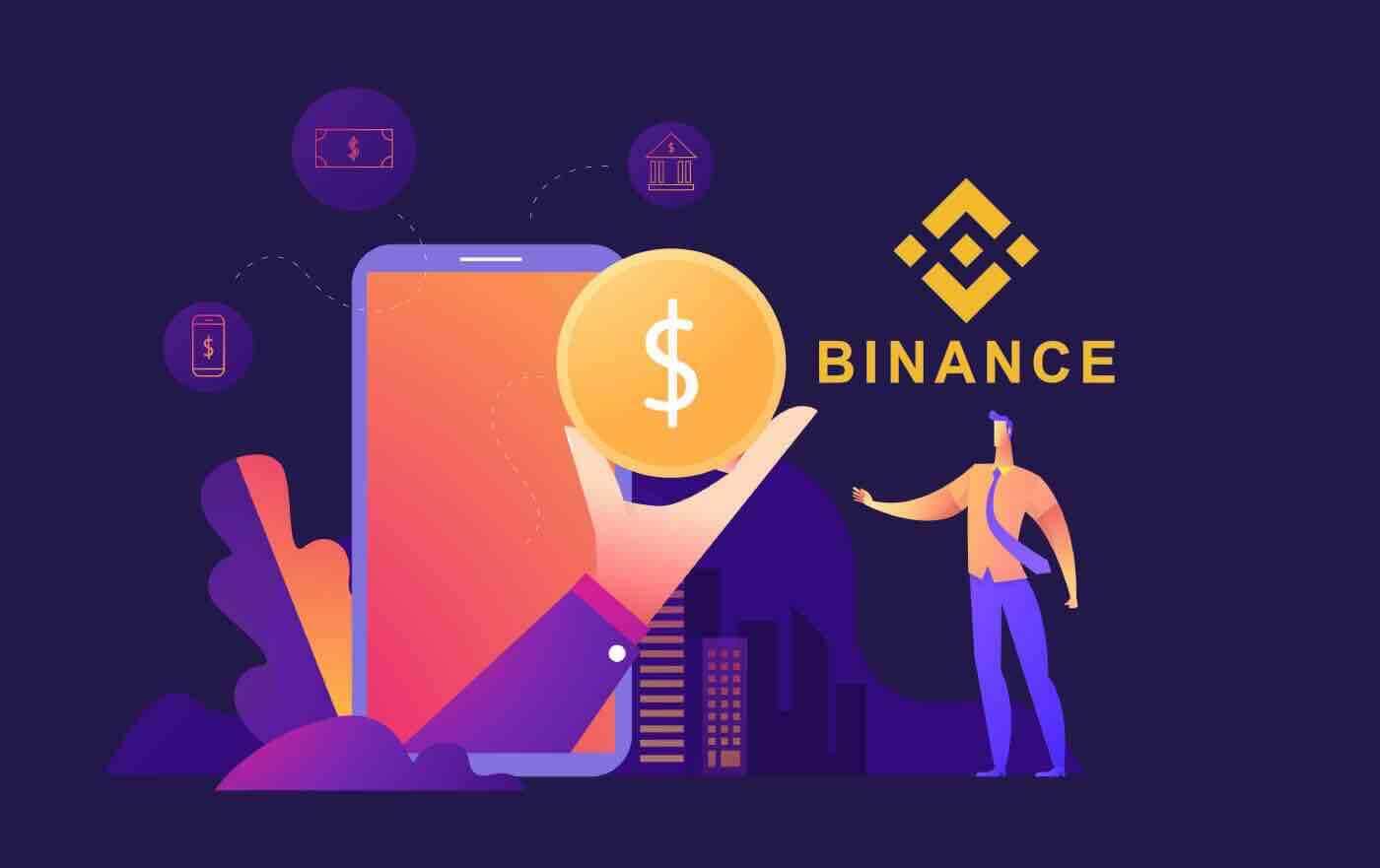
So melden Sie sich bei Binance an
Melden Sie sich mit Ihrem Apple-Konto bei Binance an
Um sich bei Binance anzumelden, besuchen Sie unsere Website und klicken Sie oben rechts auf „ Anmelden
“.
1. Besuchen Sie Binance und klicken Sie auf „Anmelden“.  2. Klicken Sie auf die Schaltfläche „Apple“.
2. Klicken Sie auf die Schaltfläche „Apple“.
3. Geben Sie Ihre Apple-ID und Ihr Passwort ein, um sich bei Binance anzumelden. 
4. Klicken Sie auf „Weiter“. 
5. Nach der Anmeldung werden Sie zur Binance-Website weitergeleitet. Wenn Sie von einem Freund zur Registrierung bei Binance empfohlen wurden, geben Sie bitte dessen Empfehlungs-ID ein (optional).
Lesen und akzeptieren Sie die Nutzungsbedingungen und Datenschutzbestimmungen von Binance und klicken Sie anschließend auf „ Bestätigen “. 
6. Das war‘s! Sie haben sich erfolgreich bei Binance angemeldet. 
Melden Sie sich mit Ihrem Google-Konto bei Binance an
1. Bei Binance haben Sie auch die Möglichkeit, sich über Google in Ihr Konto einzuloggen . Klicken Sie dazu einfach auf [ Anmelden ]. 
2. Wählen Sie eine Anmeldemethode. Wählen Sie [ Google ]. 
3. Ein Popup-Fenster wird angezeigt, und Sie werden aufgefordert, sich mit Ihrem Google-Konto bei Binance anzumelden. 

4. Klicken Sie auf "Neues Binance-Konto erstellen".
5. Lesen und akzeptieren Sie die Nutzungsbedingungen und Datenschutzrichtlinien von Binance und klicken Sie dann auf [ Bestätigen ]. 
6. Nach der Anmeldung werden Sie auf die Binance-Website weitergeleitet.
Melden Sie sich bei Ihrem Binance-Konto an
Sie können sich über eine Telefonnummer/E-Mail bei Binance anmelden. Dazu müssen Sie lediglich:- Gehen Sie zur Binance-Website.
- Klicken Sie auf „ Anmelden “.
- Geben Sie Ihre E-Mail-Adresse oder Telefonnummer und Ihr Passwort ein.
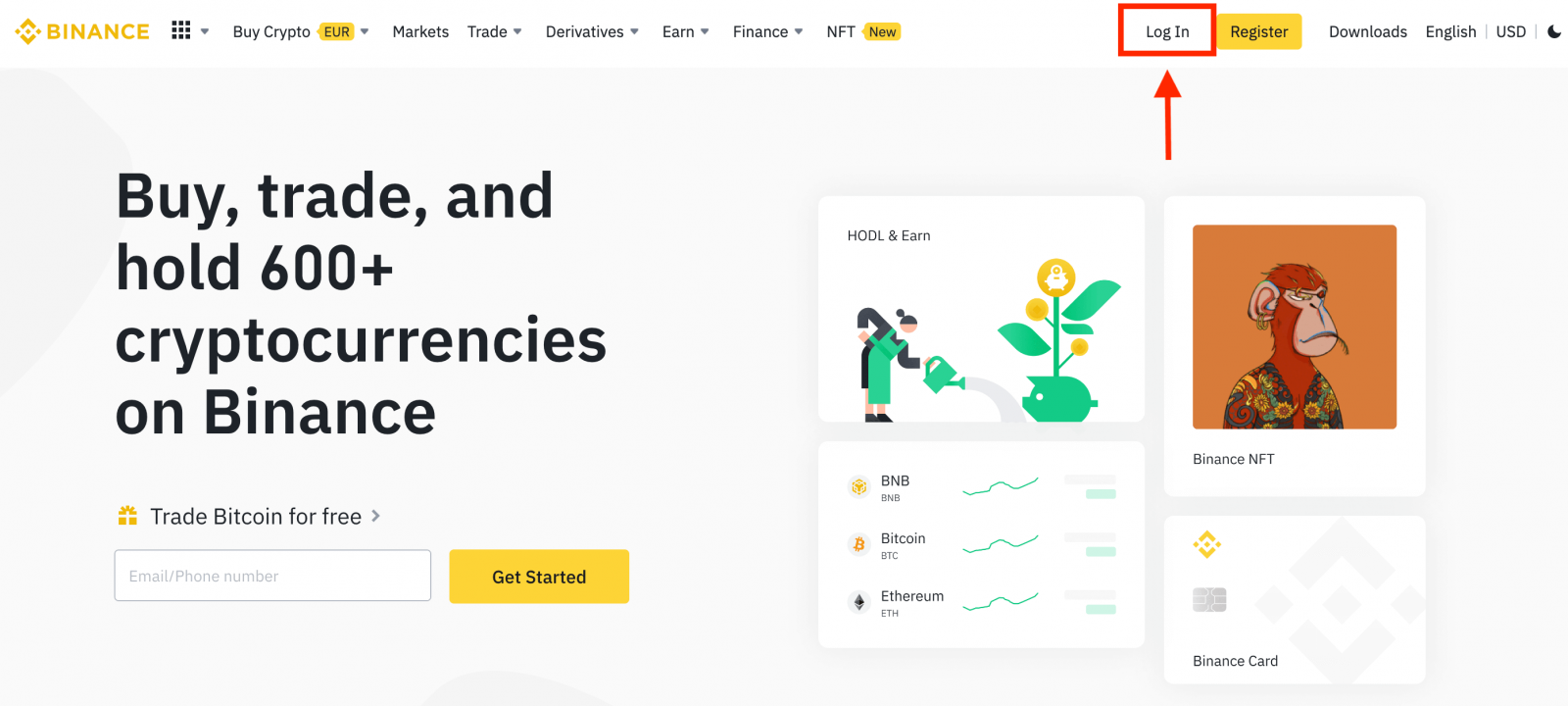
Geben Sie Ihre E-Mail-Adresse/Telefonnummer ein.
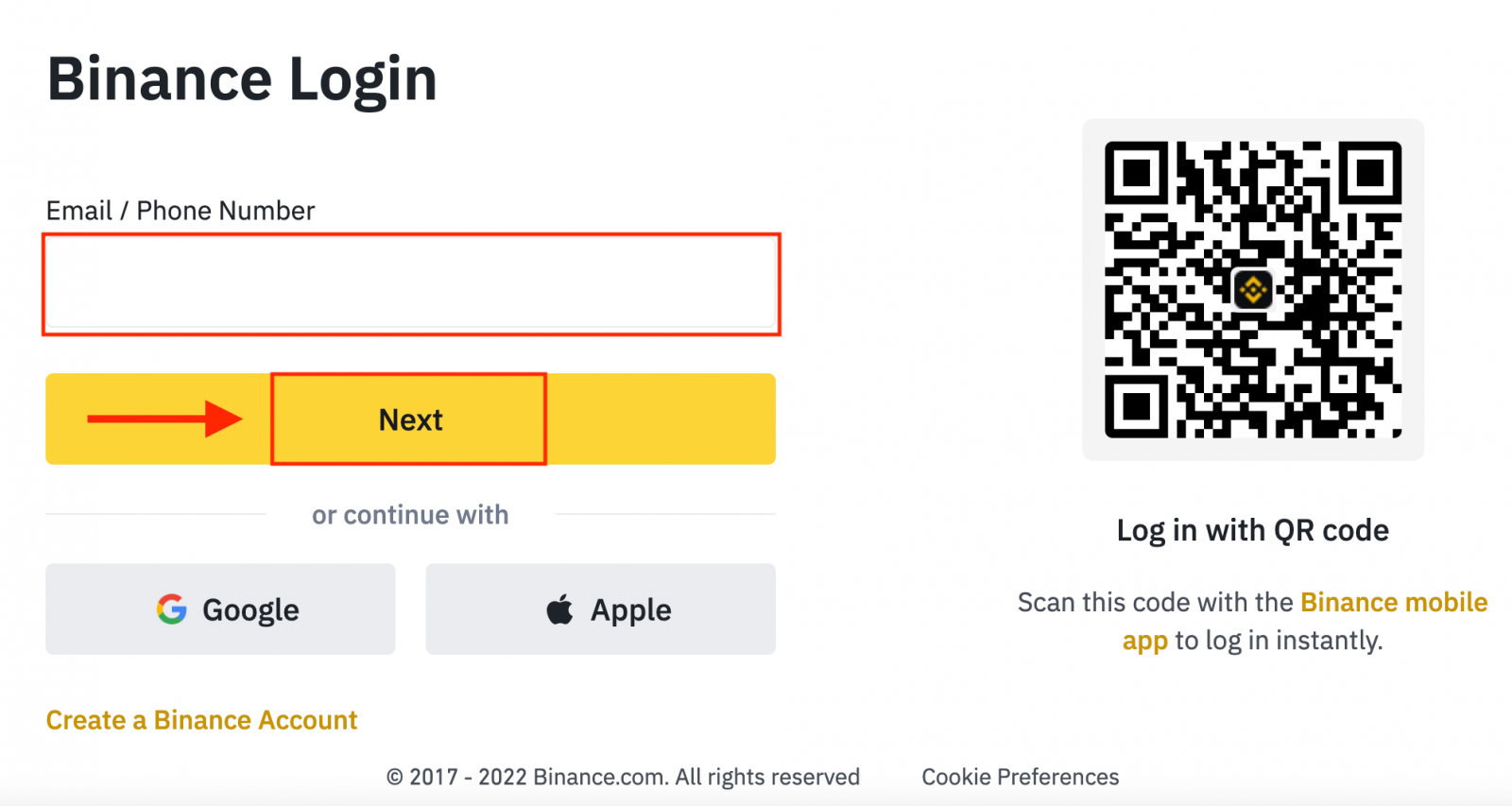
Geben Sie das Passwort ein.
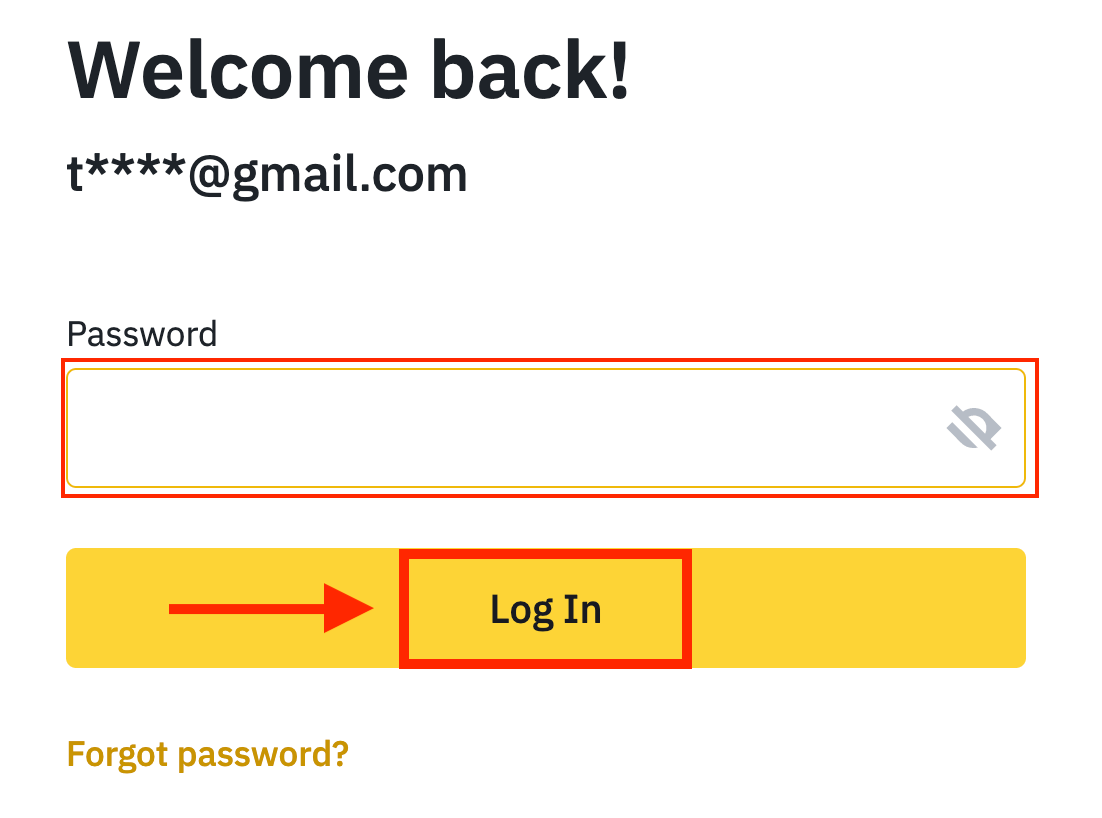
Wenn Sie die SMS- oder 2FA-Verifizierung aktiviert haben, werden Sie zur Verifizierungsseite weitergeleitet, um den SMS- oder 2FA-Verifizierungscode einzugeben.
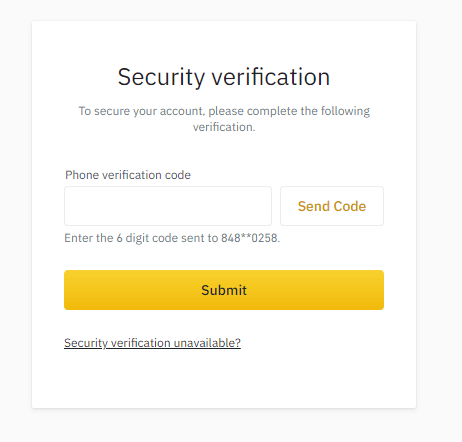
Nach Eingabe des korrekten Verifizierungscodes können Sie Ihr Binance-Konto erfolgreich zum Handeln nutzen.
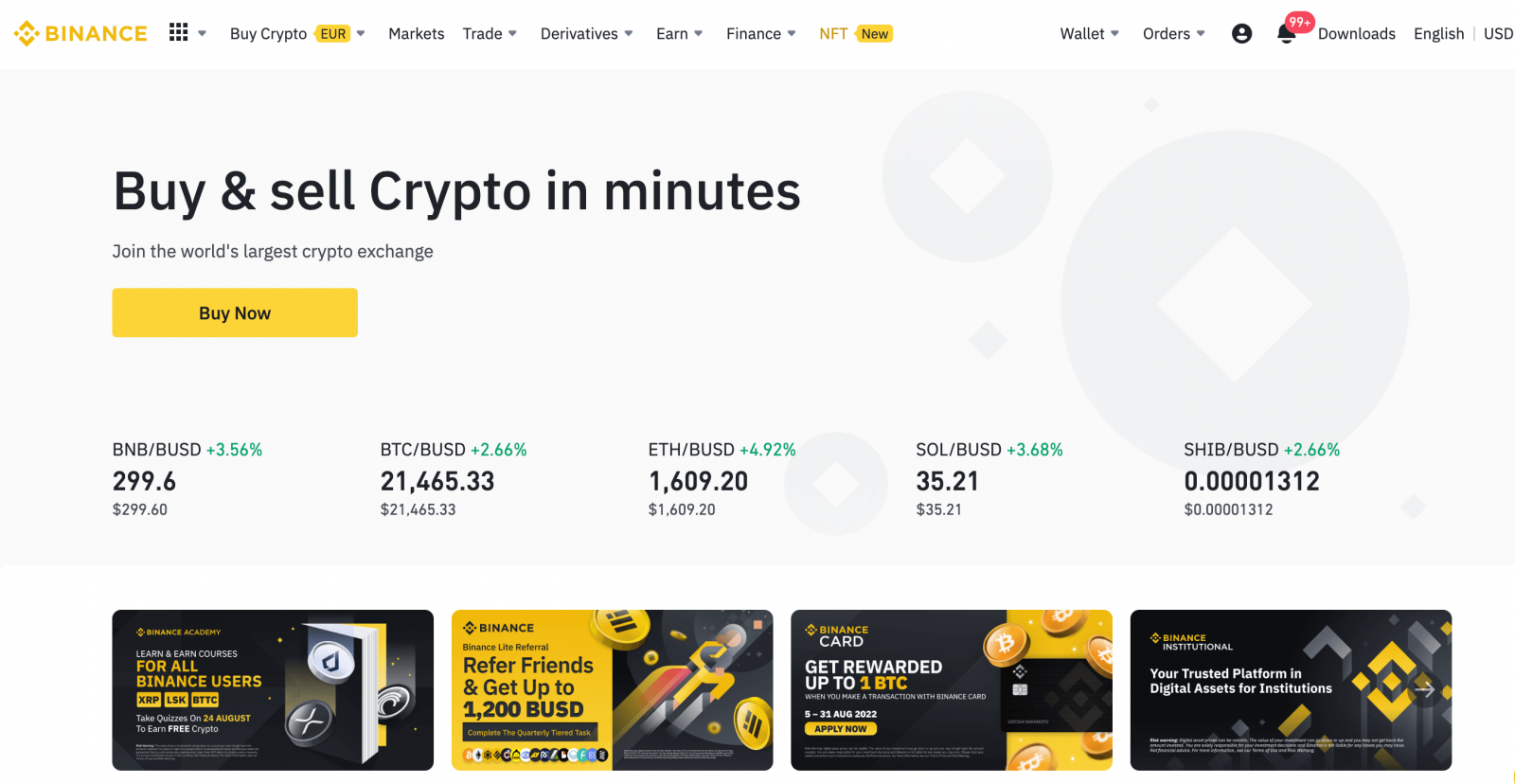
Melden Sie sich in der Binance-App an
Android:
Die App kann über den Google Play Store auf Ihr Gerät heruntergeladen werden. Suchen Sie nach Binance und klicken Sie auf „Installieren“.
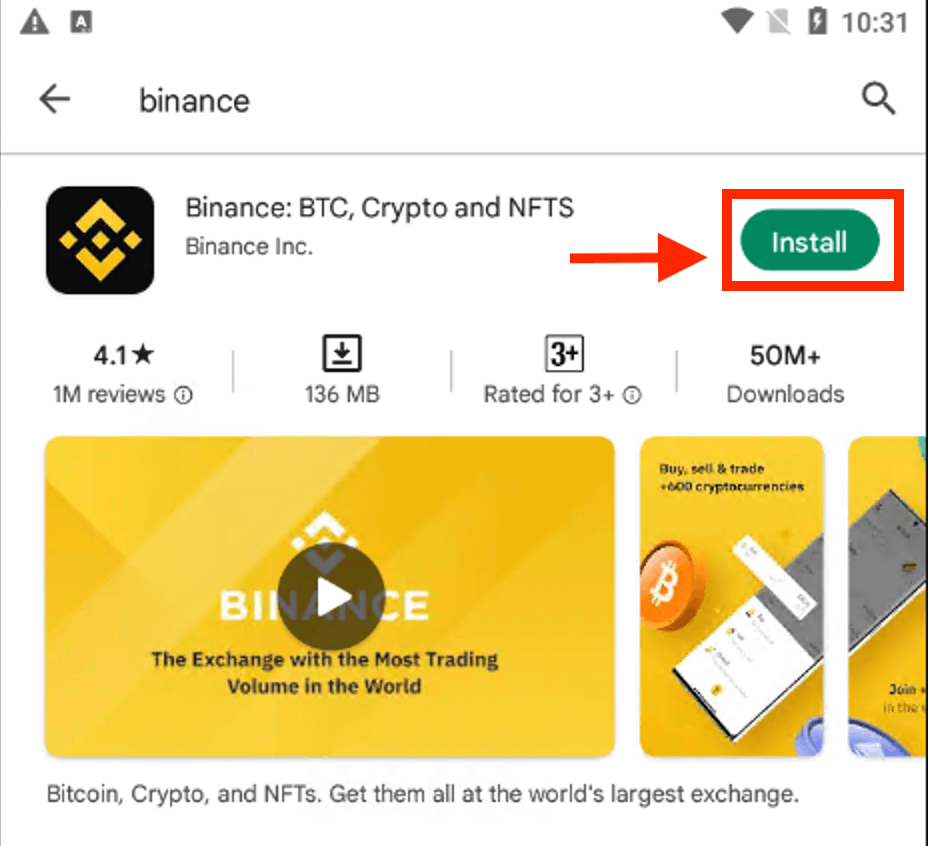
Warten Sie, bis die Installation abgeschlossen ist. Anschließend können Sie sich anmelden und mit dem Handel beginnen.
 |
 |
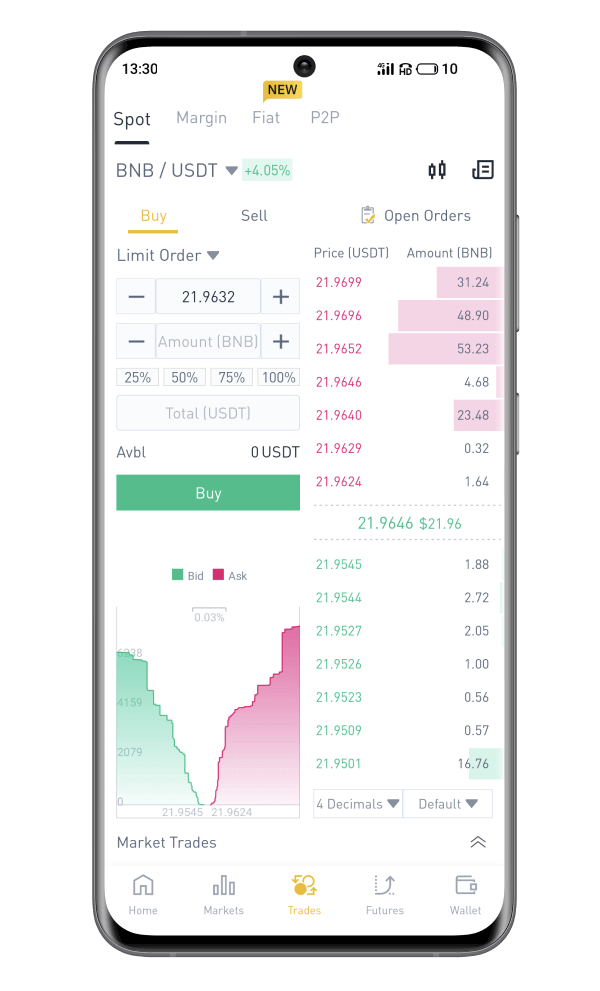
iOS
Besuchen Sie den App Store und suchen Sie nach „Binance: Bitcoin sicher kaufen“, um diese App zu finden. 
Nach der Installation und dem Start können Sie sich mit Ihrer E-Mail-Adresse, Telefonnummer oder Ihrem Apple- oder Google-Konto bei der mobilen Binance iOS-App anmelden.
 |
 |
 |

Passwort bei Binance vergessen
Sie können Ihr Kontopasswort über die Binance-Website oder -App zurücksetzen . Bitte beachten Sie, dass Auszahlungen von Ihrem Konto nach einer Passwortzurücksetzung aus Sicherheitsgründen für 24 Stunden gesperrt werden.1. Gehen Sie zur Binance-Website und klicken Sie auf [ Anmelden ].
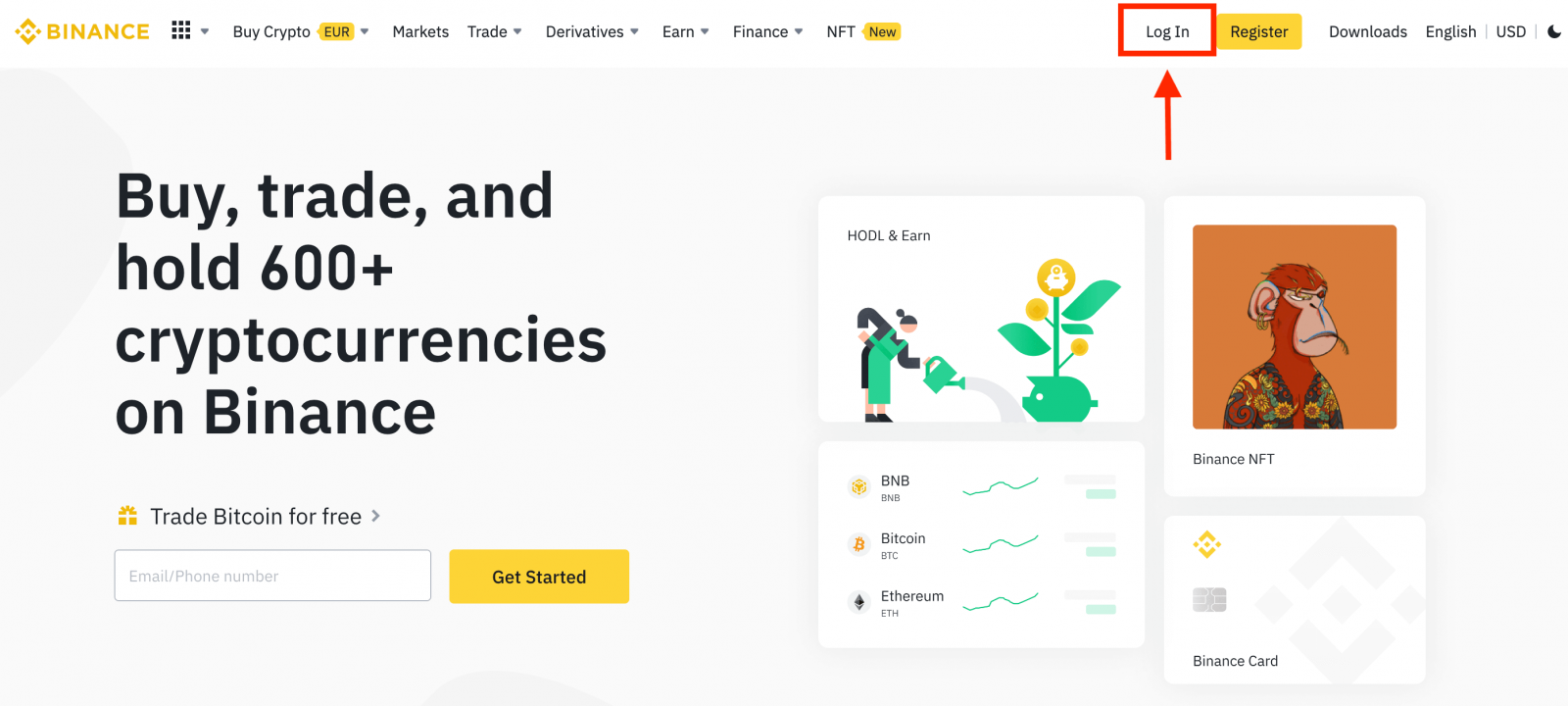
2. Klicken Sie auf der Anmeldeseite auf [Passwort vergessen?].
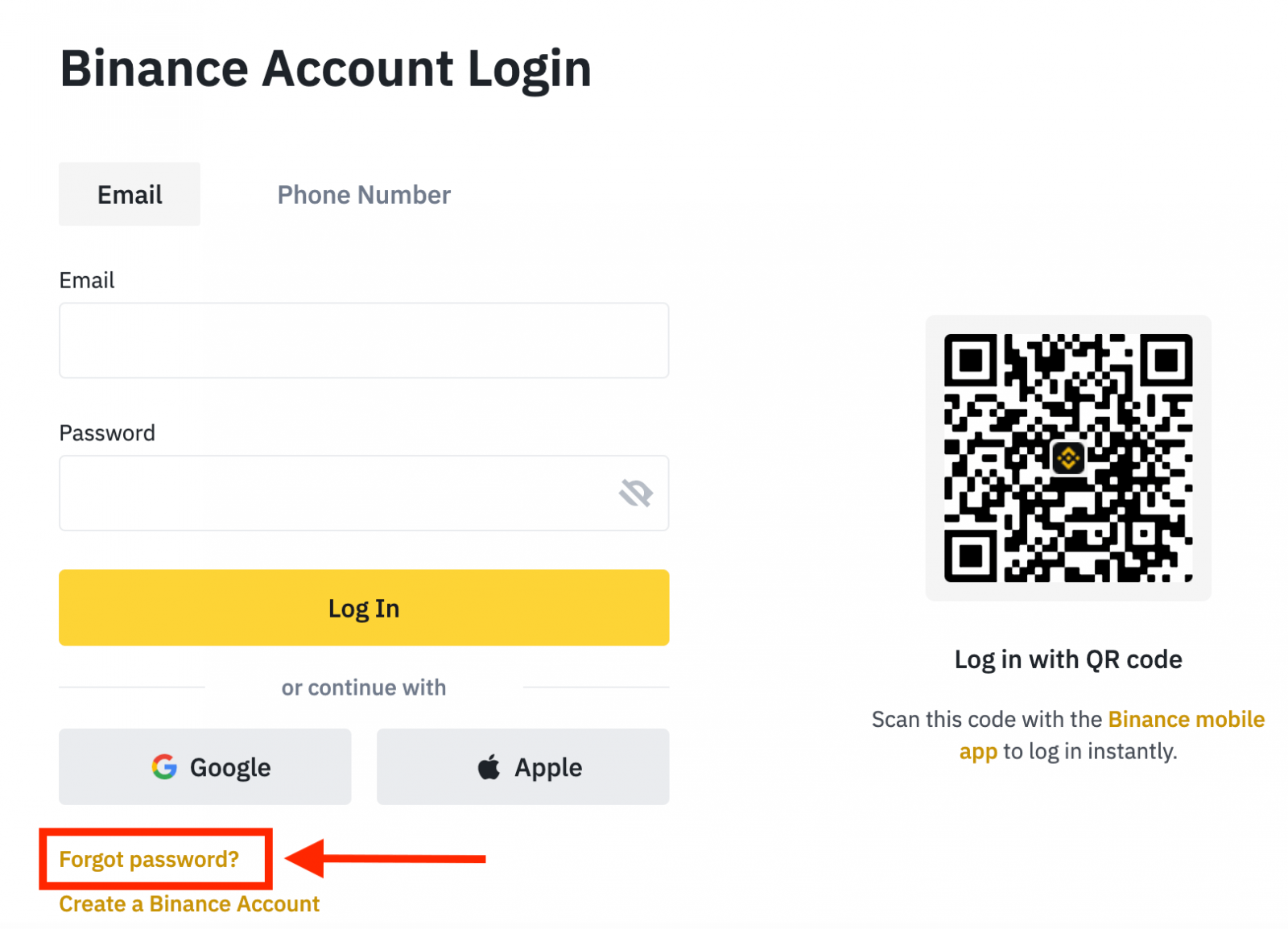
Wenn Sie die App verwenden, klicken Sie wie unten beschrieben auf [Passwort vergessen?].
 |
 |
 |
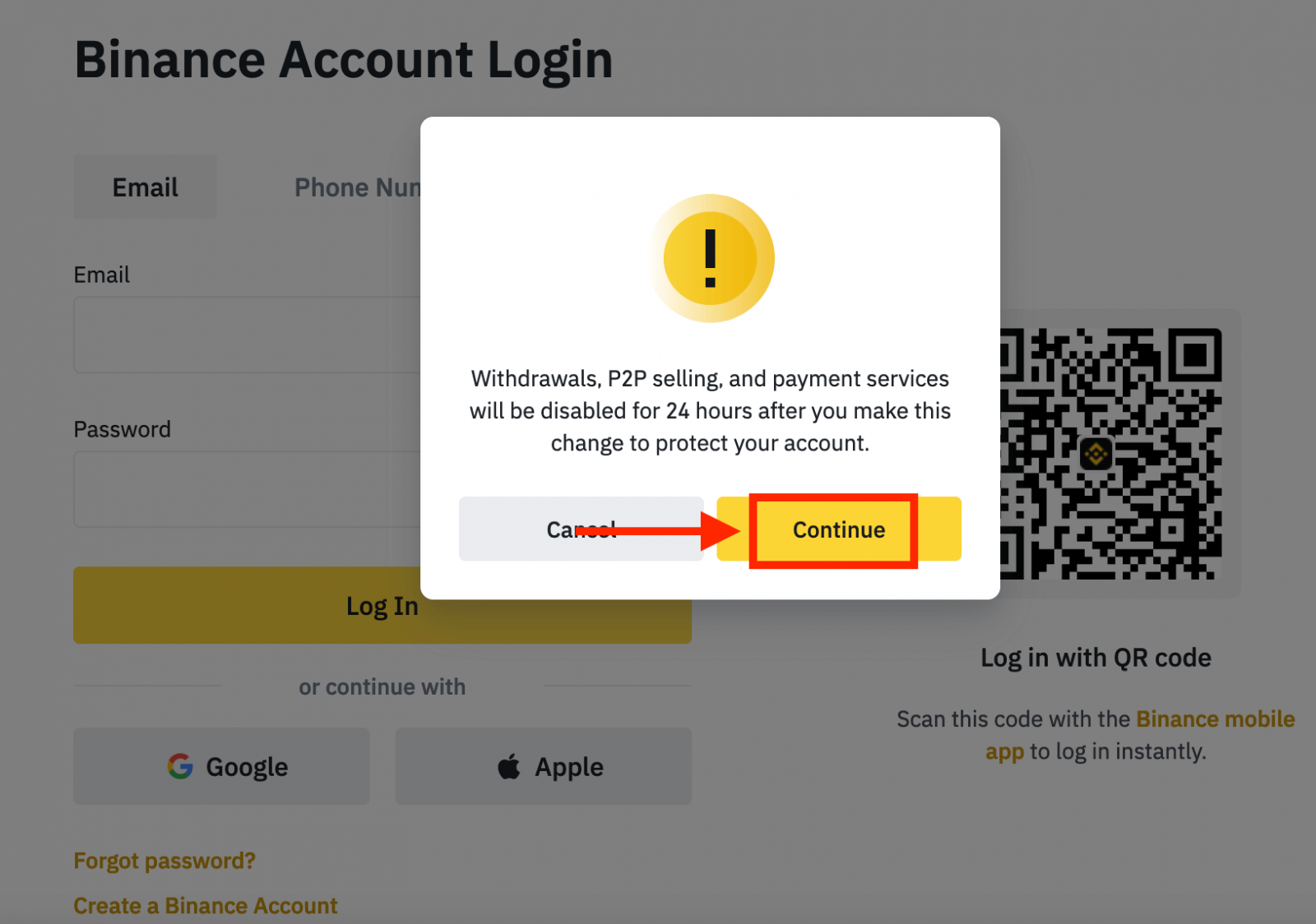
4. Geben Sie die E-Mail-Adresse oder Telefonnummer Ihres Kontos ein und klicken Sie auf [ Weiter ].
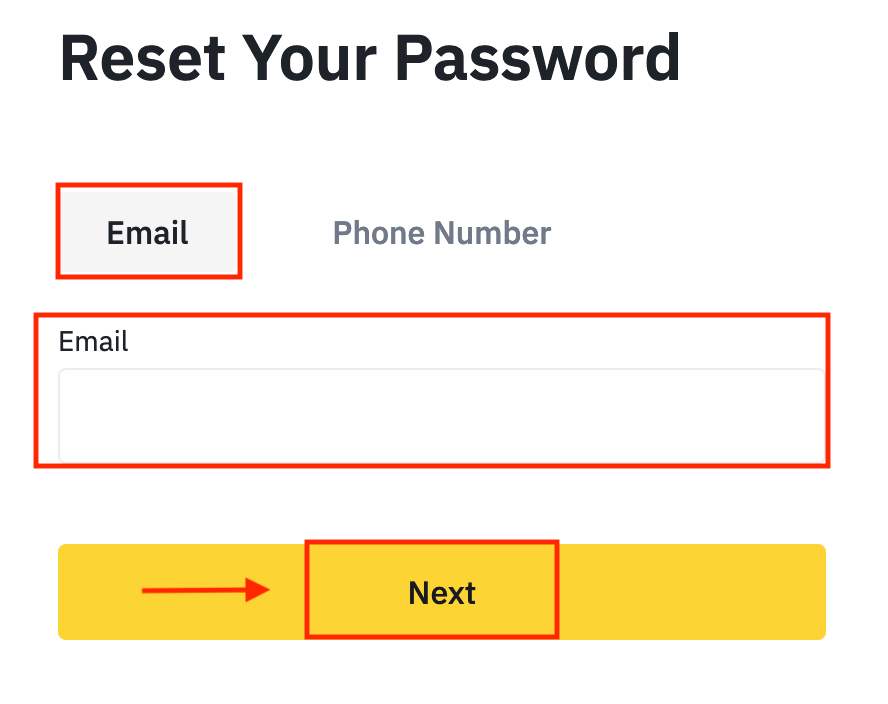
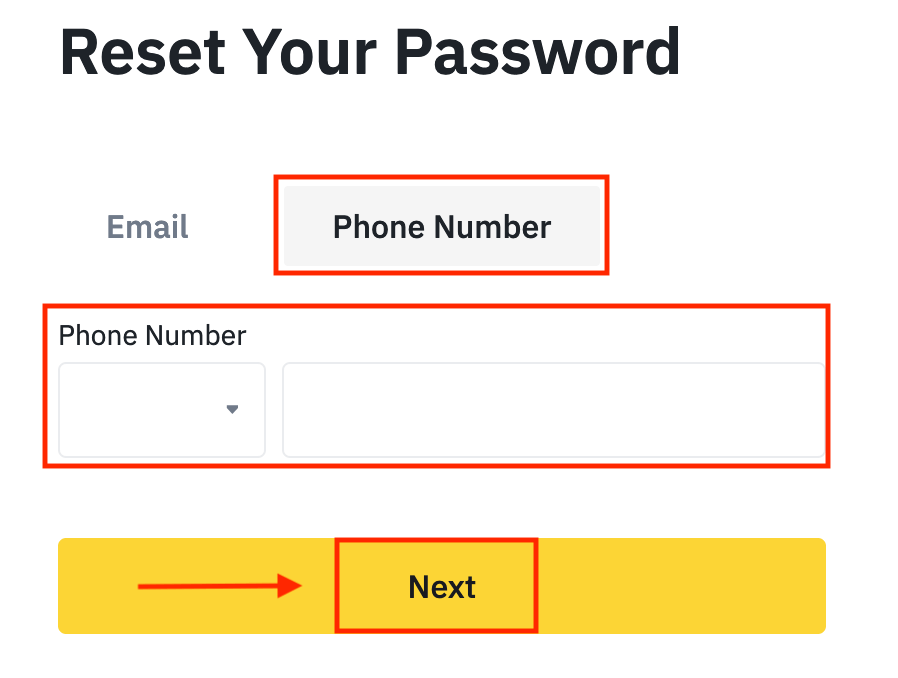
5. Lösen Sie das Sicherheitsrätsel.
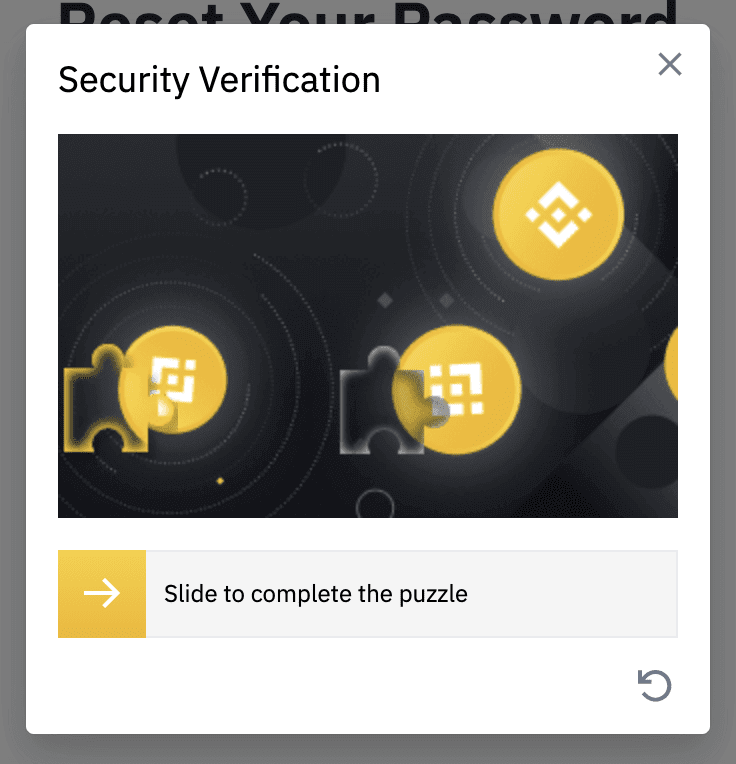
6. Geben Sie den Bestätigungscode ein, den Sie per E-Mail oder SMS erhalten haben, und klicken Sie auf [ Weiter ].
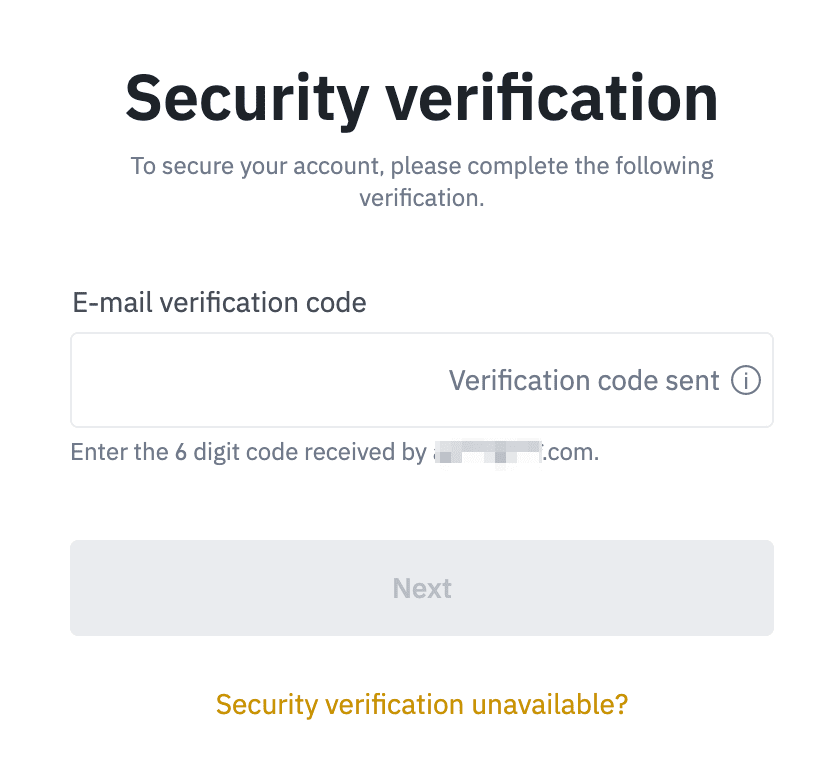
Hinweise
- Wenn Ihr Konto mit einer E-Mail registriert ist und Sie SMS 2FA aktiviert haben, können Sie Ihr Passwort über Ihre Mobiltelefonnummer zurücksetzen.
- Wenn Ihr Konto mit einer Mobiltelefonnummer registriert ist und Sie E-Mail-2FA aktiviert haben, können Sie das Anmeldekennwort mit Ihrer E-Mail zurücksetzen.
7. Geben Sie Ihr neues Passwort ein und klicken Sie auf [ Weiter ].
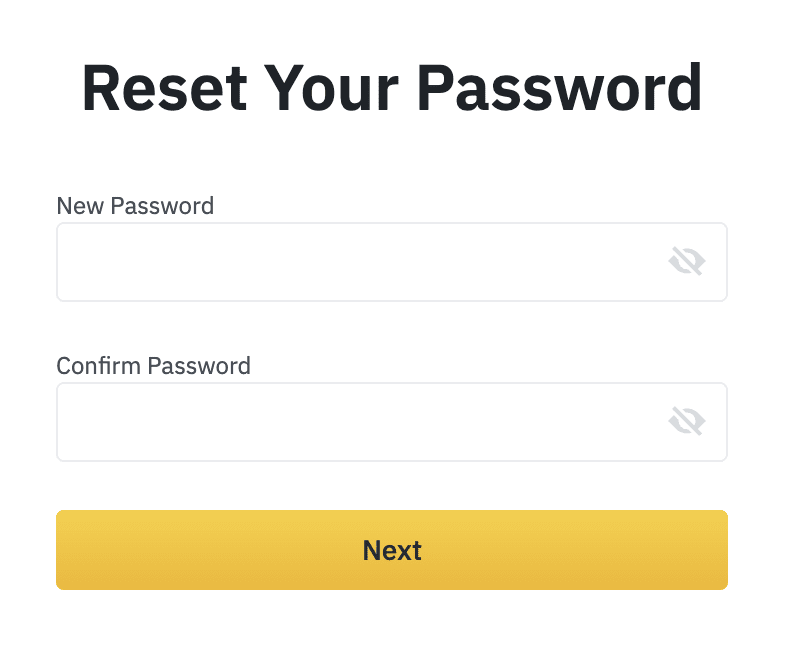
8. Ihr Passwort wurde erfolgreich zurückgesetzt. Melden Sie sich mit dem neuen Passwort bei Ihrem Konto an.
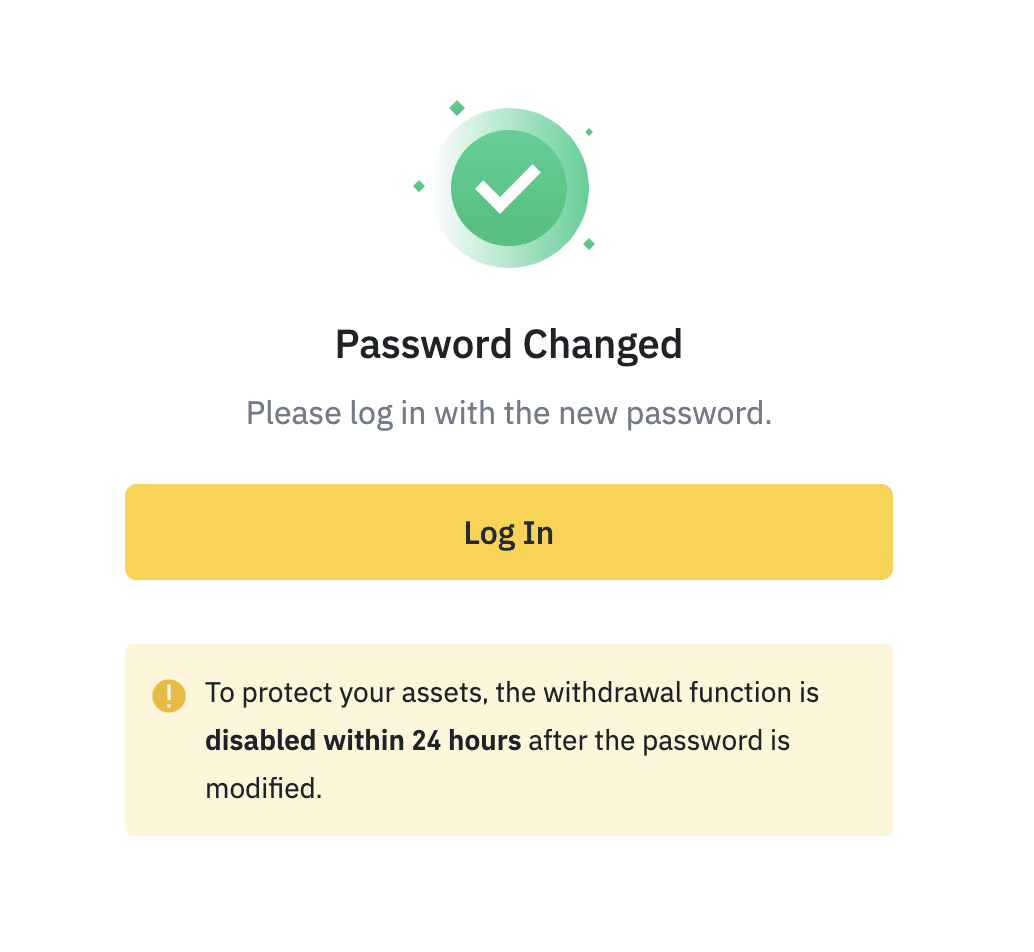
So ziehen Sie von Binance ab
So ziehen Sie Kryptowährungen von Binance ab
Krypto-Auszahlungen sind bei Binance rund um die Uhr möglich. In diesem Artikel zeigen wir Ihnen, wie Sie BNB (BEP2) von Binance auf eine externe Plattform oder ein Wallet abheben können.
Krypto auf Binance abheben (Web)
1. Melden Sie sich bei Ihrem Binance-Konto an und klicken Sie auf [Wallet] - [Übersicht].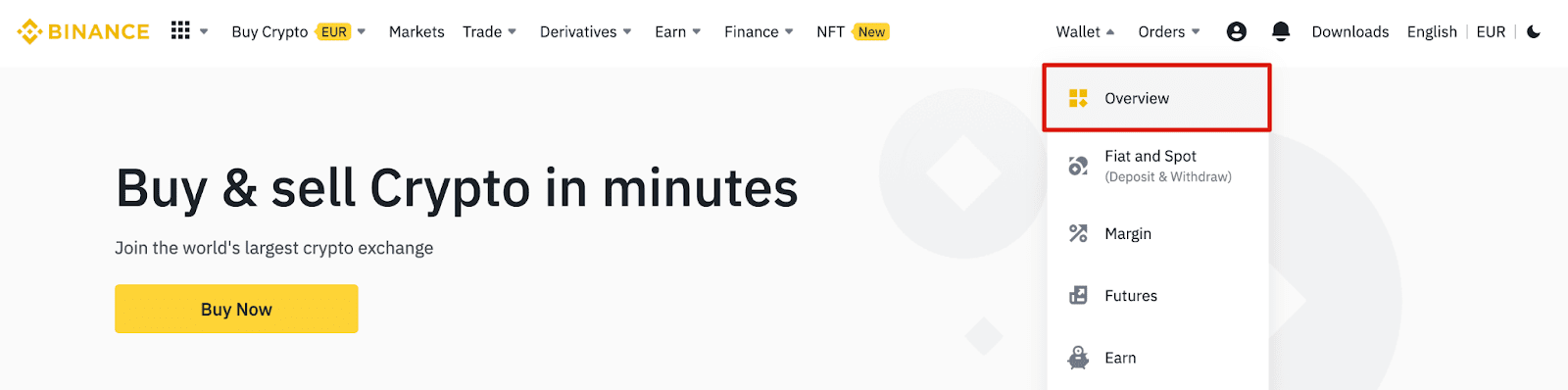
2. Klicken Sie auf [Auszahlen].

3. Klicken Sie auf [Krypto auszahlen].
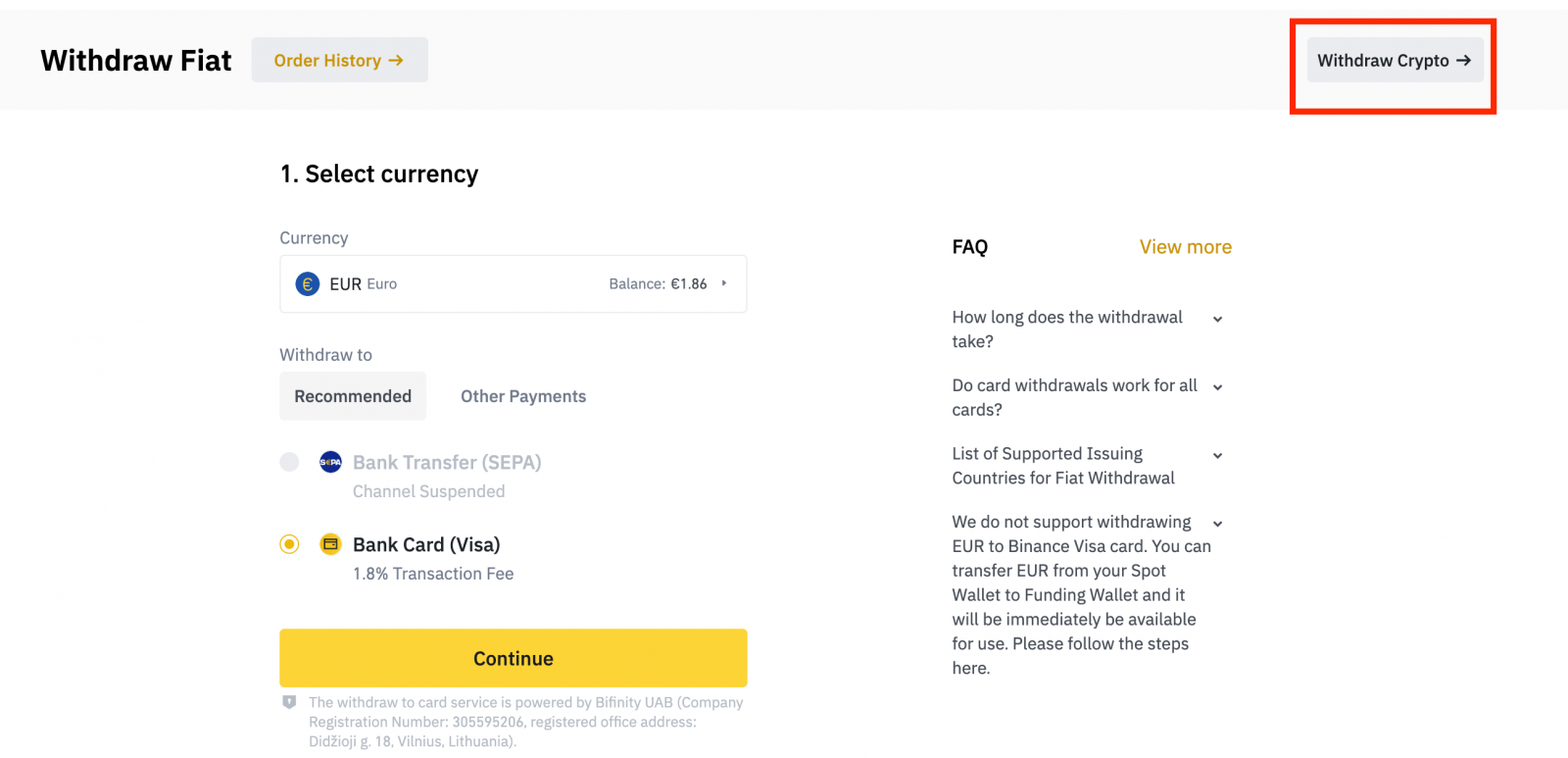
4. Wählen Sie die Kryptowährung aus, die Sie auszahlen möchten. In diesem Beispiel heben wir BNB ab .
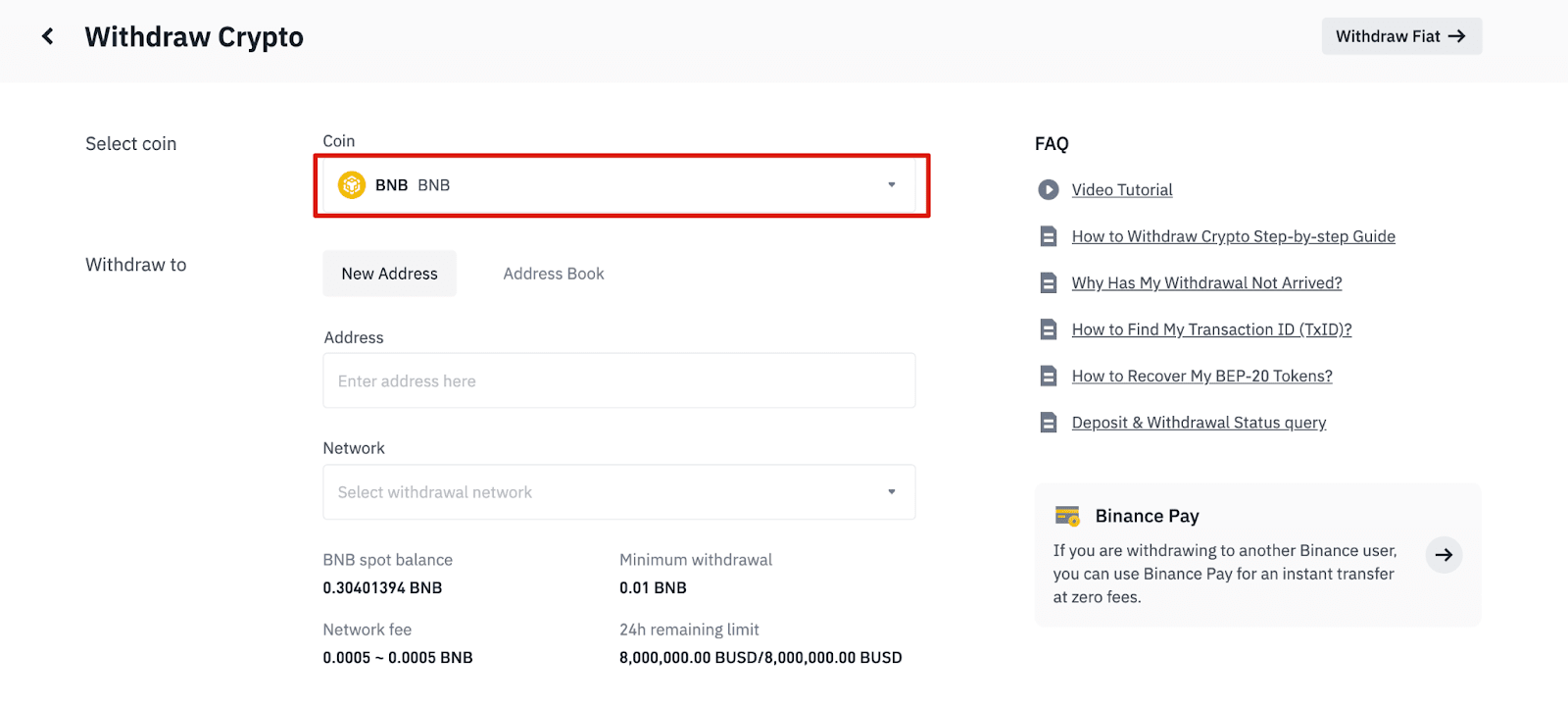
5. Wählen Sie das Netzwerk aus. Da wir BNB auszahlen, können wir entweder BEP2 (BNB Beacon Chain) oder BEP20 (BNB Smart Chain (BSC)) wählen. Sie sehen auch die Netzwerkgebühren für diese Transaktion. Bitte stellen Sie sicher, dass das Netzwerk mit dem eingegebenen Adressnetzwerk übereinstimmt, um Verluste bei der Auszahlung zu vermeiden.
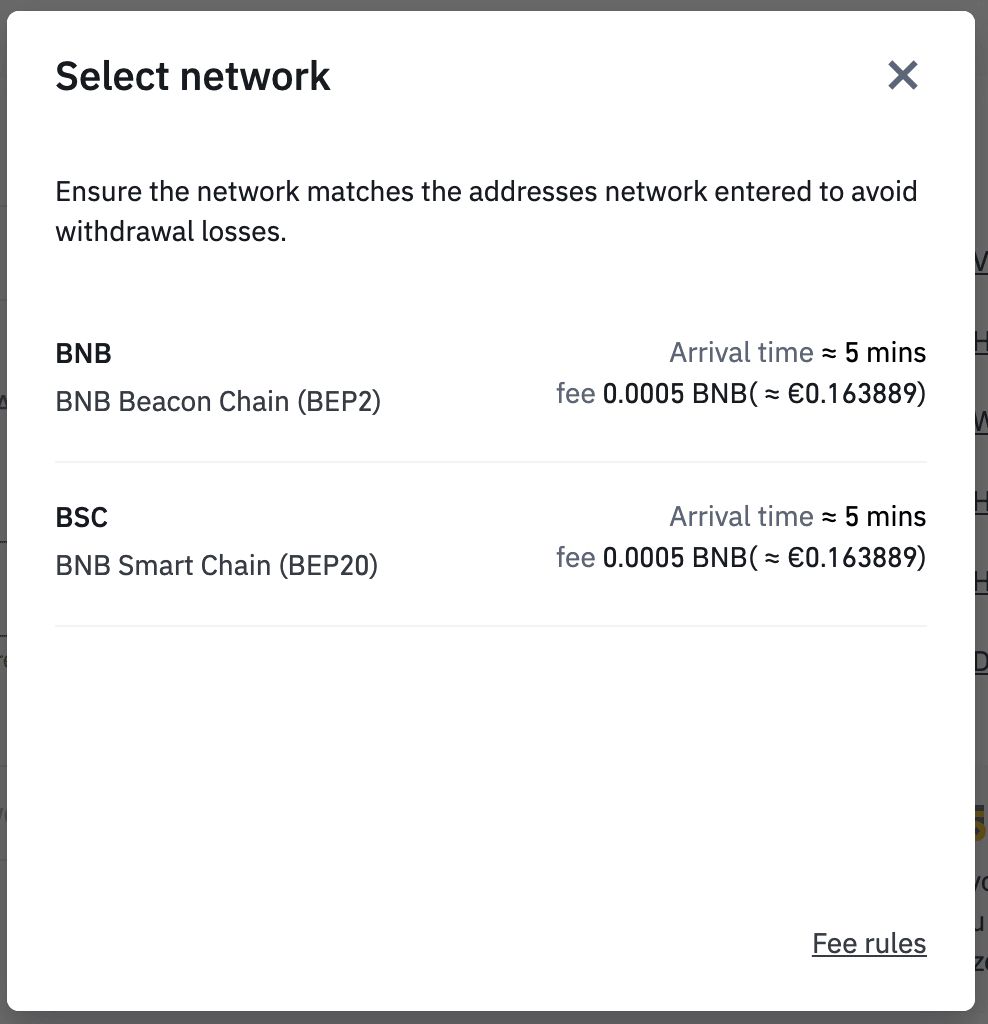
6. Geben Sie als Nächstes die Empfängeradresse ein oder wählen Sie aus Ihrer Adressbuchliste aus.
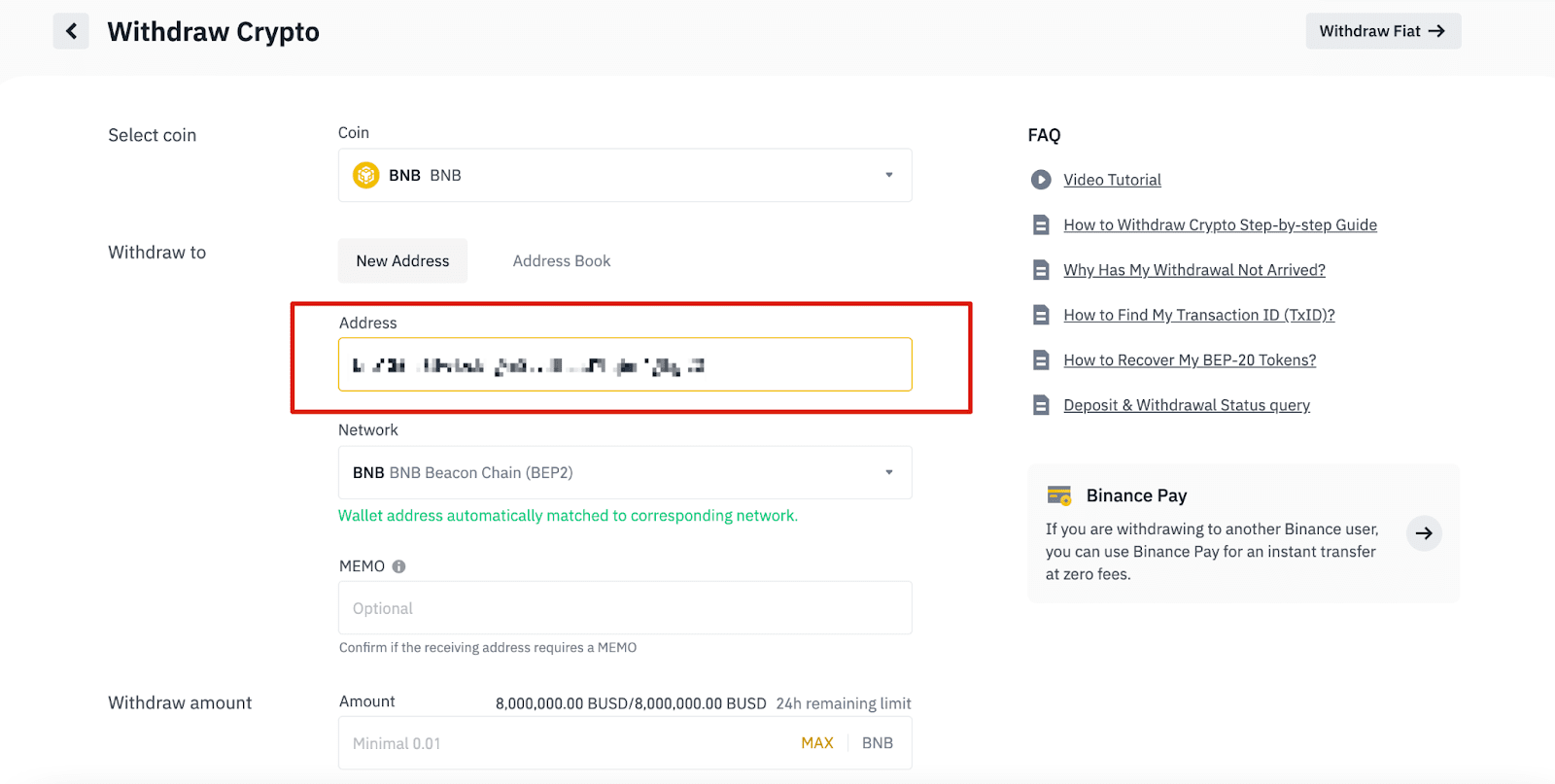
6.1 So fügen Sie eine neue Empfängeradresse hinzu.
Um einen neuen Empfänger hinzuzufügen, klicken Sie auf [Adressbuch] - [Adressverwaltung].
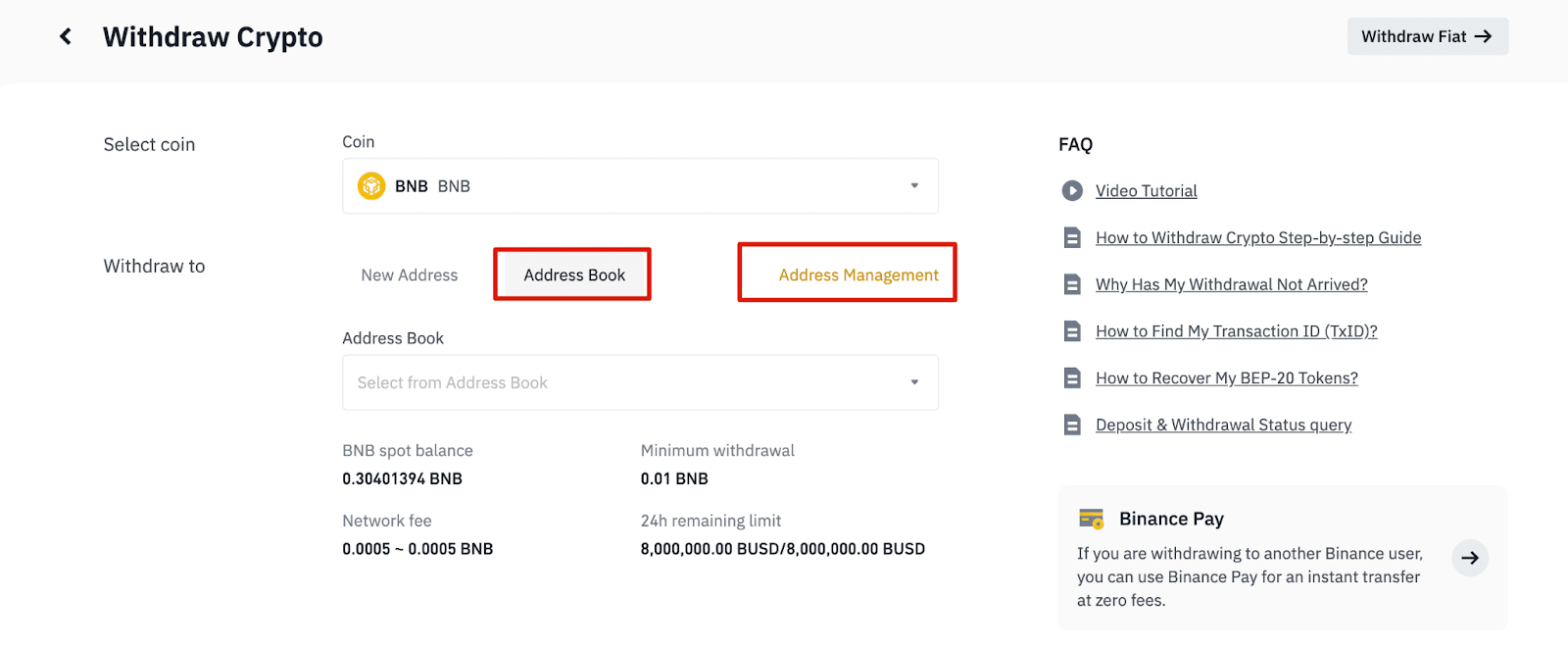
6.2. Klicken Sie auf [Adresse hinzufügen].
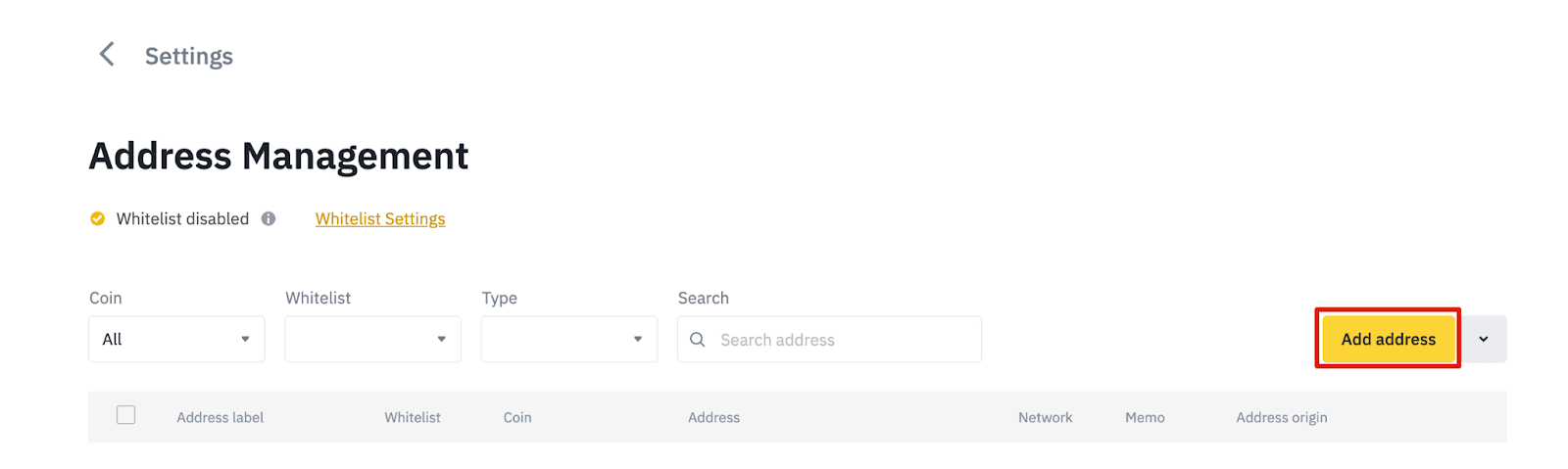
6.3. Wählen Sie die Münze und das Netzwerk aus. Geben Sie dann einen Adressaufkleber, die Adresse und eine Notiz ein.
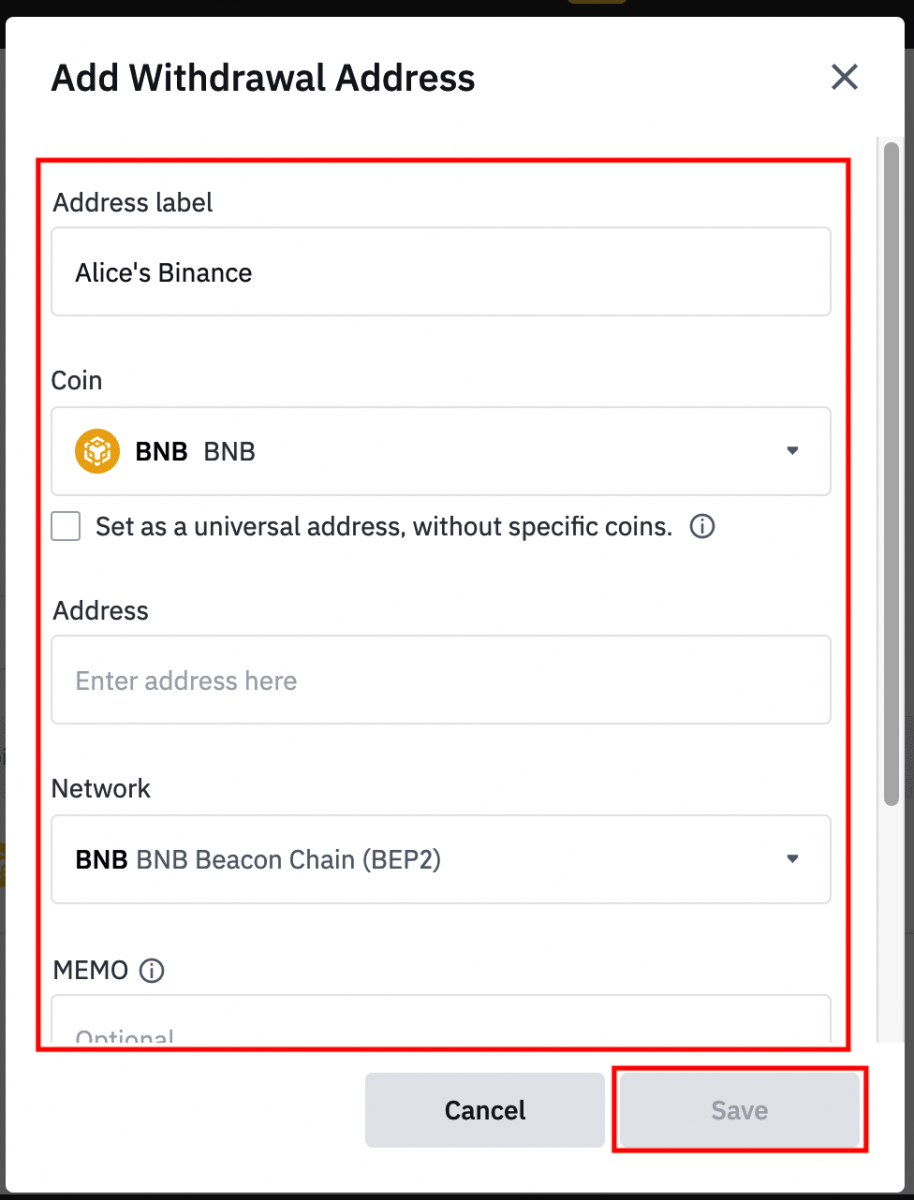
- Das Adressetikett ist ein individueller Name, den Sie jeder Abhebungsadresse zu Ihrer eigenen Referenz geben können.
- MEMO ist optional. Sie müssen beispielsweise MEMO angeben, wenn Sie Geld an ein anderes Binance-Konto oder eine andere Börse senden. Sie benötigen kein MEMO, wenn Sie Geld an eine Trust Wallet-Adresse senden.
- Überprüfen Sie unbedingt, ob ein Memo erforderlich ist. Wenn ein Memo erforderlich ist und Sie es nicht bereitstellen, können Sie Ihr Guthaben verlieren.
- Beachten Sie, dass einige Plattformen und Wallets das MEMO als Tag oder Zahlungs-ID bezeichnen.
6.4. Sie können die neu hinzugefügte Adresse Ihrer Whitelist hinzufügen, indem Sie auf [Zur Whitelist hinzufügen] klicken und die 2FA-Verifizierung abschließen. Wenn diese Funktion aktiviert ist, können Sie von Ihrem Konto nur noch an Adressen auf der Whitelist abheben.
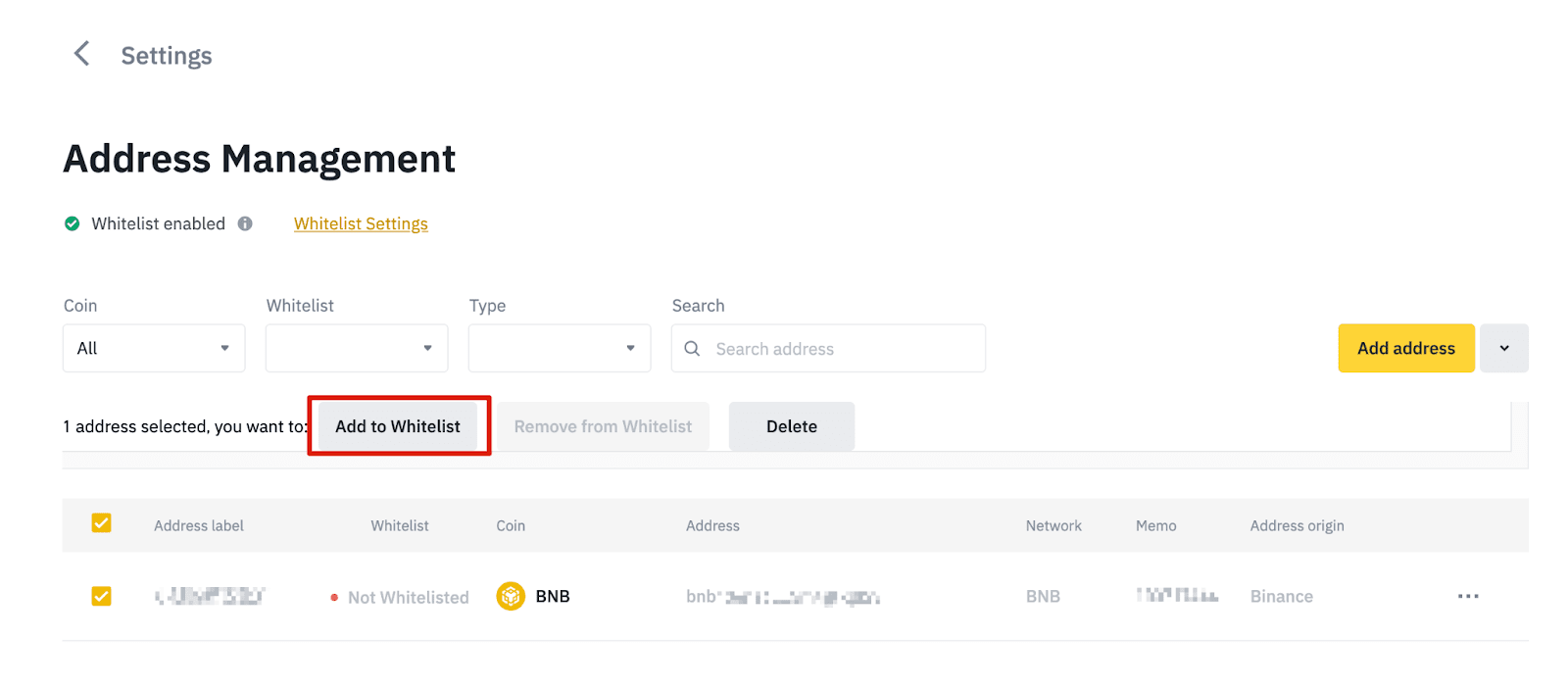
7. Geben Sie den Auszahlungsbetrag ein. Die entsprechende Transaktionsgebühr und der endgültige Betrag werden angezeigt. Klicken Sie auf [Auszahlen], um fortzufahren.
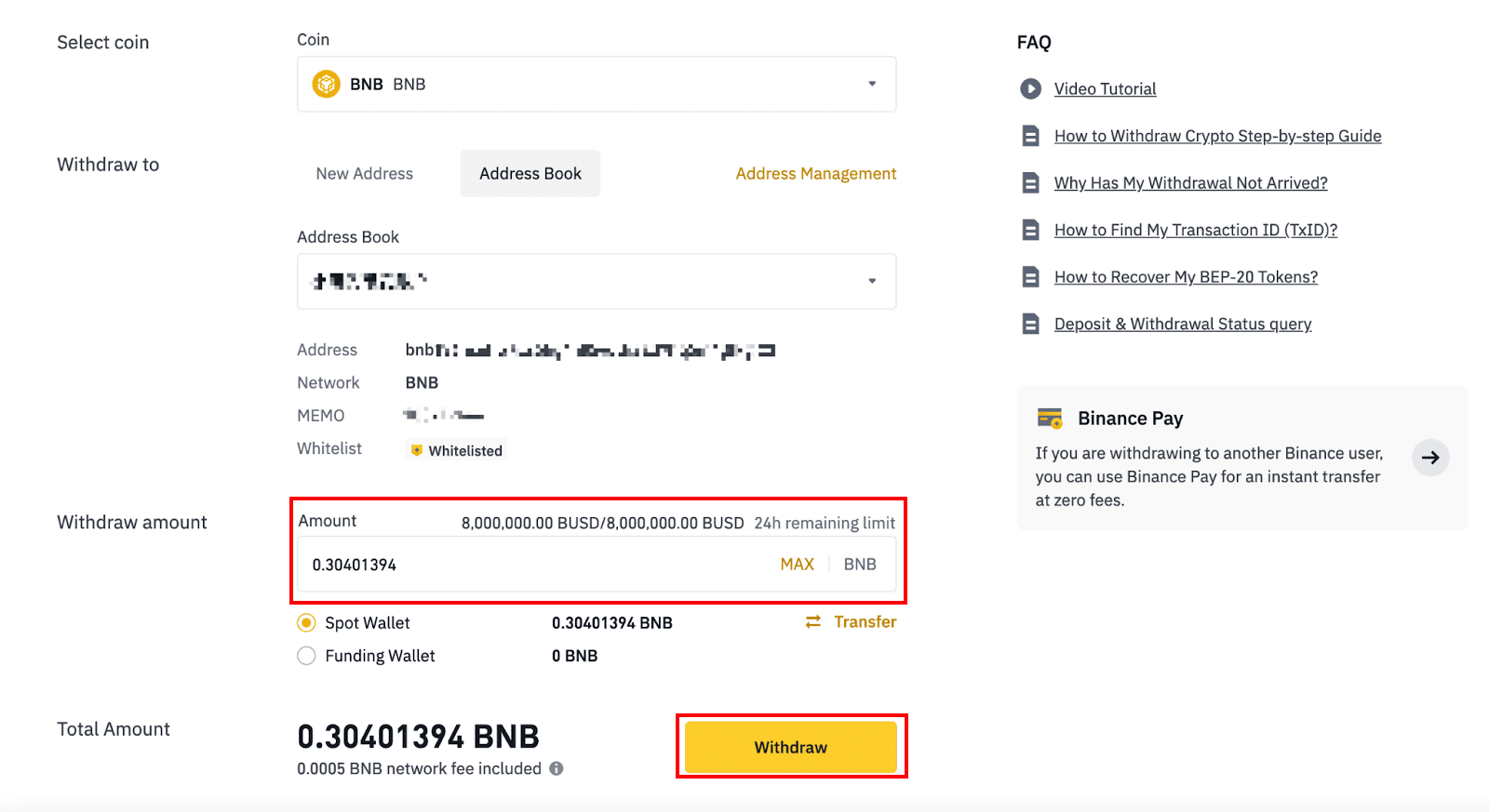
8. Sie müssen die Transaktion bestätigen. Bitte folgen Sie den Anweisungen auf dem Bildschirm.
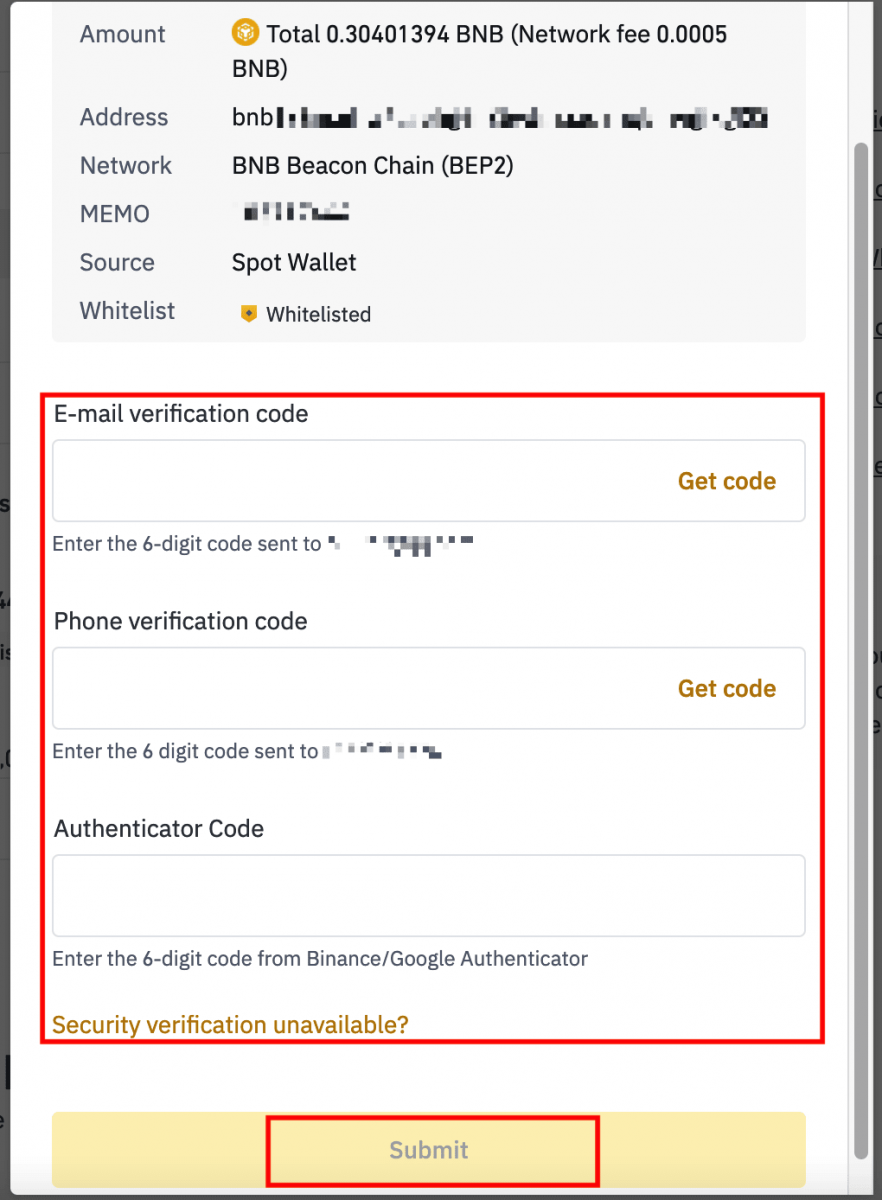
Achtung: Wenn Sie bei einer Überweisung falsche Daten eingeben oder das falsche Netzwerk auswählen, geht Ihr Guthaben dauerhaft verloren. Bitte stellen Sie vor der Überweisung sicher, dass die Daten korrekt sind.
Krypto auf Binance abheben (App)
1. Öffnen Sie Ihre Binance-App und tippen Sie auf [Wallets] - [Auszahlen].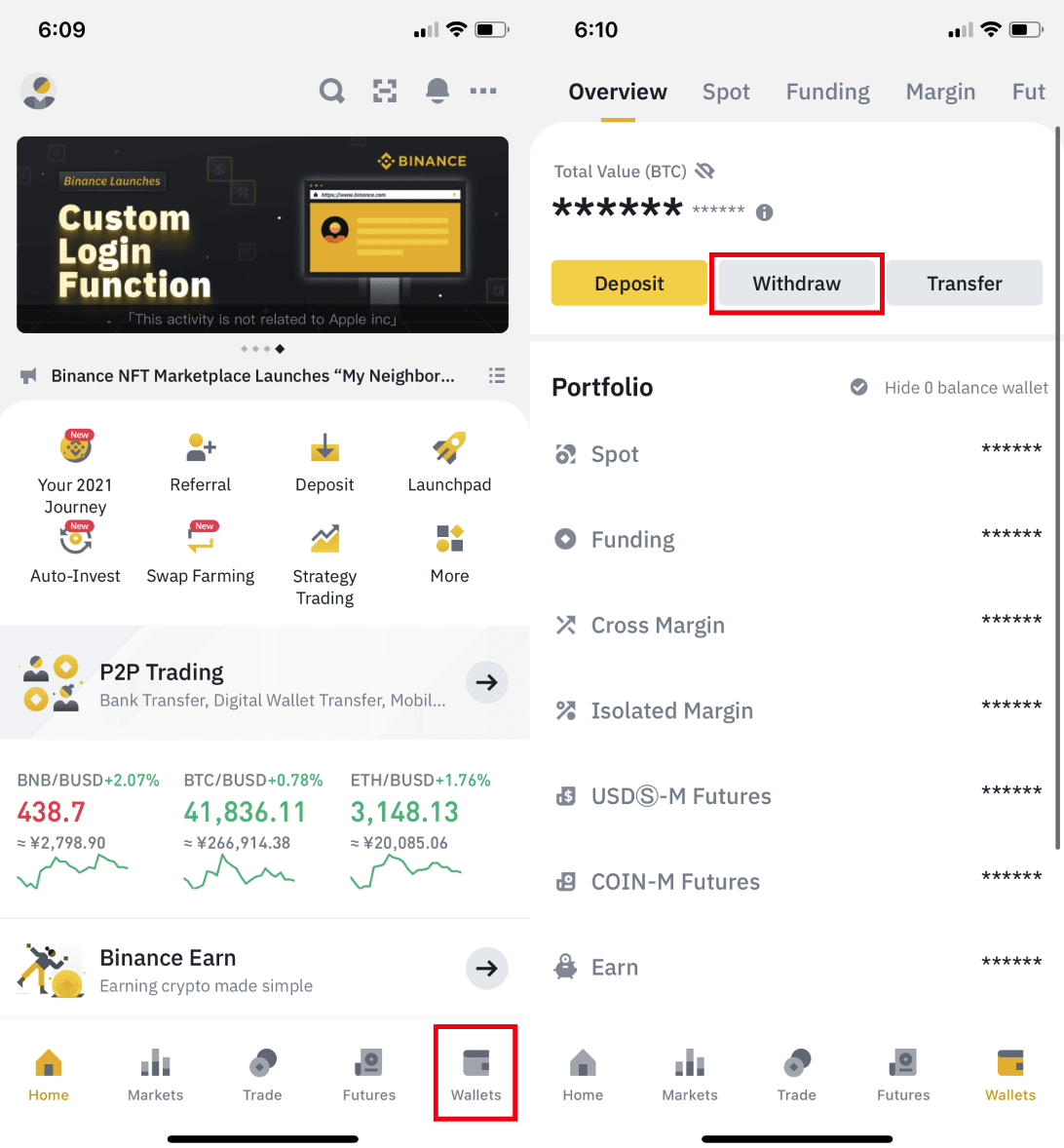
2. Wählen Sie die Kryptowährung aus, die Sie auszahlen möchten, zum Beispiel BNB. Tippen Sie anschließend auf [Über Krypto-Netzwerk senden].
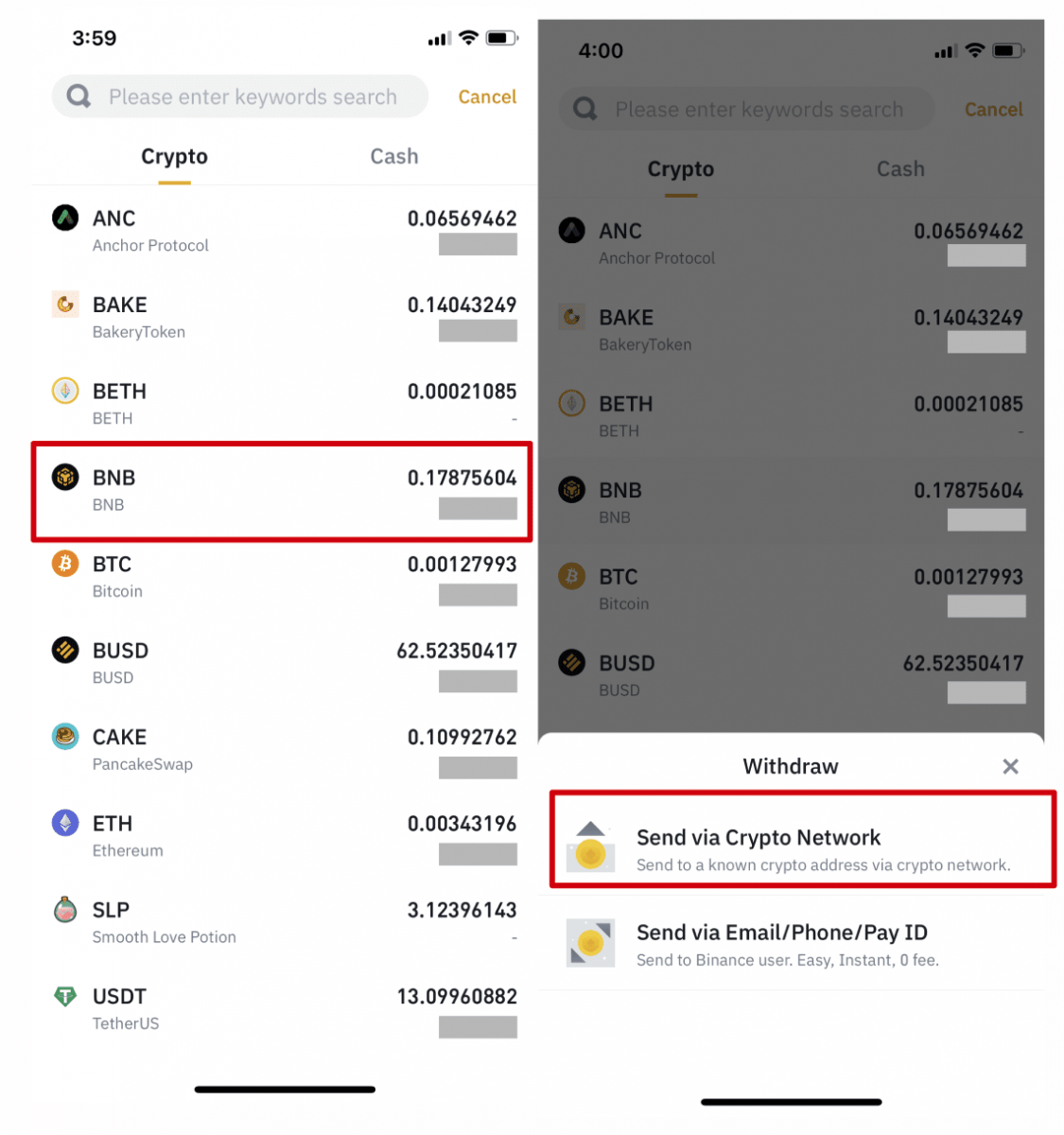
3. Fügen Sie die Adresse ein, an die Sie auszahlen möchten, und wählen Sie das Netzwerk aus.
Wählen Sie das Netzwerk sorgfältig aus und stellen Sie sicher, dass es mit dem Netzwerk der Plattform übereinstimmt, auf die Sie Geld auszahlen. Wenn Sie das falsche Netzwerk auswählen, verlieren Sie Ihr Geld.
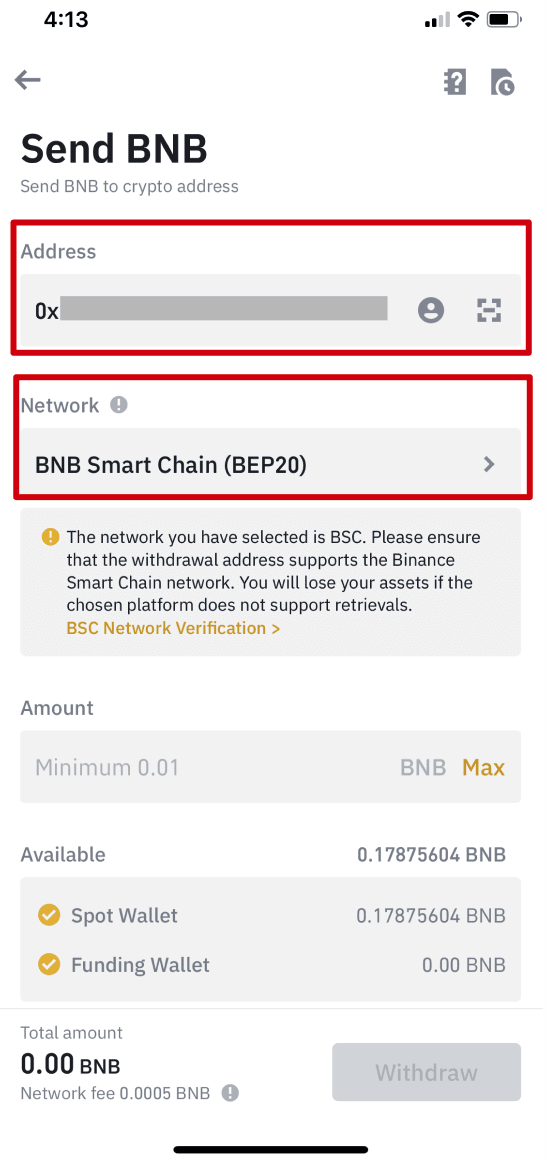
4. Geben Sie den Auszahlungsbetrag ein. Die entsprechende Transaktionsgebühr und der endgültige Betrag, den Sie erhalten, werden angezeigt. Tippen Sie auf [Auszahlen], um fortzufahren.
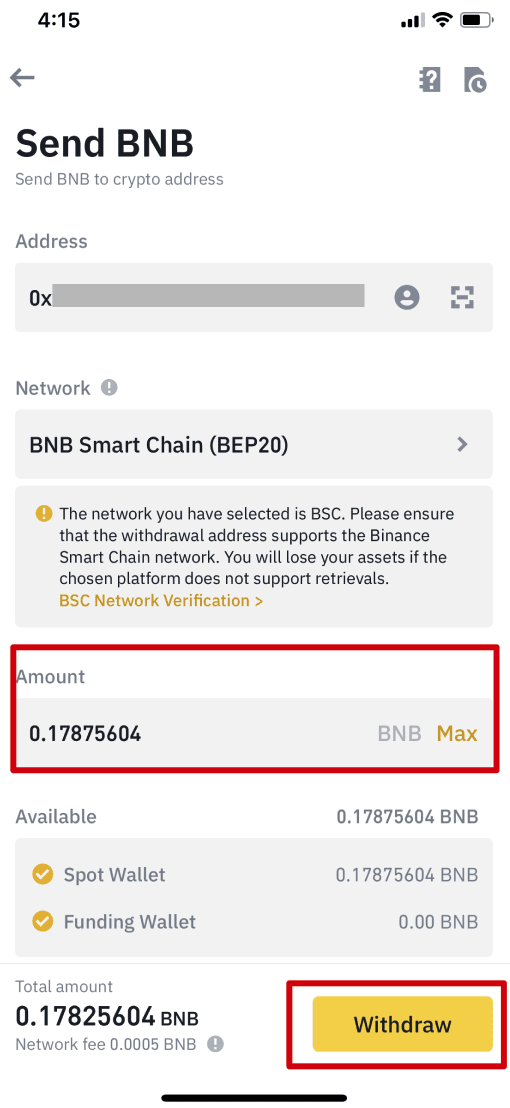
5. Sie werden aufgefordert, die Transaktion erneut zu bestätigen. Überprüfen Sie dies sorgfältig und tippen Sie auf [Bestätigen].
Warnung : Wenn Sie bei einer Überweisung falsche Informationen eingeben oder das falsche Netzwerk auswählen, geht Ihr Guthaben dauerhaft verloren. Bitte stellen Sie sicher, dass die Informationen korrekt sind, bevor Sie die Transaktion bestätigen.
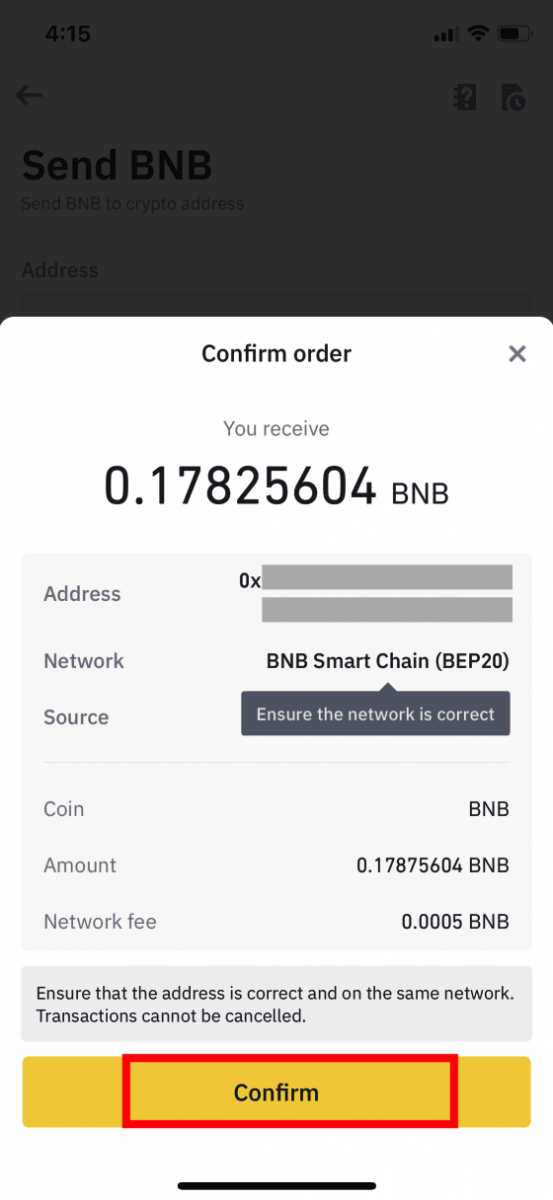
6. Anschließend müssen Sie die Transaktion mit 2FA-Geräten verifizieren. Folgen Sie den Anweisungen auf dem Bildschirm, um den Vorgang abzuschließen.
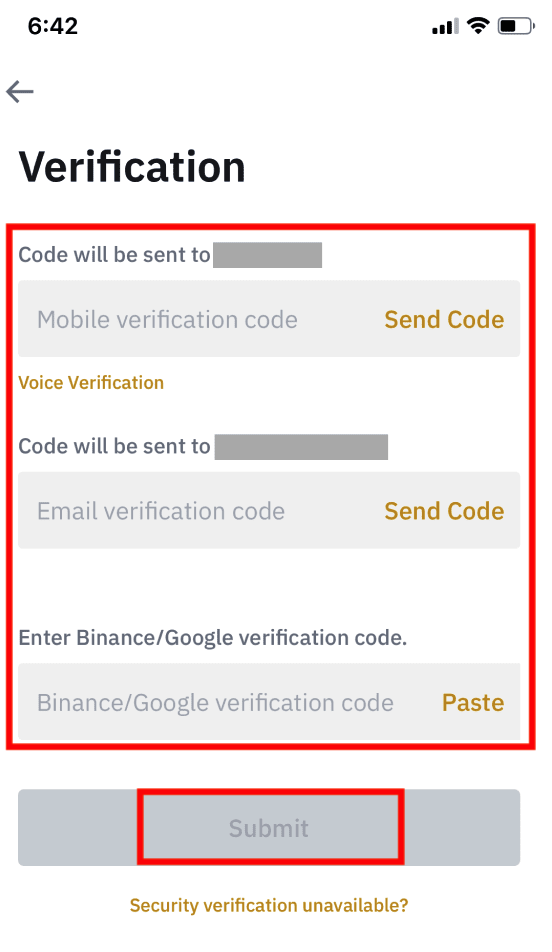
7. Nachdem Sie die Auszahlungsanforderung bestätigt haben, warten Sie bitte geduldig, bis die Überweisung bearbeitet wurde.
So verkaufen Sie Kryptowährungen auf Binance P2P
Traditionelle Kryptobörsen fungieren als Vermittler und erheben eine geringe Gebühr für alle Kryptotransaktionen. Auf einem P2P-Marktplatz wie Binance P2P können Sie Bitcoin und andere beliebte Kryptowährungen gebührenfrei von anderen Nutzern kaufen oder verkaufen.
Krypto auf Binance P2P (Web) verkaufen
Schritt 1: Wählen Sie (1) „ Krypto kaufen “ und klicken Sie dann in der oberen Navigation auf (2) „ P2P-Handel “.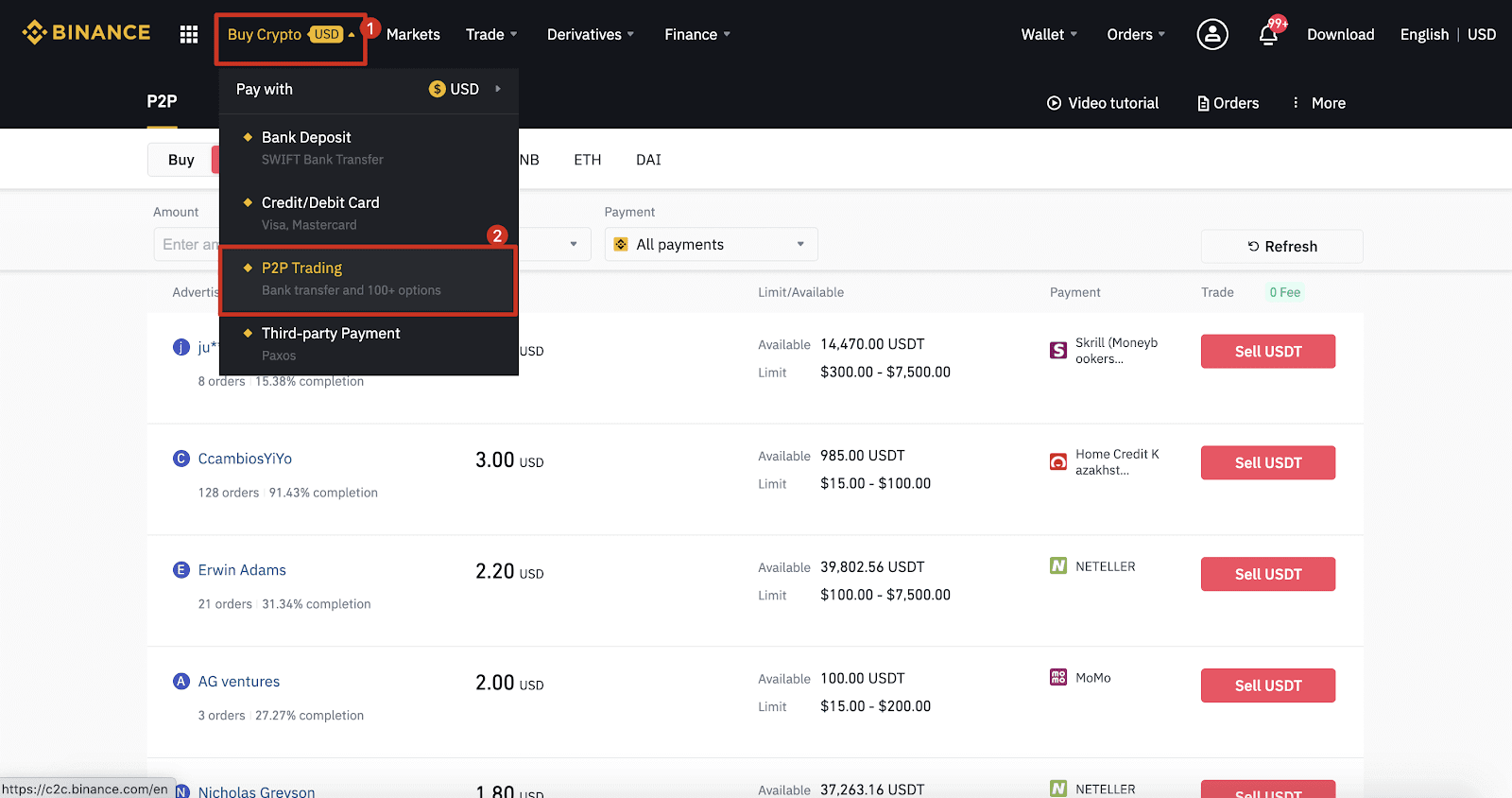
Schritt 2: Klicken Sie auf (1) „ Verkaufen “ und wählen Sie die Währung aus, die Sie verkaufen möchten (Beispiel: USDT). Filtern Sie den Preis und (2) „ Zahlung “ im Dropdown-Menü, wählen Sie eine Anzeige aus und klicken Sie dann auf (3) „ Verkaufen “.
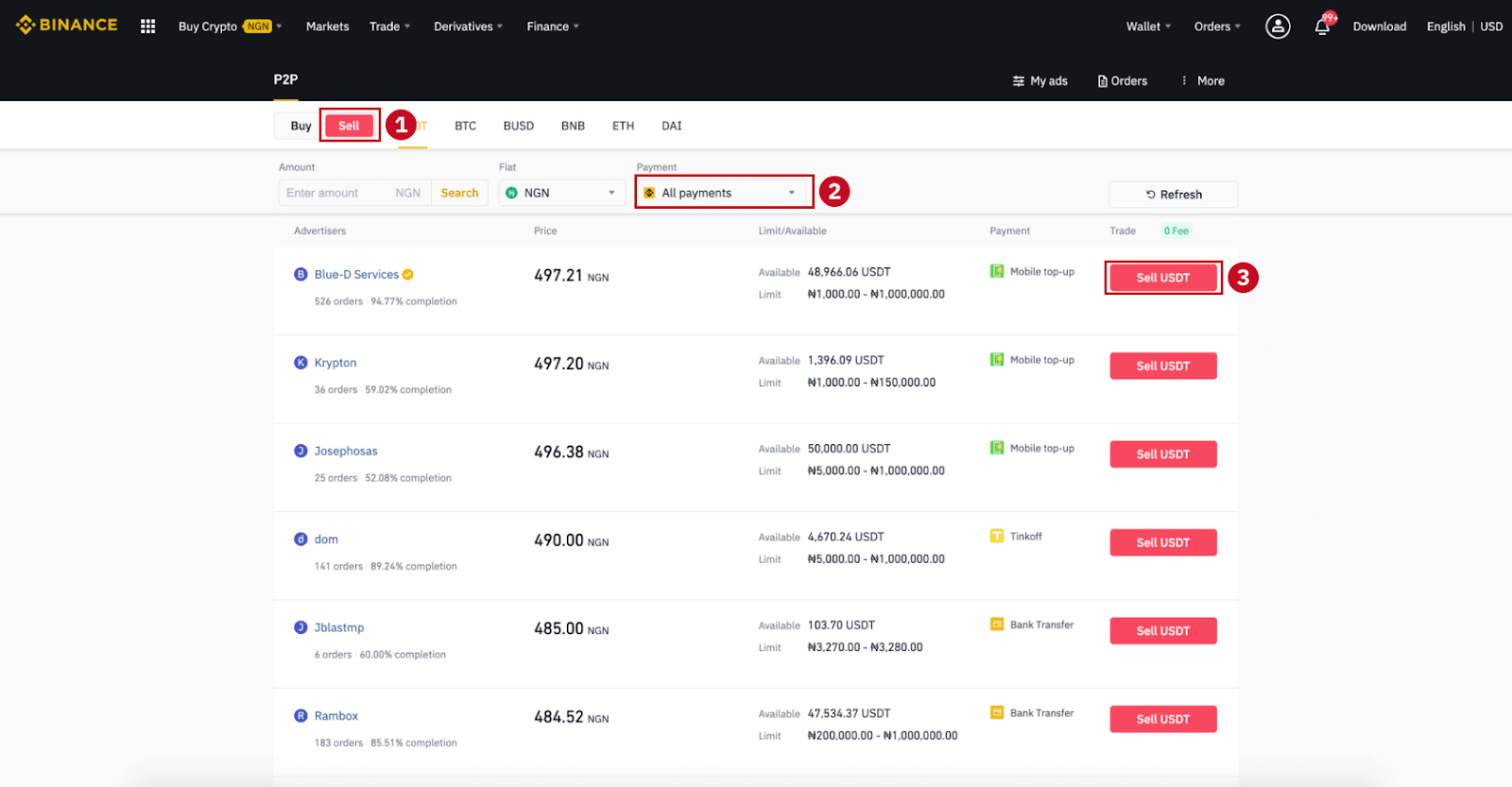
Schritt 3:
Geben Sie den Betrag (in Ihrer Fiat-Währung) oder die Menge (in Krypto) ein, die Sie verkaufen möchten, und klicken Sie auf (2) „ Verkaufen “.
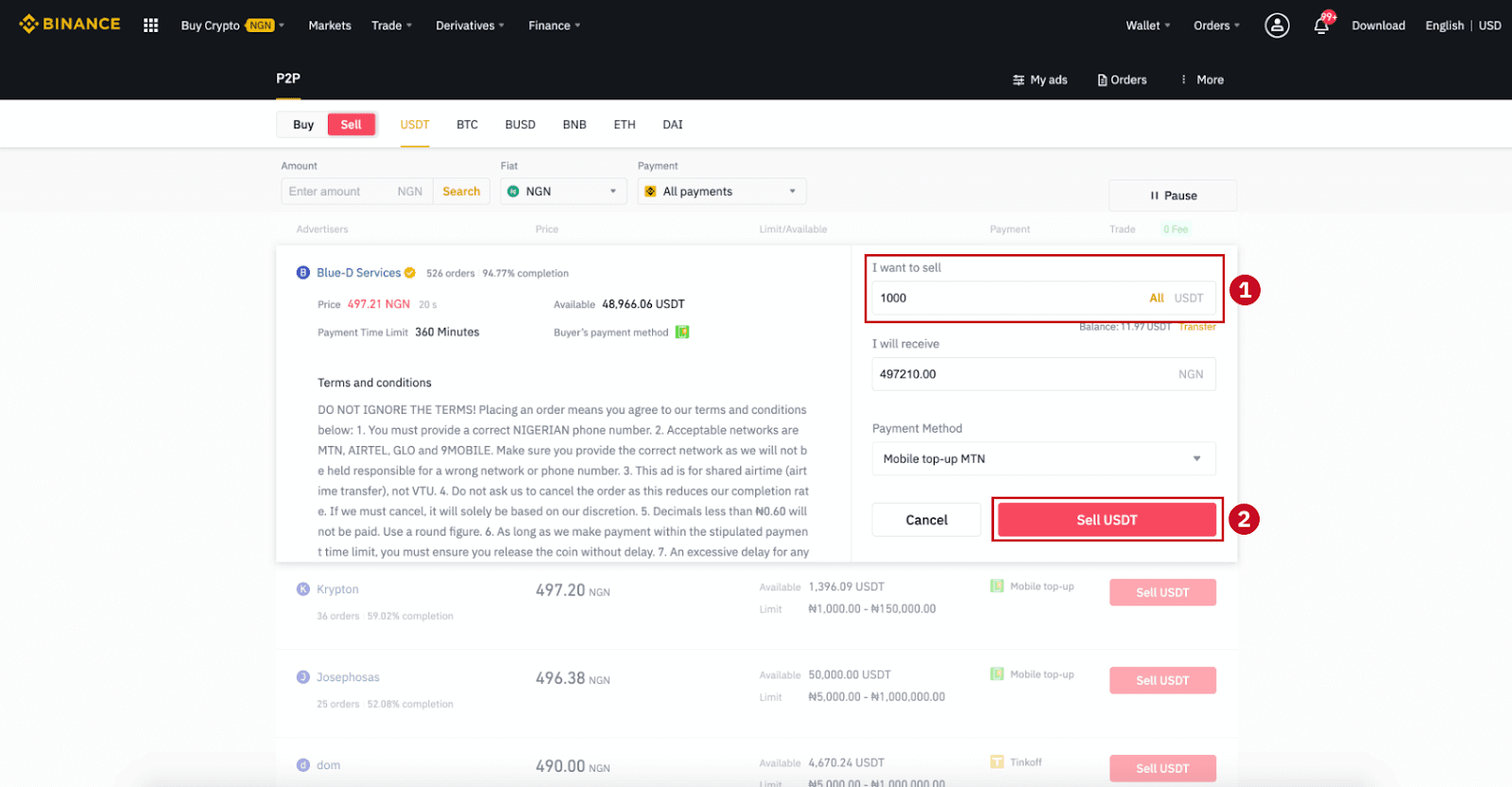
Schritt 4: Die Transaktion zeigt nun „Zahlung vom Käufer zu leisten“ an .
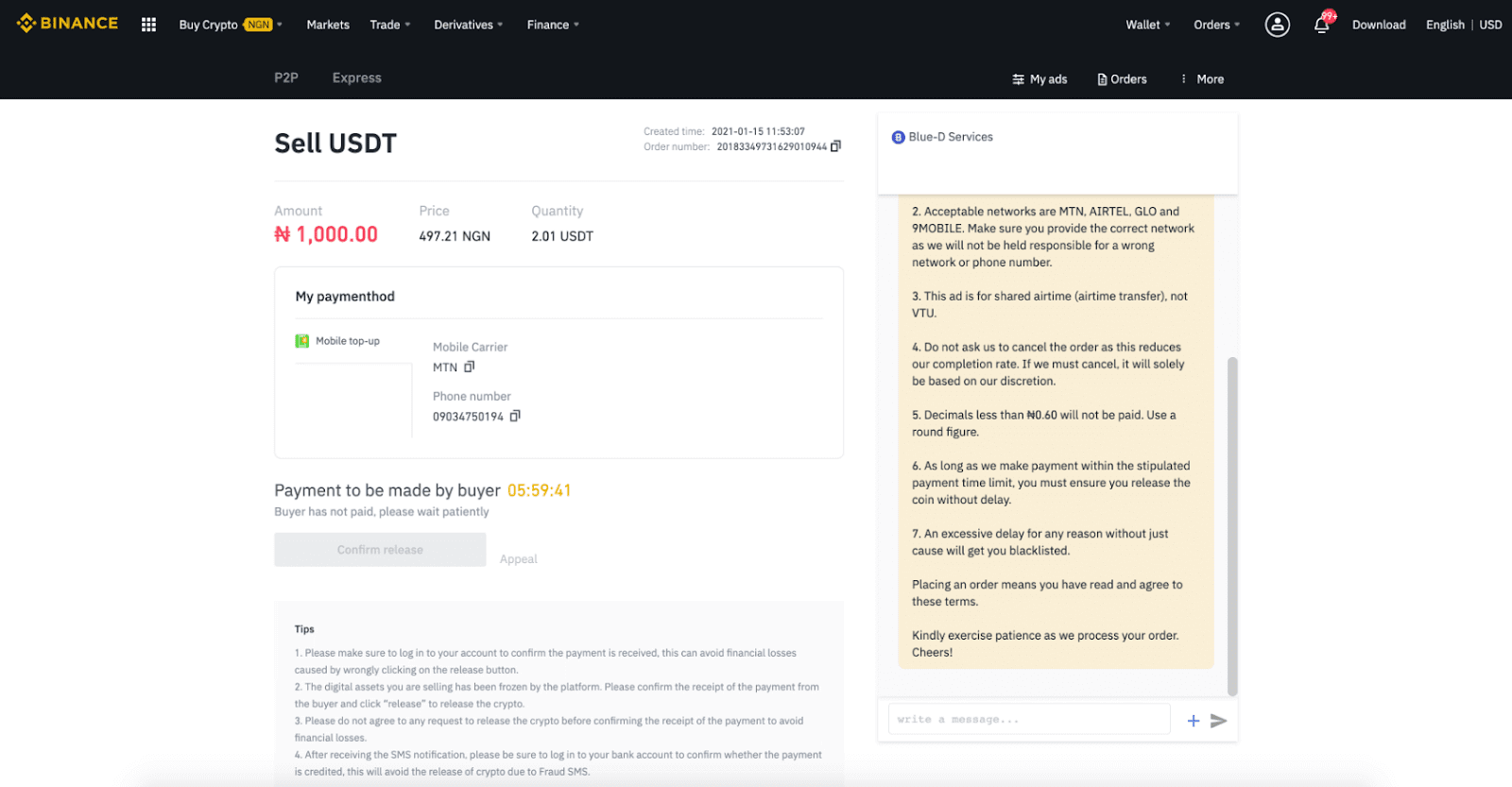
Schritt 5 : Nachdem der Käufer die Zahlung geleistet hat, wird in der Transaktion „ Freizugeben “ angezeigt. Bitte stellen Sie sicher, dass Sie die Zahlung vom Käufer tatsächlich auf die von Ihnen verwendete Zahlungs-App/-Methode erhalten haben. Nachdem Sie den Geldeingang vom Käufer bestätigt haben, tippen Sie auf „ Freigabe bestätigen “ und „ Bestätigen “, um die Kryptowährung auf dem Konto des Käufers freizugeben. Auch hier gilt: Wenn Sie kein Geld erhalten haben, geben Sie die Kryptowährung bitte NICHT frei, um finanzielle Verluste zu vermeiden.
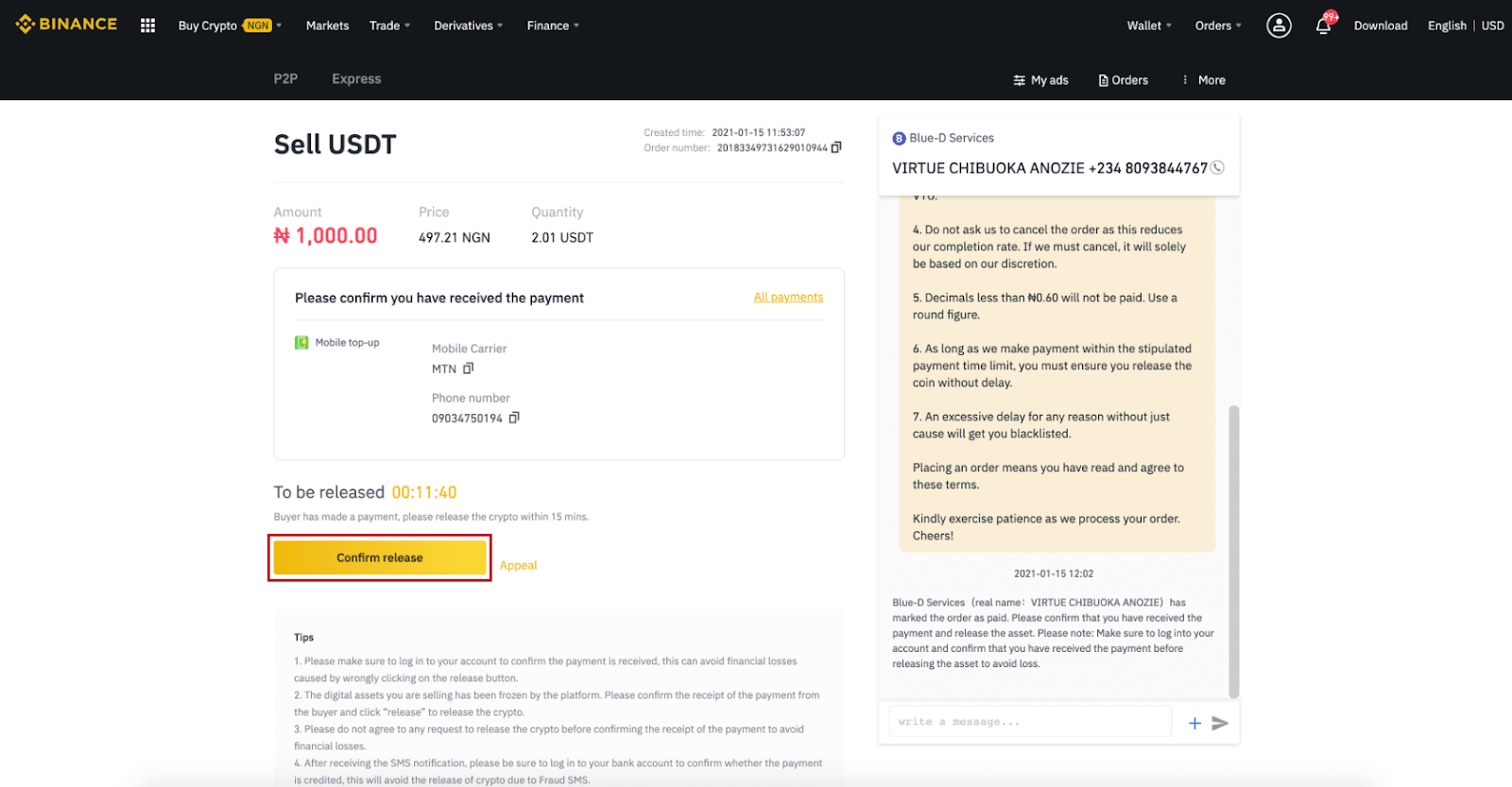
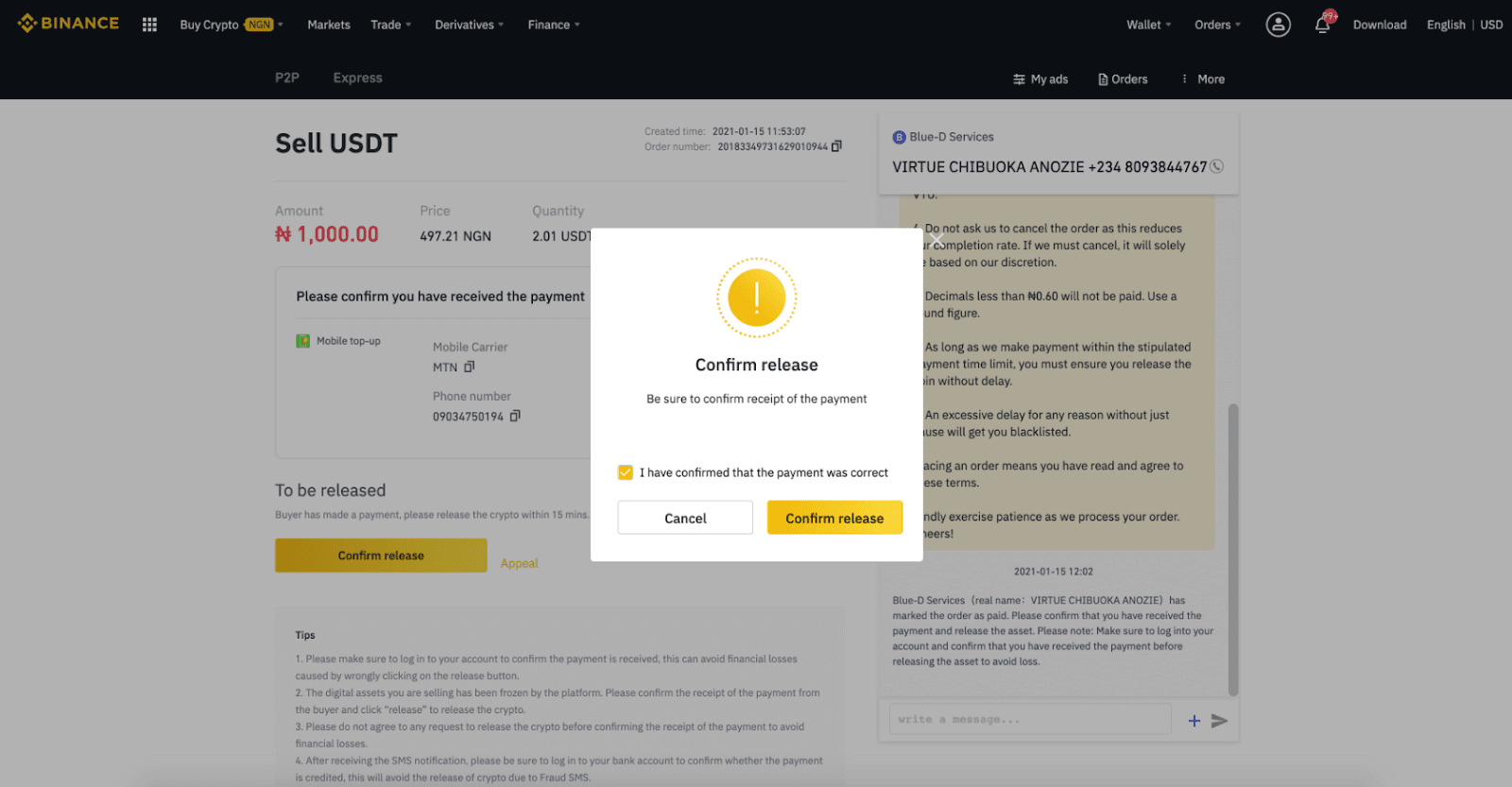
Schritt 6: Die Bestellung ist nun abgeschlossen. Der Käufer erhält die Kryptowährung. Klicken Sie auf [Mein Konto prüfen] , um Ihren Fiat-Kontostand zu prüfen.
Hinweis : Sie können während des gesamten Vorgangs über den Chat auf der rechten Seite mit dem Käufer kommunizieren.
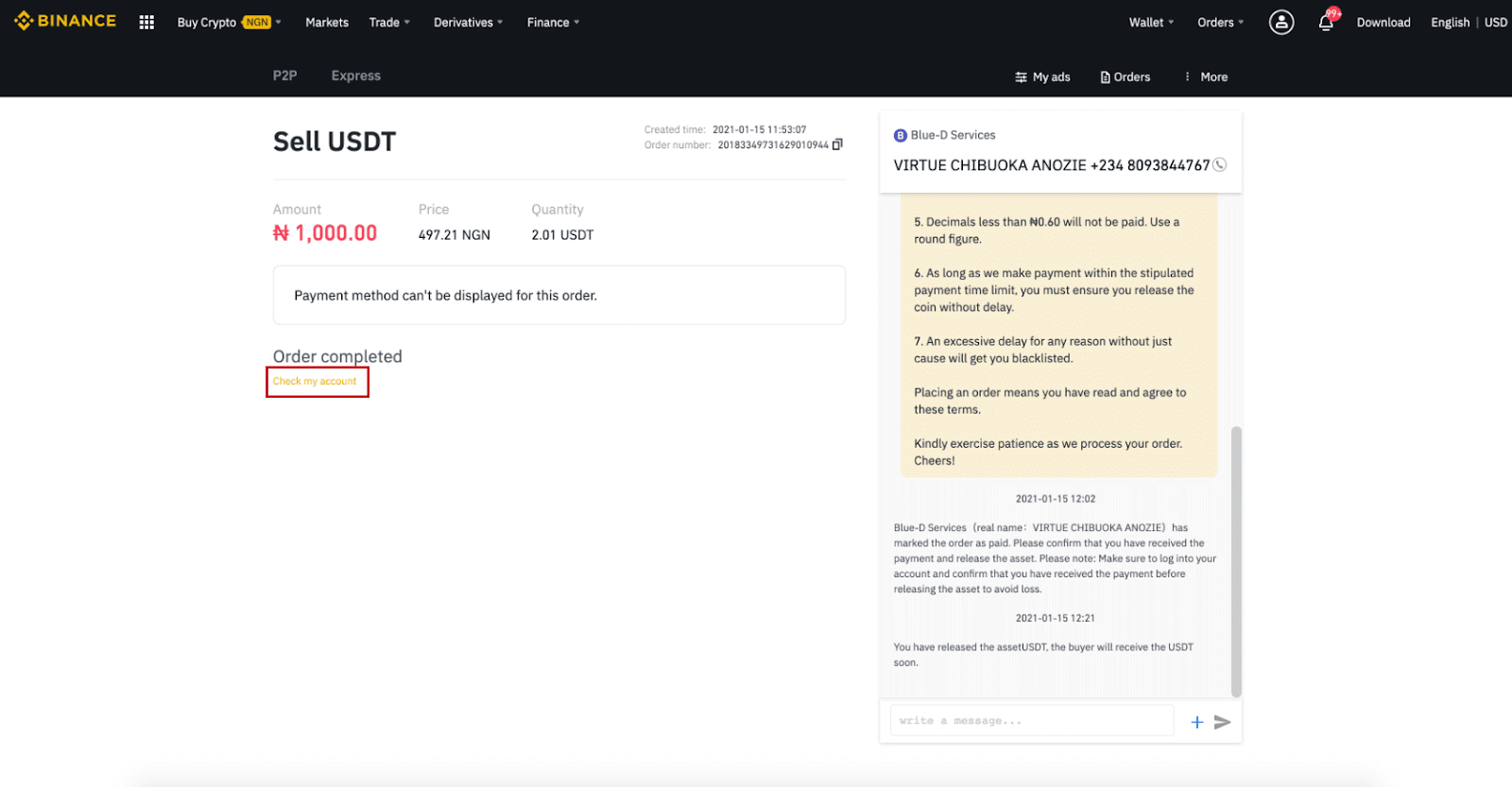
Hinweis :
Bei Problemen während der Transaktion können Sie den Käufer über das Chat-Fenster oben rechts kontaktieren oder auf „ Einspruch “ klicken. Unser Kundenservice unterstützt Sie dann bei der Bearbeitung Ihrer Bestellung.
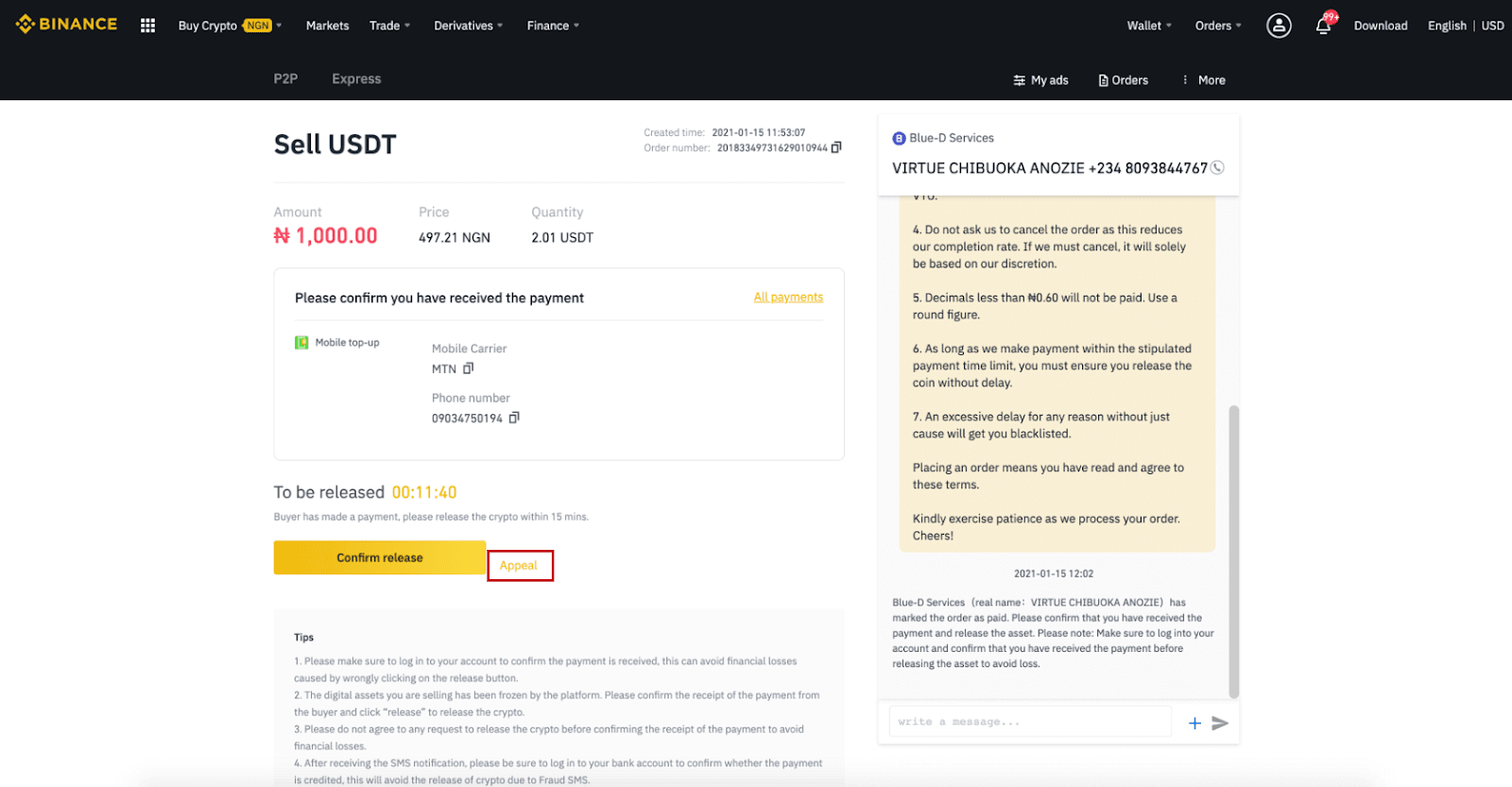
Tipps:
1. Melden Sie sich unbedingt in Ihrem Konto an, um den Zahlungseingang zu bestätigen. So vermeiden Sie finanzielle Verluste durch versehentliches Klicken auf die Schaltfläche „Freigeben“.
2. Die von Ihnen verkauften digitalen Vermögenswerte wurden von der Plattform eingefroren. Bestätigen Sie den Zahlungseingang des Käufers und klicken Sie auf „Freigeben“, um die Kryptowährung freizugeben.
3. Bitte stimmen Sie keiner Aufforderung zur Freigabe der Kryptowährung zu, bevor Sie den Zahlungseingang bestätigt haben, um finanzielle Verluste zu vermeiden.
4. Melden Sie sich nach Erhalt der SMS-Benachrichtigung unbedingt in Ihrem Bankkonto an, um die Gutschrift zu bestätigen. So vermeiden Sie die Freigabe von Kryptowährungen aufgrund betrügerischer SMS.
Krypto auf Binance P2P verkaufen (App)
Sie können Kryptowährungen ohne Transaktionsgebühren auf der Binance P2P-Plattform verkaufen, sofort und sicher! Sehen Sie sich die Anleitung unten an und starten Sie Ihren Handel.
Schritt 1
Gehen Sie zuerst auf (1) „ Wallets “, klicken Sie auf (2) „ P2P “ und (3) „ Übertragen “ Sie die Kryptowährungen, die Sie verkaufen möchten, auf Ihr P2P-Wallet. Wenn Sie die Kryptowährung bereits im P2P-Wallet haben, gehen Sie bitte auf die Homepage und tippen Sie auf „P2P-Handel “, um mit dem P2P-Handel zu beginnen. 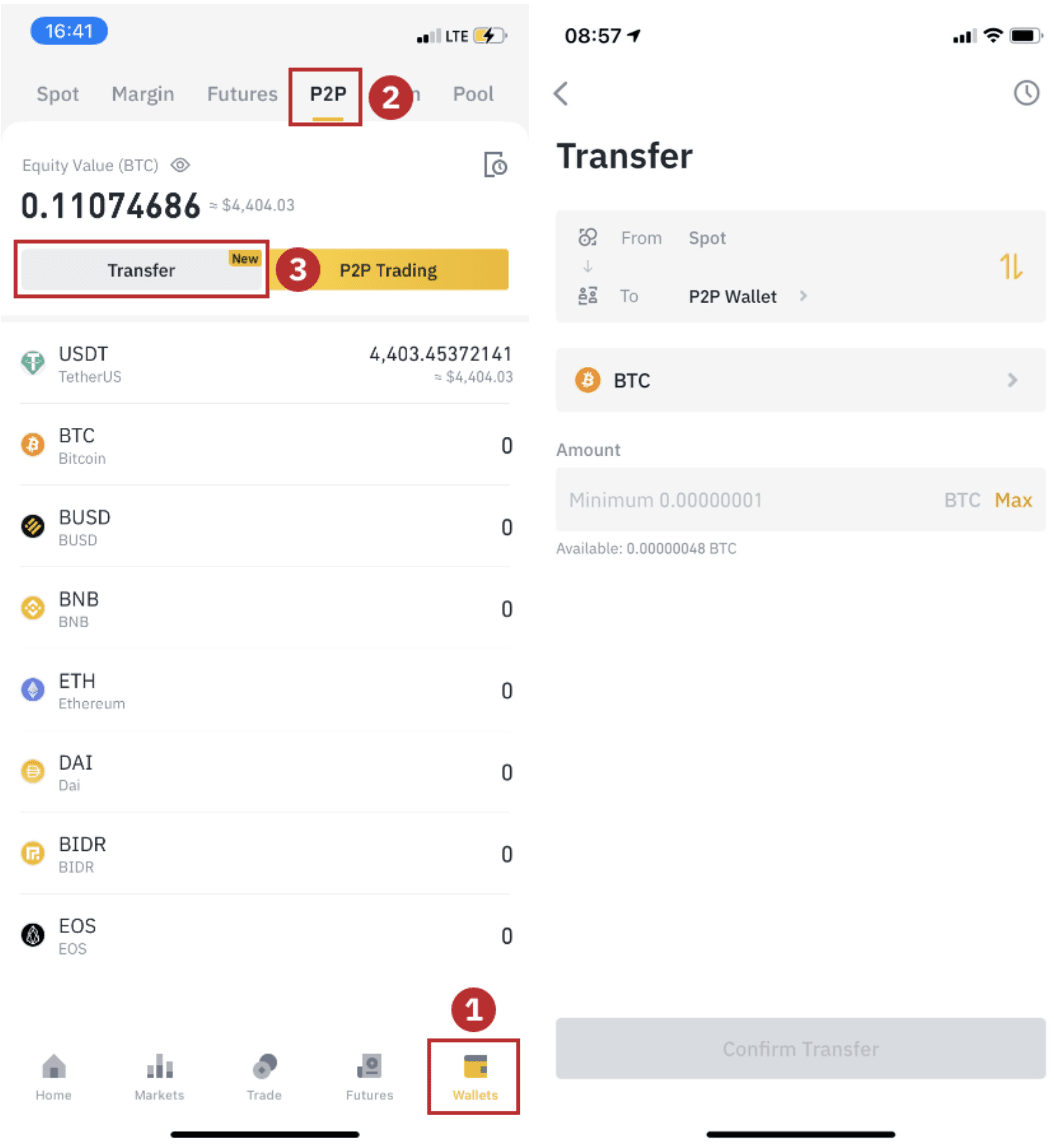
Schritt 2
Klicken Sie auf der App-Homepage auf „ P2P-Handel “, um die P2P-Seite Ihrer App zu öffnen. Klicken Sie oben auf der P2P-Handelsseite auf [ Verkaufen ], wählen Sie eine Münze (hier als Beispiel USDT), wählen Sie dann eine Anzeige und klicken Sie auf „ Verkaufen “. 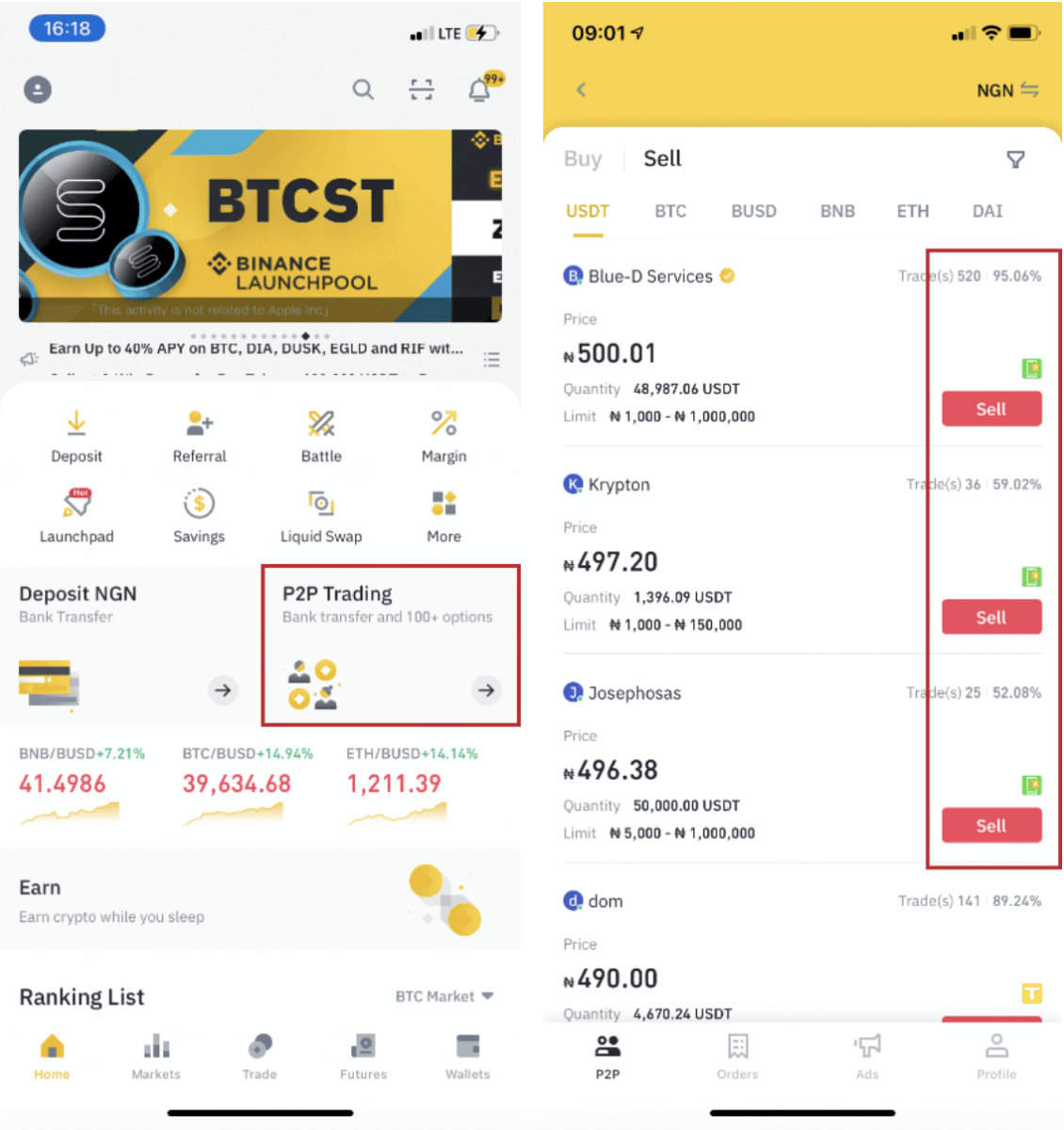
Schritt 3 ( 1
) Geben Sie die Menge ein, die Sie verkaufen möchten, (2) wählen Sie eine Zahlungsmethode und klicken Sie auf „ USDT verkaufen “ , um eine Bestellung
aufzugeben Nachdem der Käufer die Zahlung getätigt hat, wird in der Transaktion „ Zahlungseingang bestätigen “ angezeigt. Bitte stellen Sie sicher, dass Sie die Zahlung vom Käufer tatsächlich über die von Ihnen verwendete Zahlungs-App/-Methode erhalten haben. Nachdem Sie den Geldeingang bestätigt haben, tippen Sie auf „ Zahlung erhalten “ und „ Bestätigen “, um die Kryptowährung auf das Konto des Käufers freizugeben. Sollten Sie kein Geld erhalten haben, geben Sie bitte KEINE Kryptowährung frei, um finanzielle Verluste zu vermeiden. Hinweis :
Bei Problemen während des Transaktionsprozesses können Sie den Käufer über das Chat-Fenster oben rechts kontaktieren oder auf „ Einspruch “ klicken. Unser Kundenservice unterstützt Sie dann bei der Bearbeitung der Bestellung.
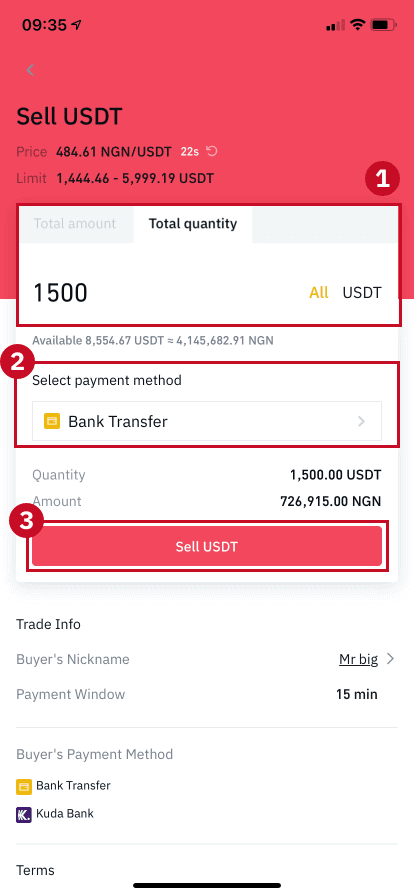
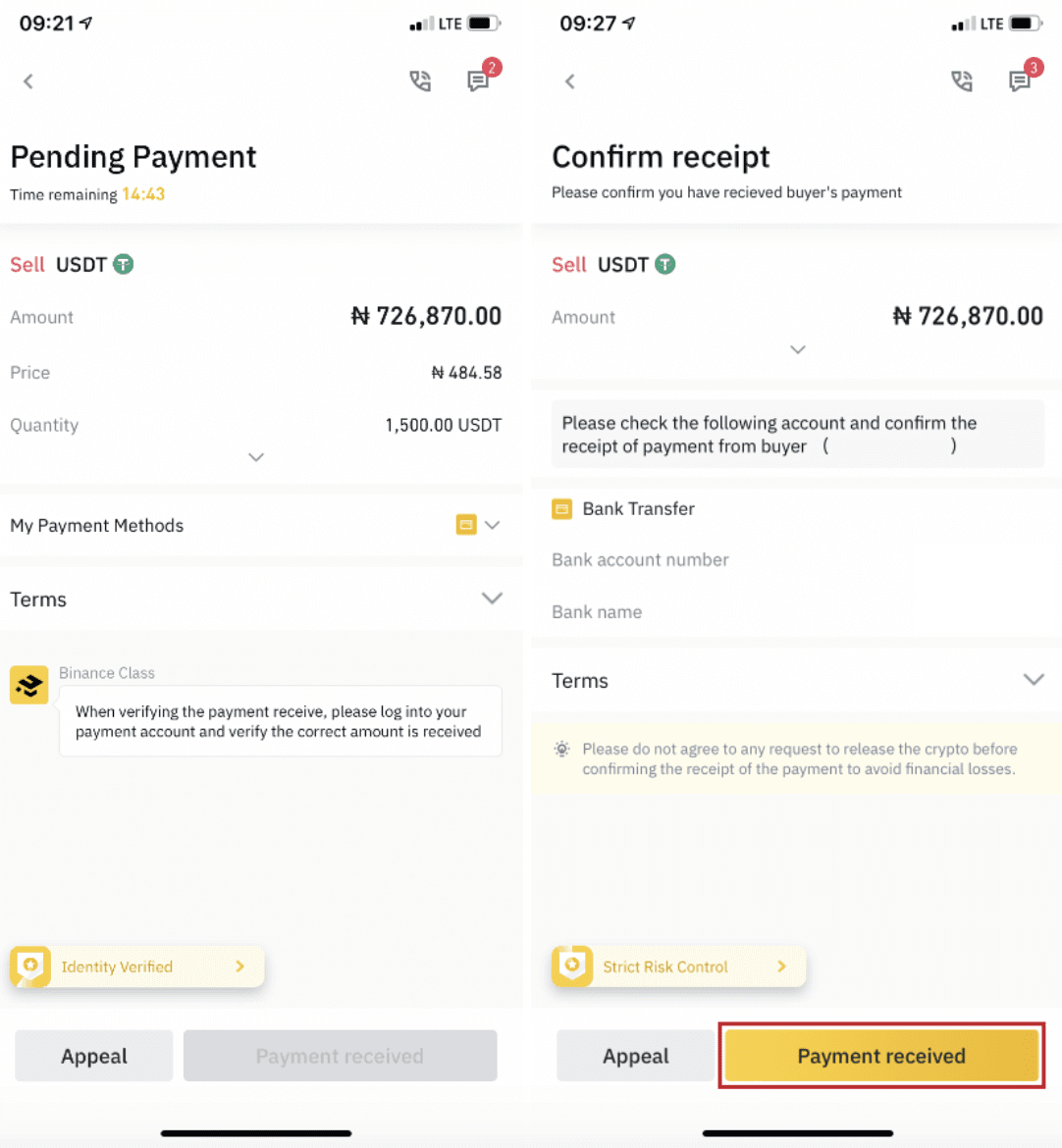
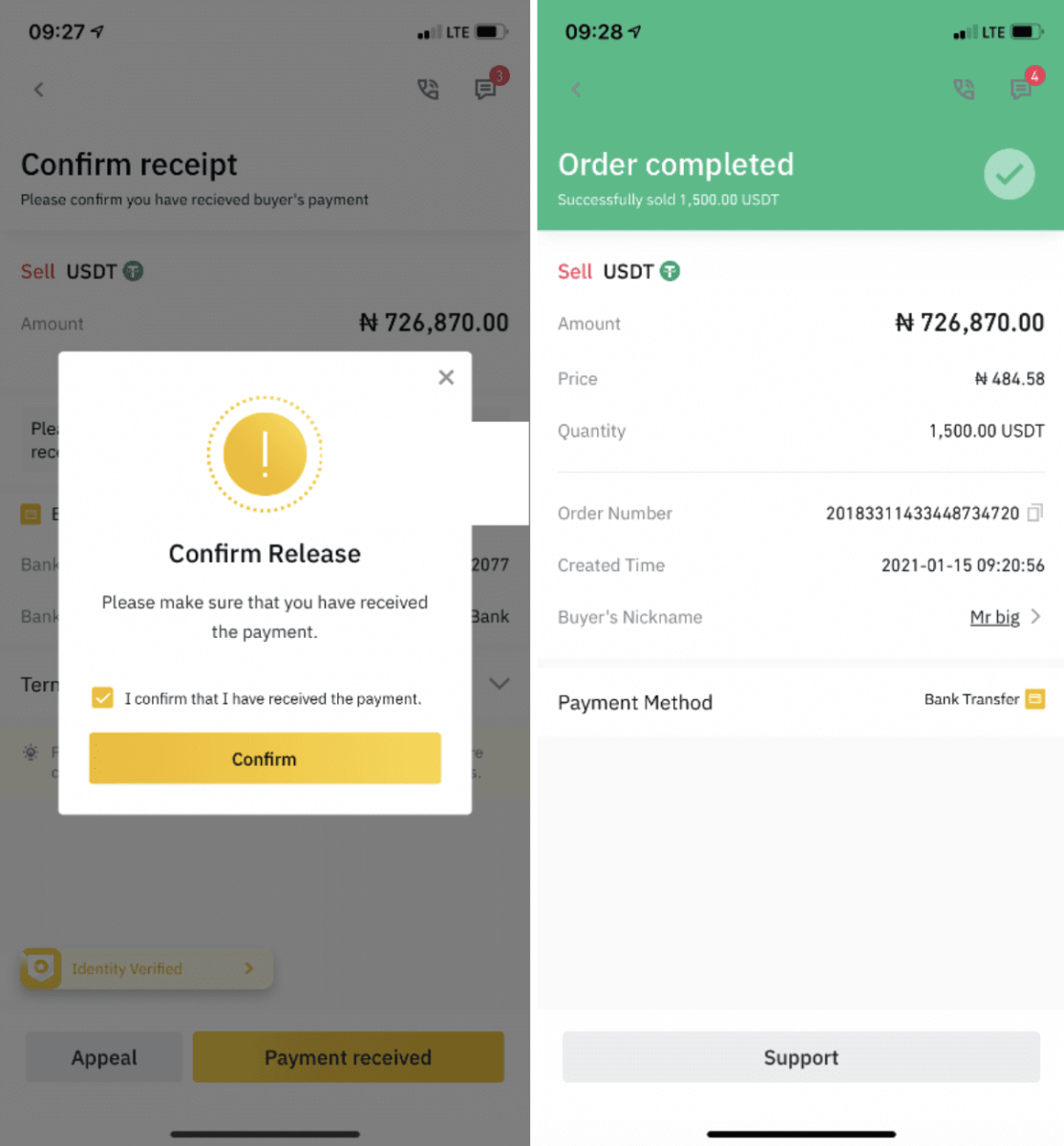
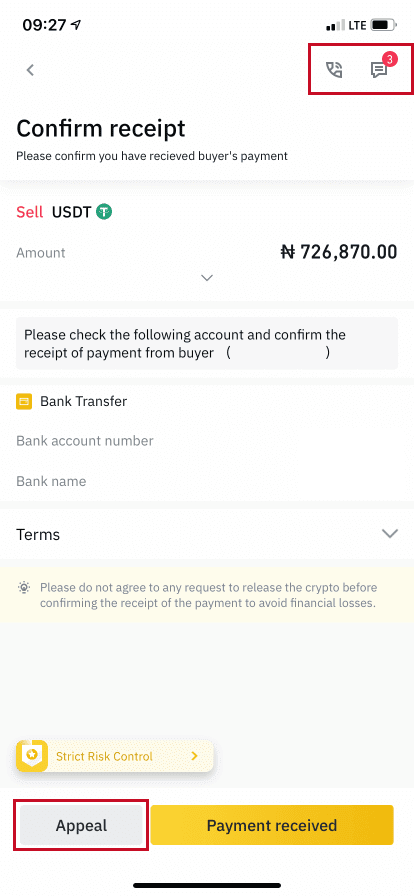
So verkaufen Sie Kryptowährungen von Binance an Kredit-/Debitkarten
Kryptowährungsbörsen erheben eine geringe Gebühr für Kredit- oder Debitkartentransaktionen. Diese ist in der Regel höher als bei anderen gängigen Zahlungsmethoden wie Banküberweisungen. Bei Binance erheben wir eine der niedrigsten Gebühren von bis zu etwa 2 %. Alle zusätzlichen Gebühren werden von der Bank und dem Kreditkartenanbieter erhoben.
Krypto per Kredit-/Debitkarte verkaufen (Web)
Sie können jetzt Ihre Kryptowährungen gegen Fiat-Währung verkaufen und sie direkt auf Ihre Kredit-/Debitkarte auf Binance überweisen lassen. 1. Melden Sie sich bei Ihrem Binance-Konto an und klicken Sie auf [Krypto kaufen] - [Debit-/Kreditkarte].
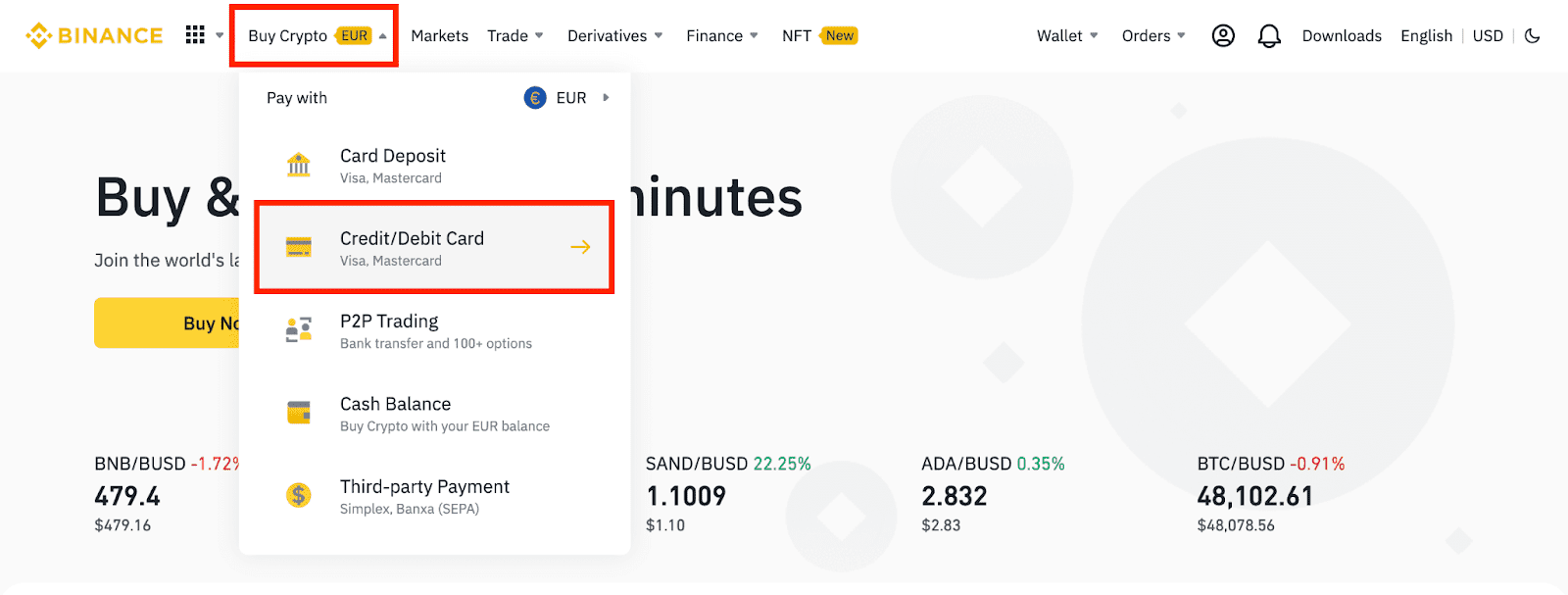
2. Klicken Sie auf [Verkaufen]. Wählen Sie die Fiat-Währung und die Kryptowährung aus, die Sie verkaufen möchten. Geben Sie den Betrag ein und klicken Sie auf [Weiter] .
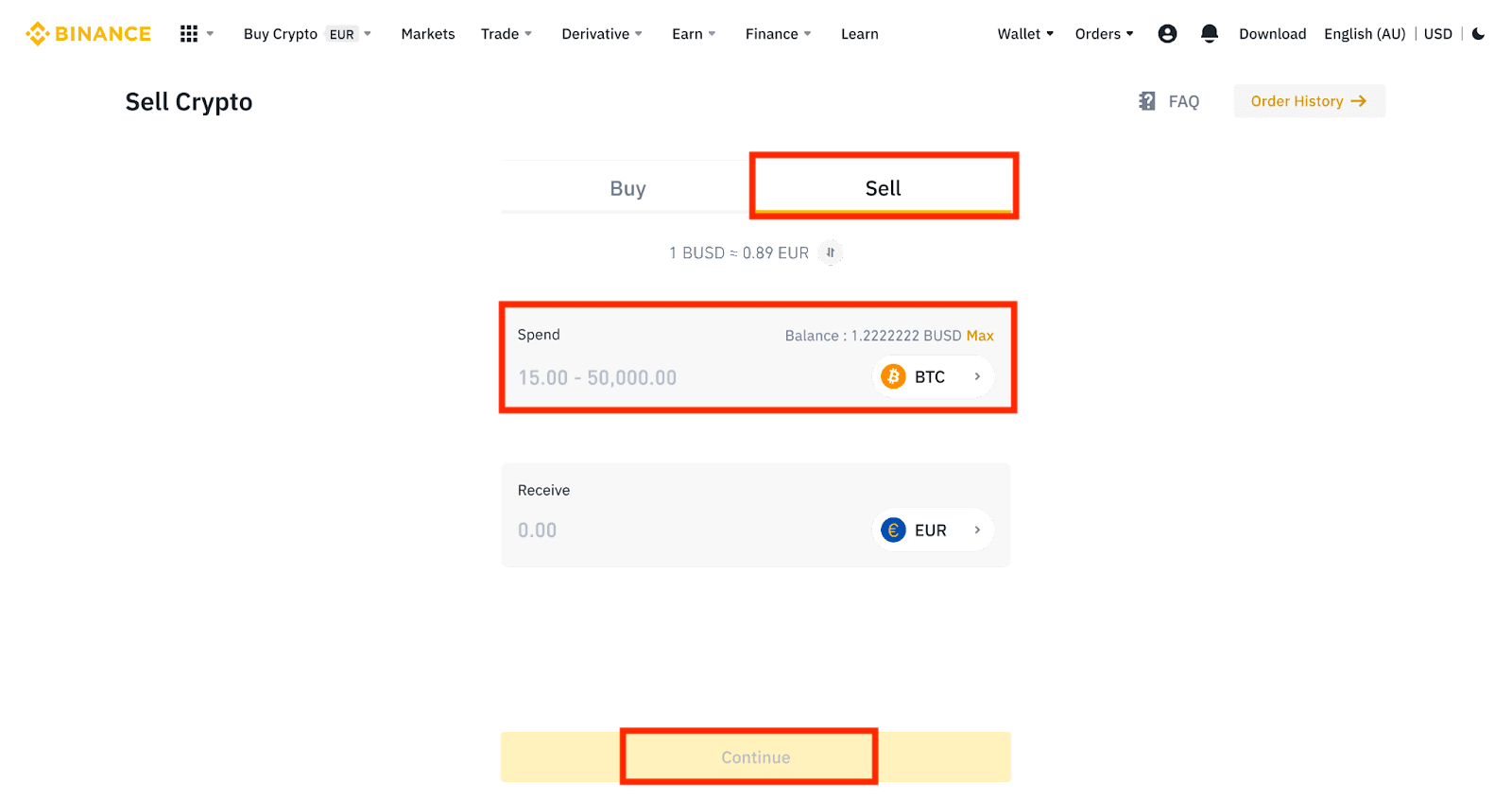
3. Wählen Sie Ihre Zahlungsmethode. Klicken Sie auf [Karten verwalten], um aus Ihren vorhandenen Karten auszuwählen oder eine neue Karte hinzuzufügen.
Sie können nur bis zu 5 Karten speichern und es werden nur Visa-Kredit-/Debitkarten unterstützt.
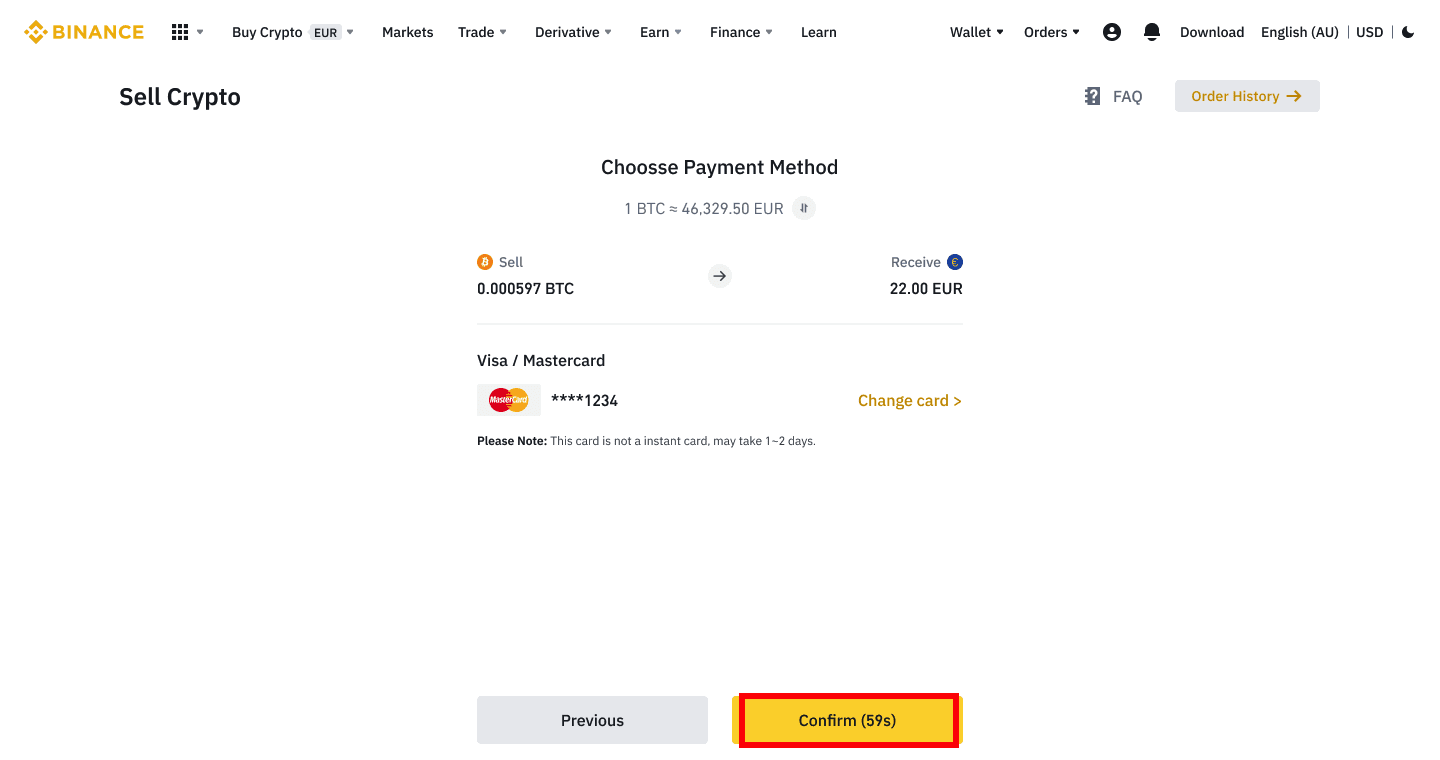
4. Überprüfen Sie die Zahlungsdetails und bestätigen Sie Ihre Bestellung innerhalb von 10 Sekunden. Klicken Sie auf [Bestätigen], um fortzufahren. Nach 10 Sekunden werden der Preis und die Menge an Kryptowährung, die Sie erhalten, neu berechnet. Sie können auf [Aktualisieren] klicken , um den aktuellen Marktpreis anzuzeigen.
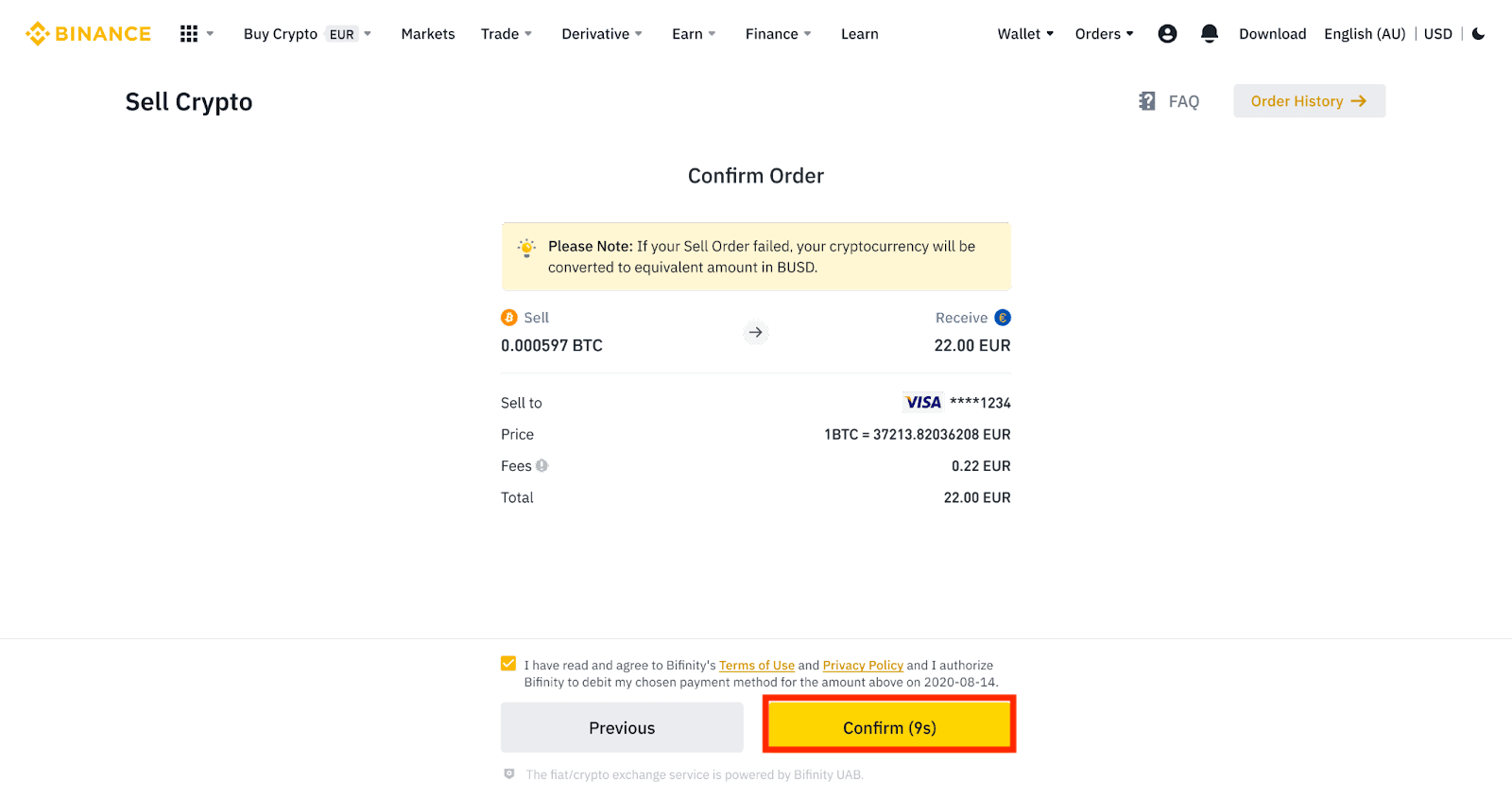
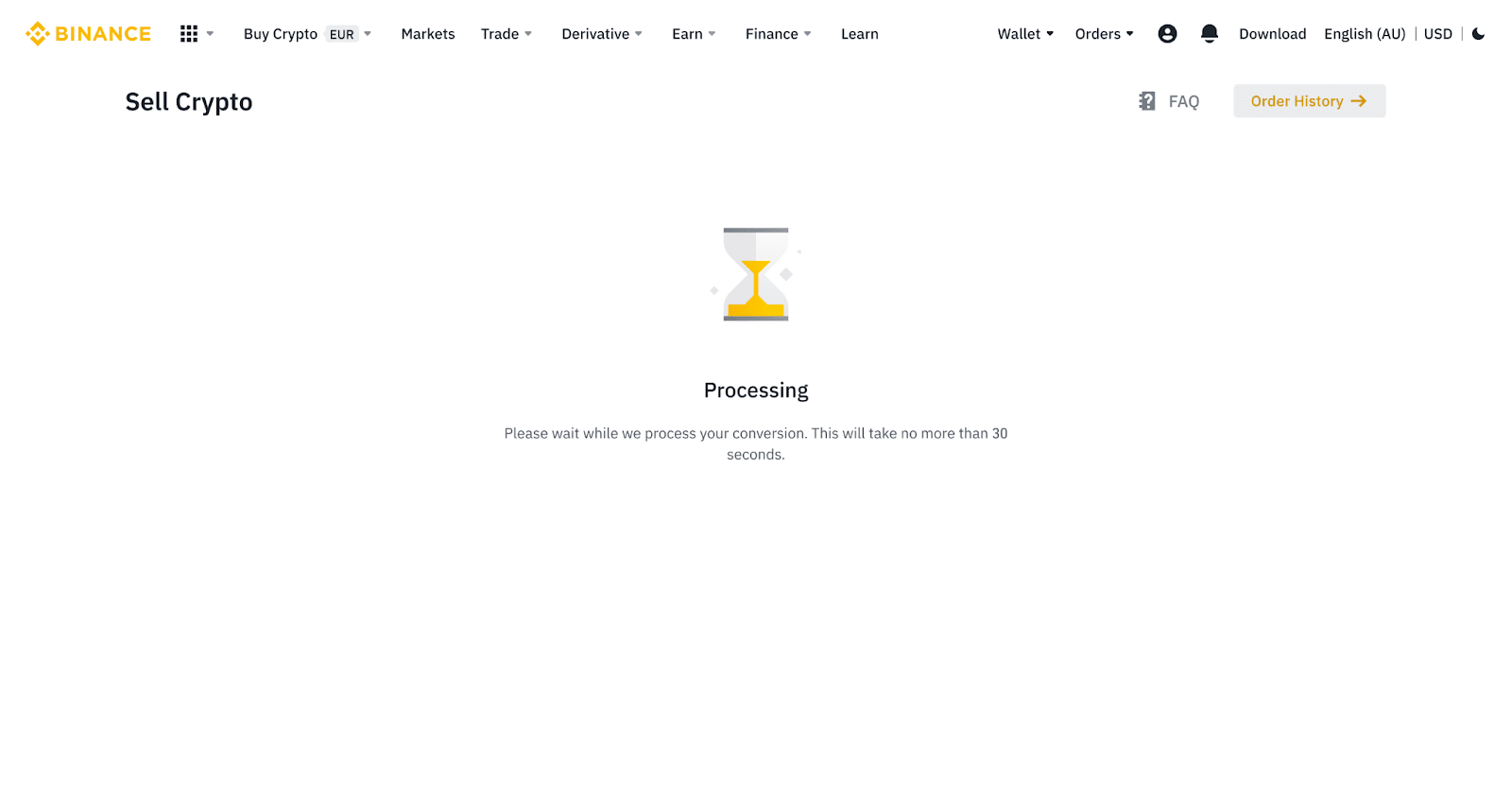
5. Überprüfen Sie den Status Ihrer Bestellung.
5.1 Sobald Ihre Bestellung erfolgreich verarbeitet wurde, können Sie auf [Verlauf anzeigen] klicken , um die Details zu überprüfen.
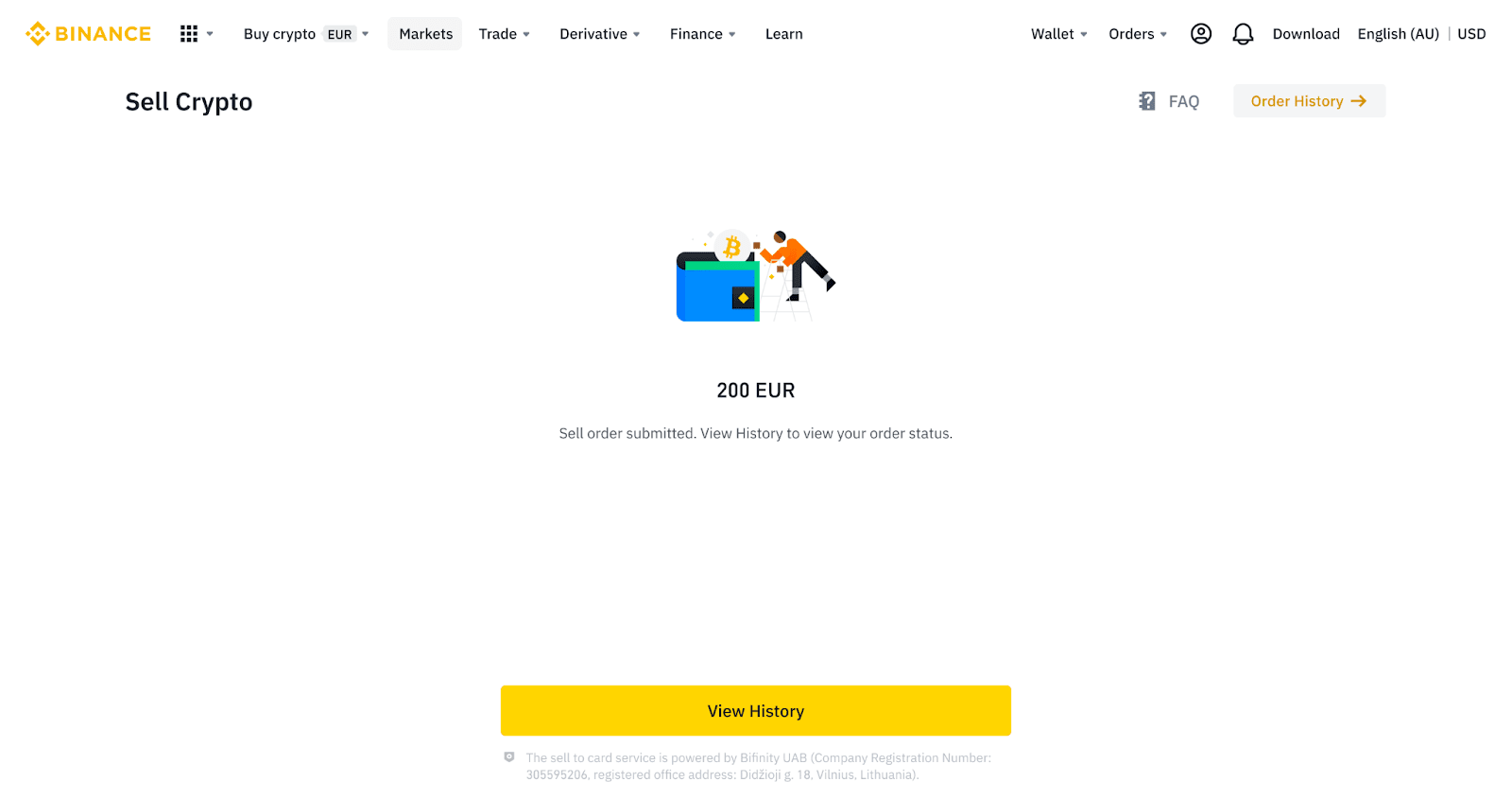
5.2 Wenn Ihre Bestellung fehlschlägt, wird der Kryptowährungsbetrag Ihrem Spot Wallet in BUSD gutgeschrieben.
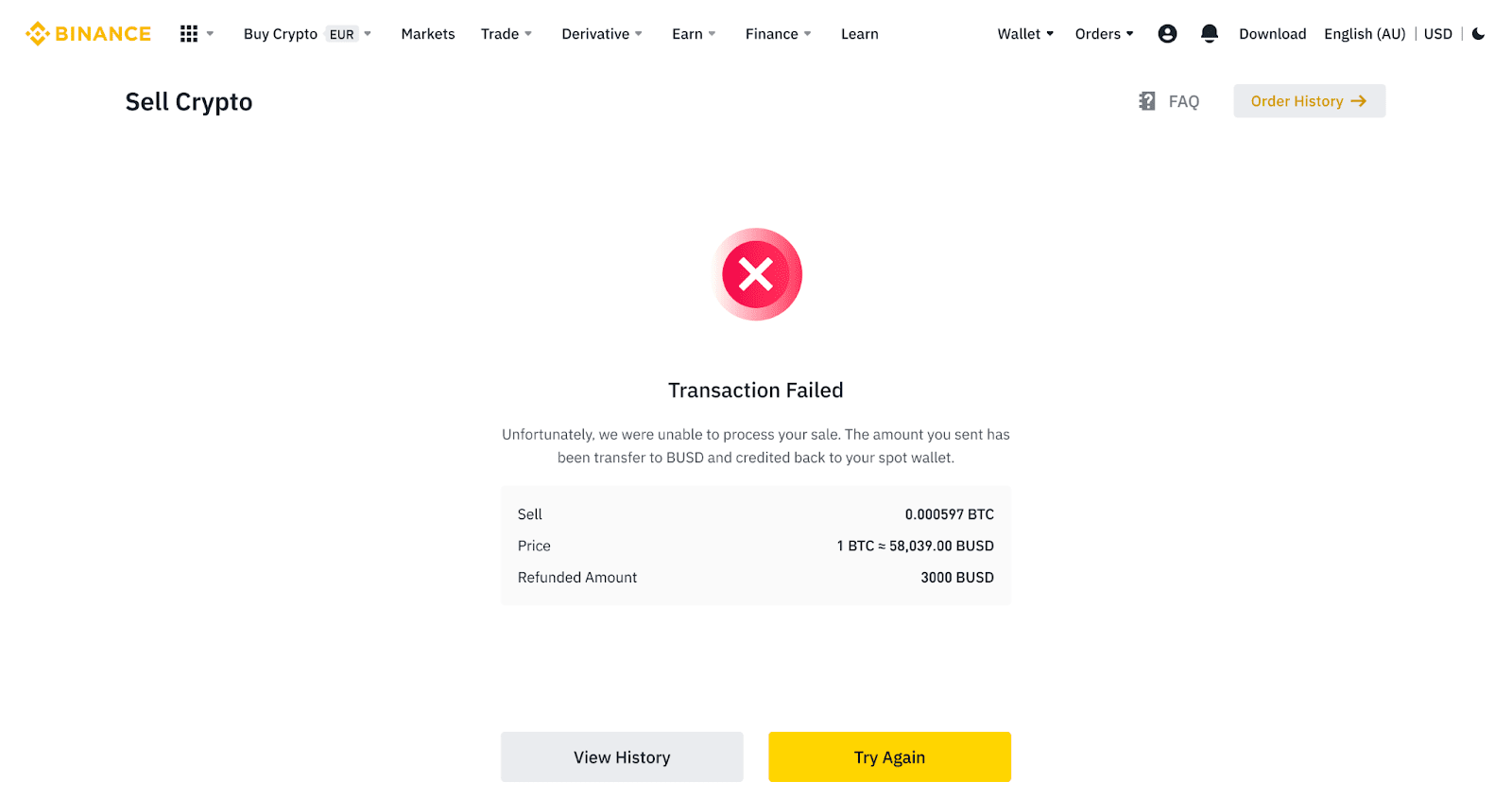
Krypto per Kredit-/Debitkarte verkaufen (App)
1. Melden Sie sich bei Ihrer Binance-App an und tippen Sie auf [Kredit-/Debitkarte].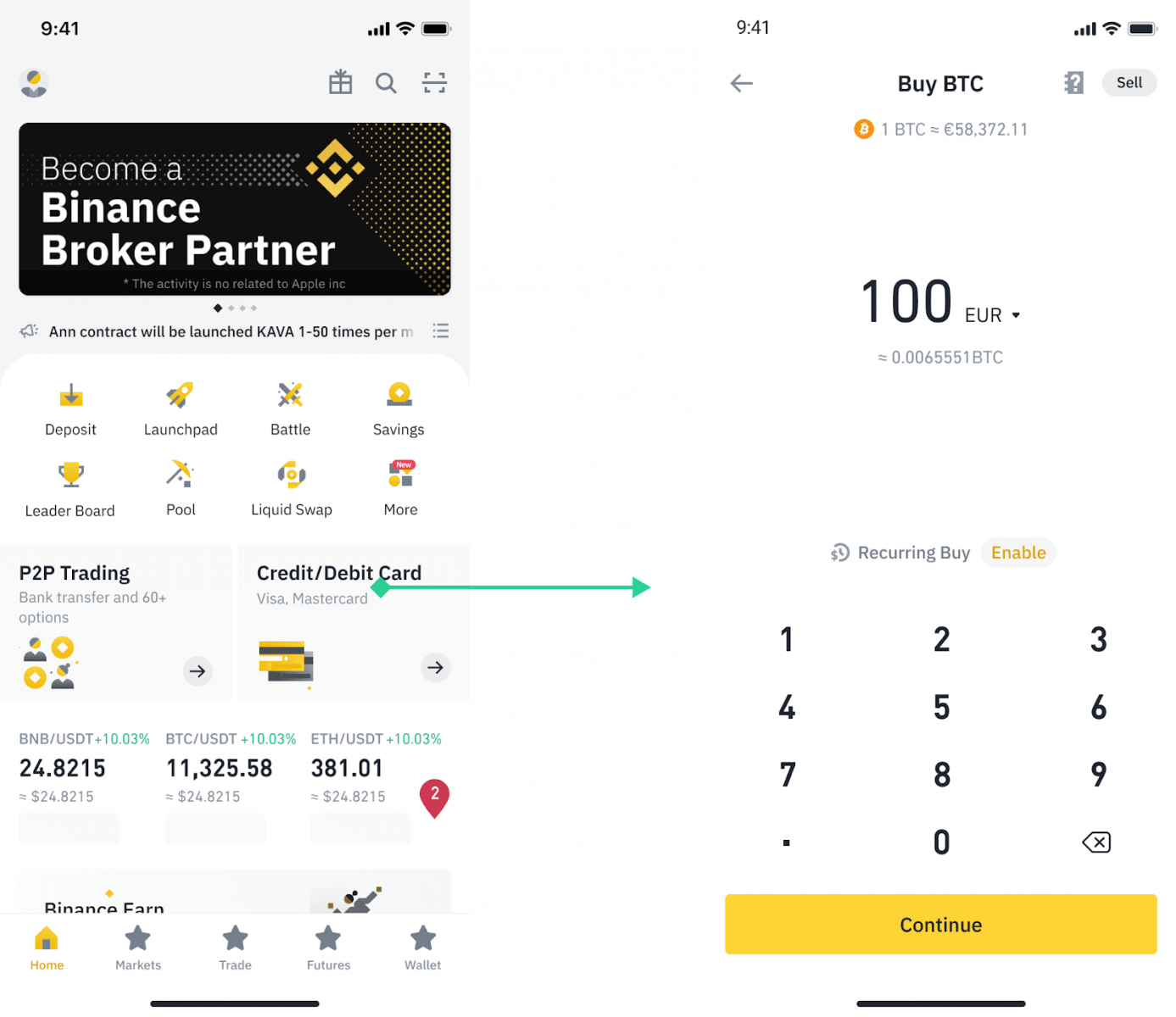
2. Wählen Sie die Kryptowährung aus, die Sie verkaufen möchten, und tippen Sie dann oben rechts auf [Verkaufen]
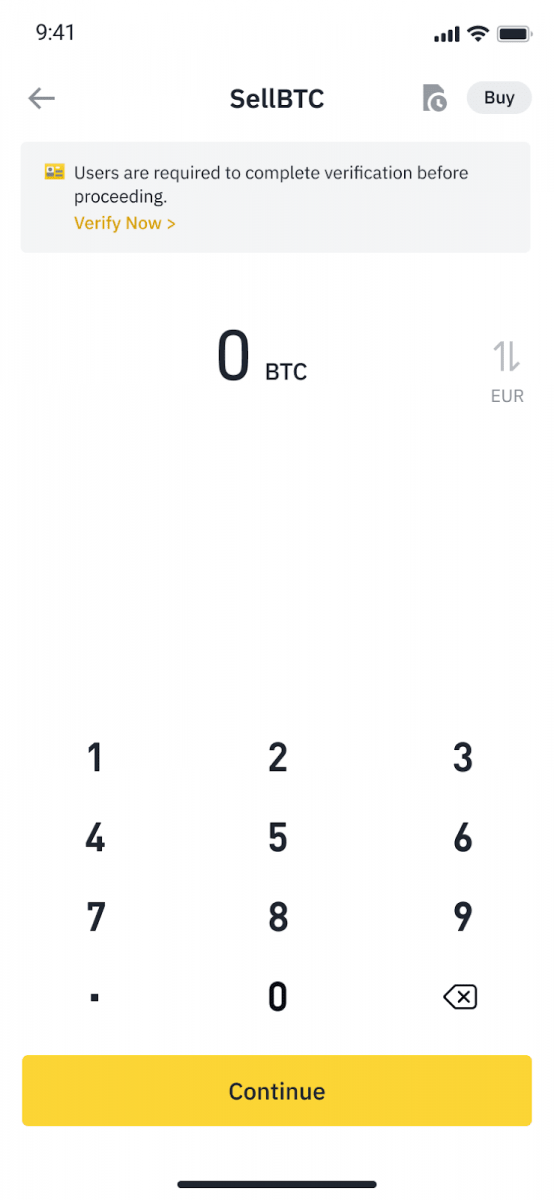
. 3. Wählen Sie Ihre Empfangsmethode. Tippen Sie auf [Karte ändern], um aus Ihren vorhandenen Karten auszuwählen oder eine neue Karte hinzuzufügen.
Sie können nur bis zu 5 Karten speichern und für [An Karte verkaufen] werden nur Visa-Kredit-/Debitkarten unterstützt.
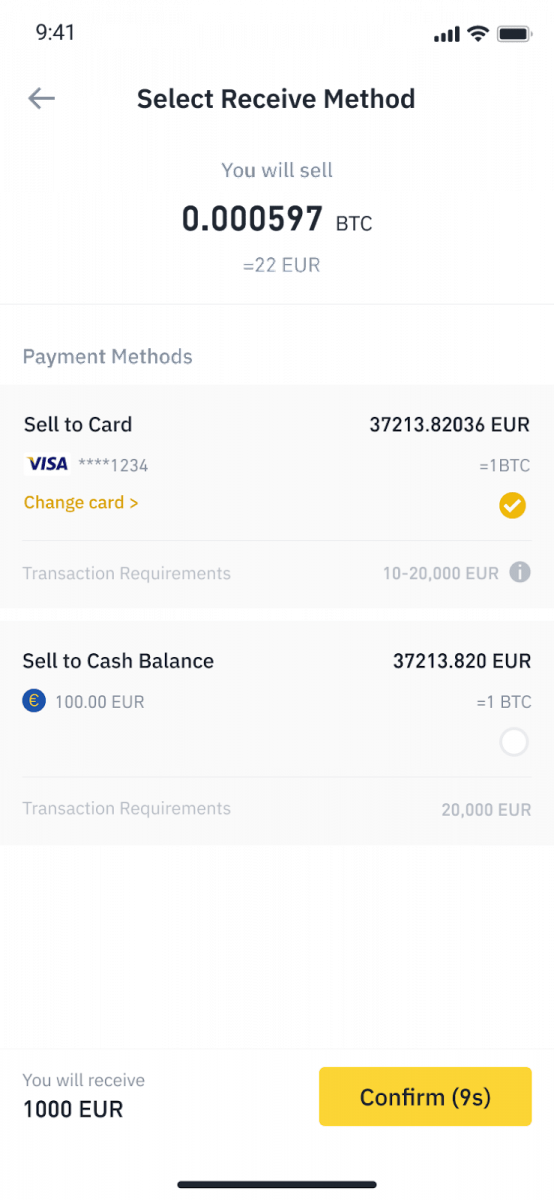
4. Nachdem Sie Ihre Kredit-/Debitkarte erfolgreich hinzugefügt oder ausgewählt haben, überprüfen Sie sie und tippen Sie innerhalb von 10 Sekunden auf [Bestätigen] . Nach 10 Sekunden werden der Preis und der Betrag der Fiat-Währung neu berechnet. Sie können auf [Aktualisieren] tippen , um den neuesten Marktpreis anzuzeigen.
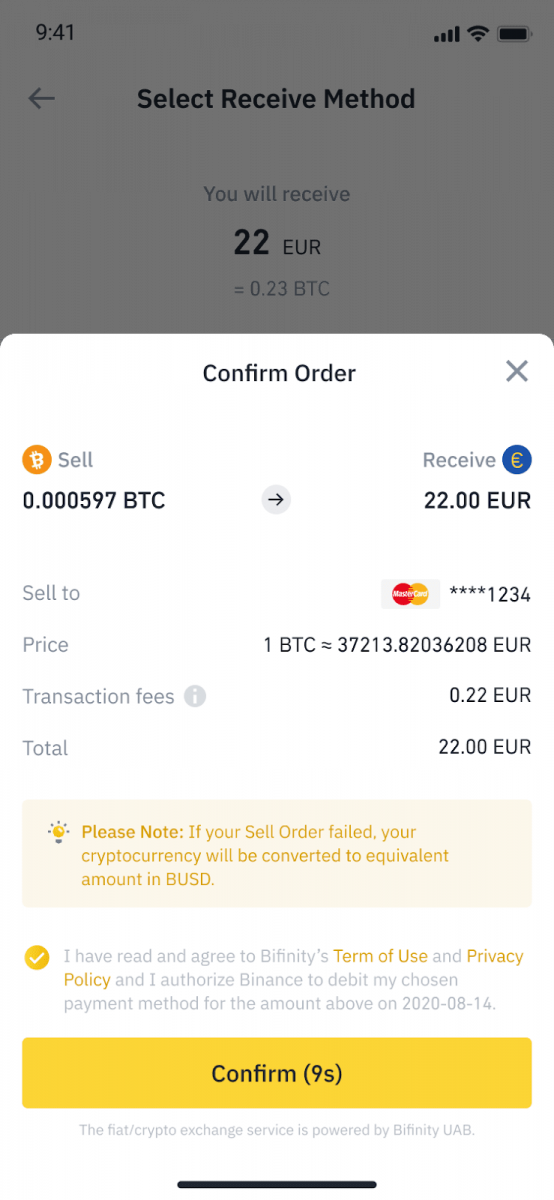
5. Überprüfen Sie den Status Ihrer Bestellung.
5.1 Sobald Ihre Bestellung erfolgreich bearbeitet wurde, können Sie auf [Verlauf anzeigen] tippen , um Ihre Verkaufsaufzeichnungen anzuzeigen.
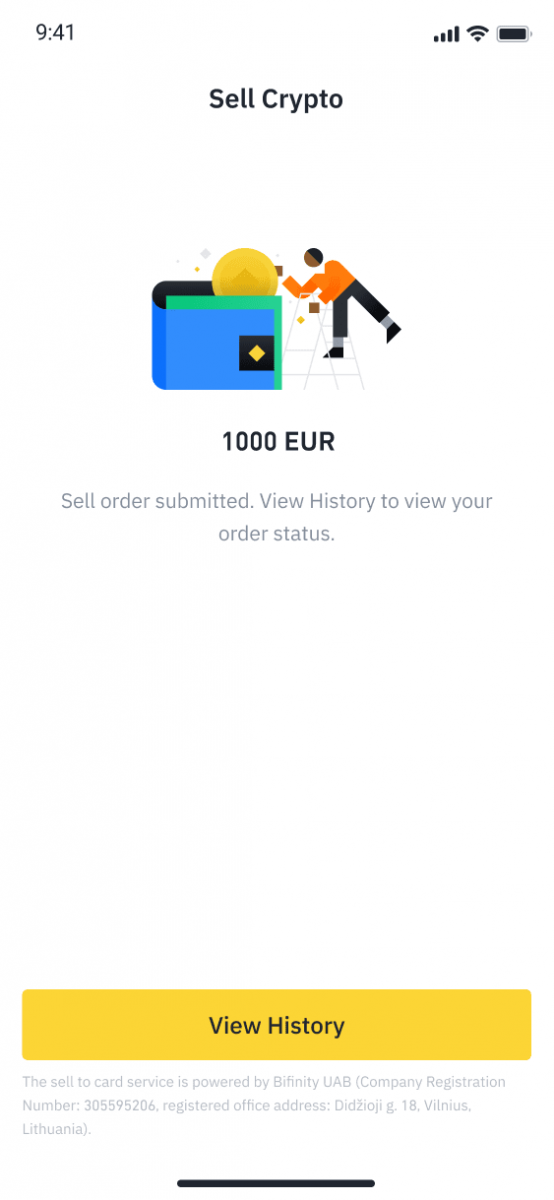
5.2 Wenn Ihre Bestellung fehlschlägt, wird der Kryptowährungsbetrag Ihrem Spot-Wallet in BUSD gutgeschrieben
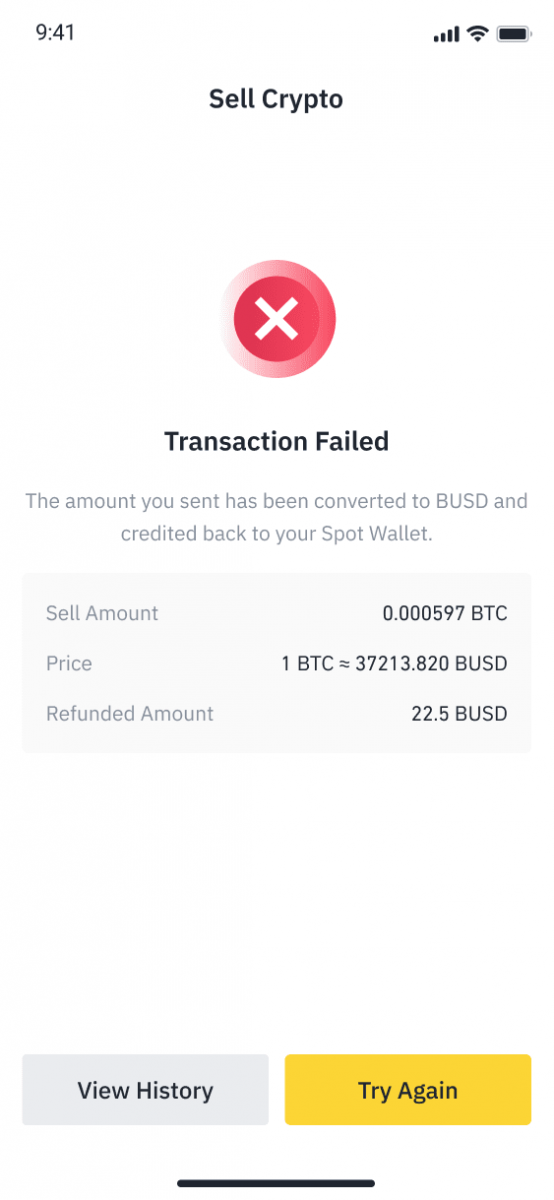
So heben Sie Fiat-Währungen von Binance ab
Informieren Sie sich, wie Sie mit Banküberweisungen Fiat-Währungen von Ihrem Binance-Handelskonto abheben können.
GBP über Faster Payments Service (FPS) abheben
Sie können jetzt GBP von Binance über den Faster Payment Service (FPS) auf Binance abheben. Bitte befolgen Sie die Anweisungen sorgfältig, um GBP erfolgreich auf Ihr Bankkonto abzuheben. 1. Melden Sie sich bei Ihrem Binance-Konto an und gehen Sie zu [Wallet] - [Fiat und Spot].
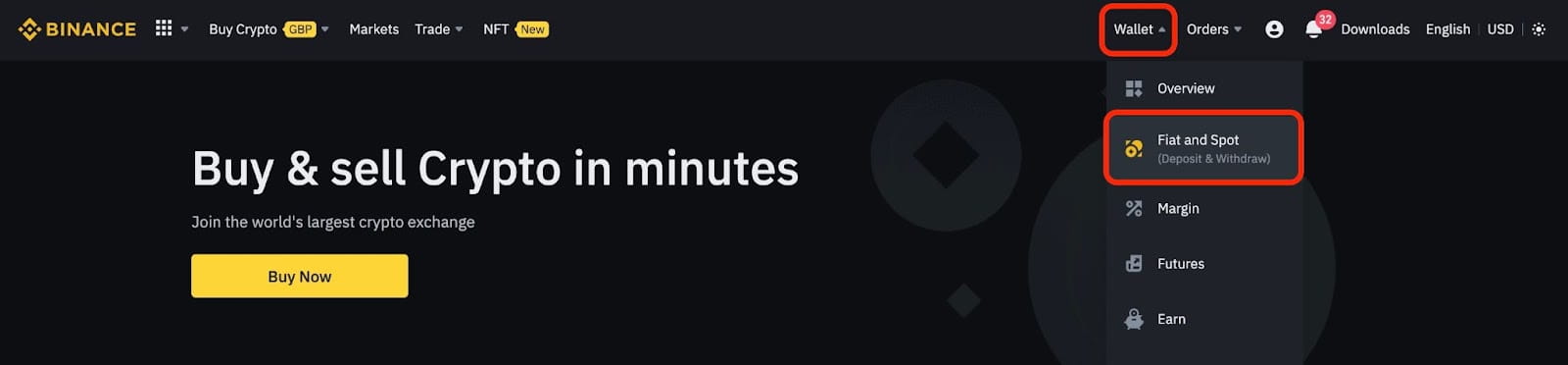
Klicken Sie auf [Abheben].
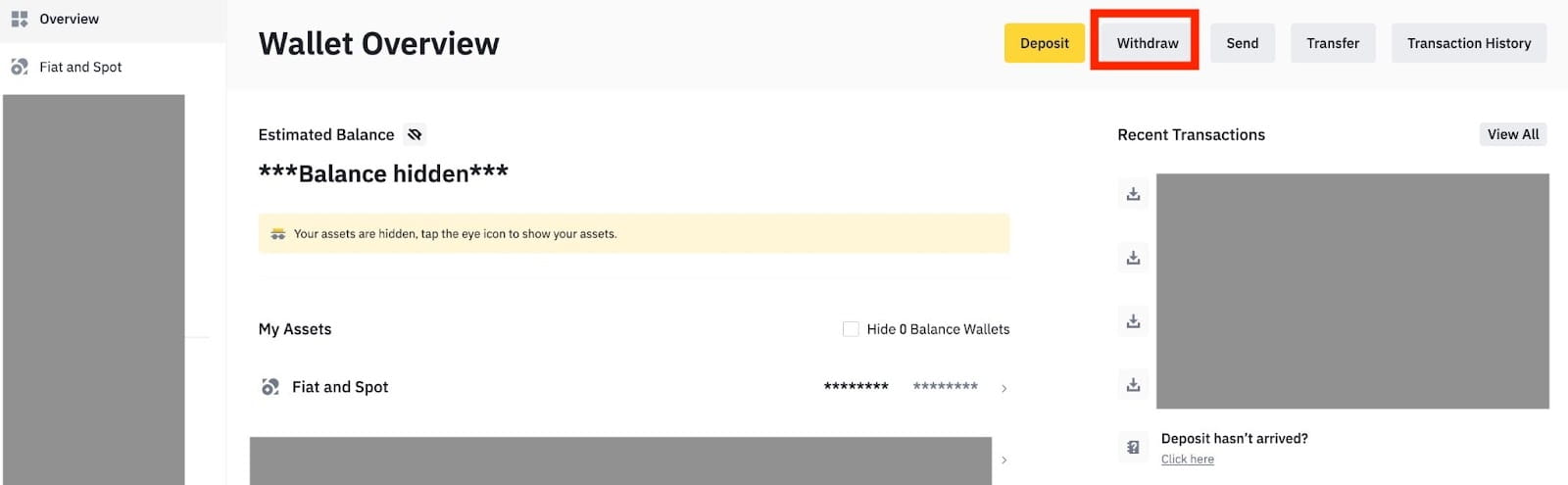
2. Klicken Sie auf [Banküberweisung (Faster Payments)].
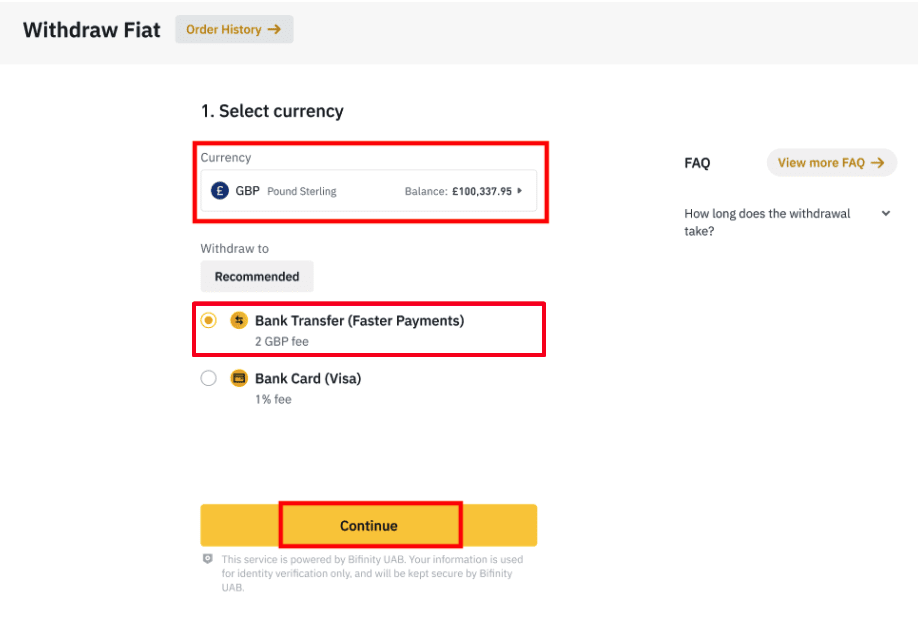
Bitte beachten Sie: Wenn Sie Kryptowährungen auf Ihr Bankkonto abheben möchten, müssen Sie diese zunächst in GBP umtauschen/verkaufen, bevor Sie eine GBP-Abhebung veranlassen können.
3. Wenn Sie zum ersten Mal abheben, verifizieren Sie bitte mindestens ein Bankkonto, indem Sie eine Einzahlung von mindestens 3 GBP erfolgreich abschließen, bevor Sie einen Auszahlungsauftrag erteilen.
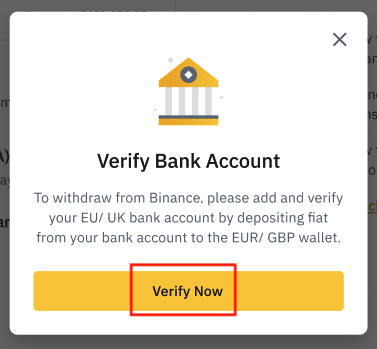
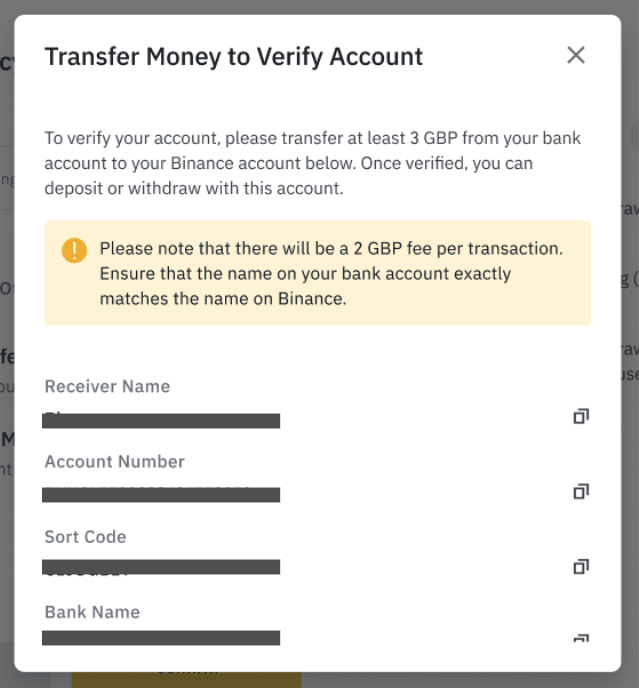
4. Geben Sie den Betrag ein, den Sie von Ihrem GBP-Guthaben abheben möchten, wählen Sie eines der registrierten Bankkonten aus und klicken Sie auf [Weiter] , um eine Auszahlungsanforderung zu erstellen.
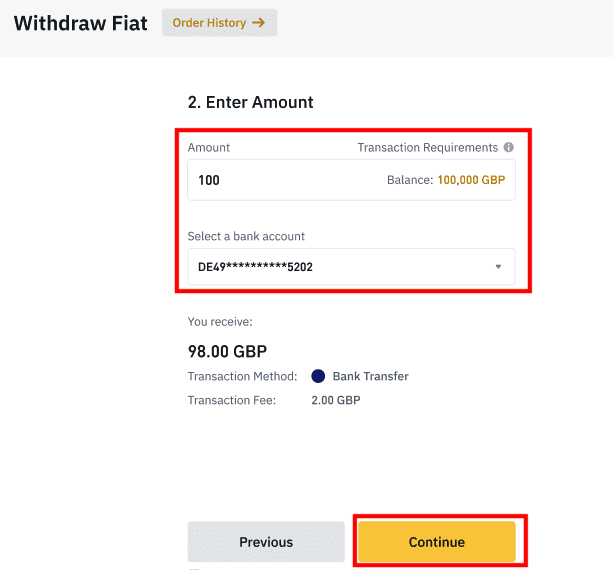
Bitte beachten Sie, dass Sie nur auf dasselbe Bankkonto abheben können, von dem Sie GBP eingezahlt haben.
5. Bestätigen Sie die Auszahlungsinformationen und schließen Sie die Zwei-Faktor-Authentifizierung ab, um die GBP-Abhebung zu verifizieren.
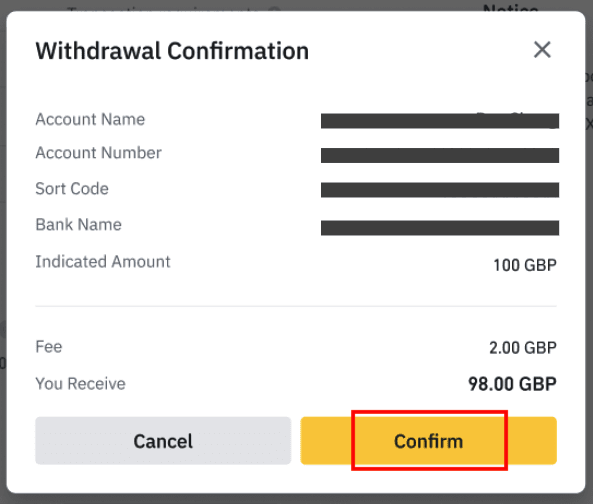
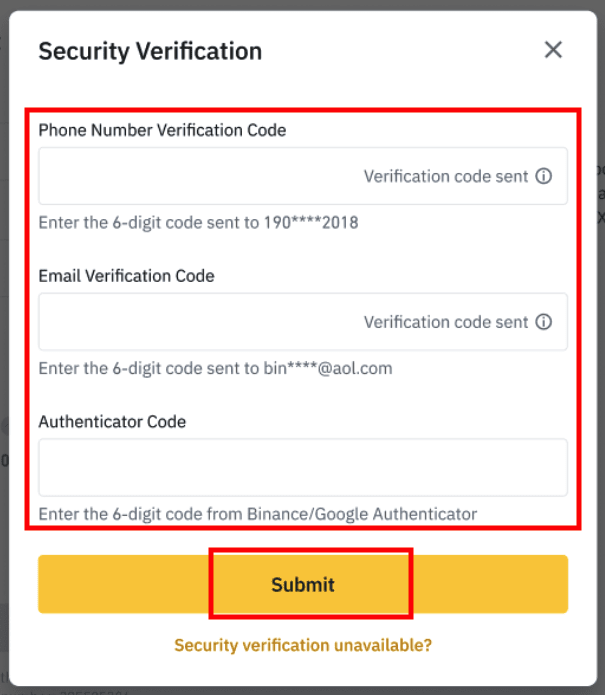
6. Ihre GBP werden in Kürze auf Ihr Bankkonto überwiesen. Bitte wenden Sie sich an den Kundensupport oder verwenden Sie unseren Chatbot, wenn Sie weitere Hilfe benötigen.
USD per SWIFT abheben
Befolgen Sie die nachstehenden Anweisungen, um USD per SWIFT von Binance abzuheben.1. Melden Sie sich bei Ihrem Binance-Konto an und gehen Sie zu [Wallet] – [Fiat und Spot].
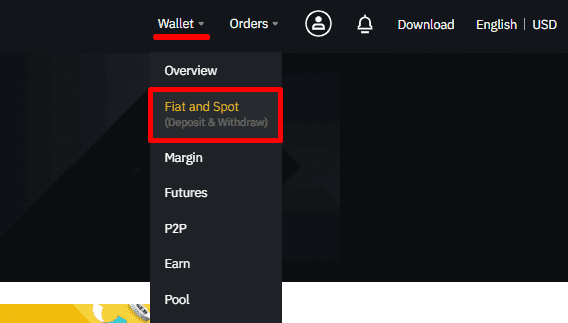
2. Klicken Sie auf [Abheben].
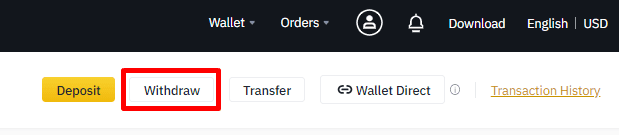
3. Wählen Sie unter dem Reiter [Fiat abheben] [USD] und [Banküberweisung (SWIFT)] aus. Klicken Sie auf [Weiter], um eine Auszahlungsanforderung zu erstellen.
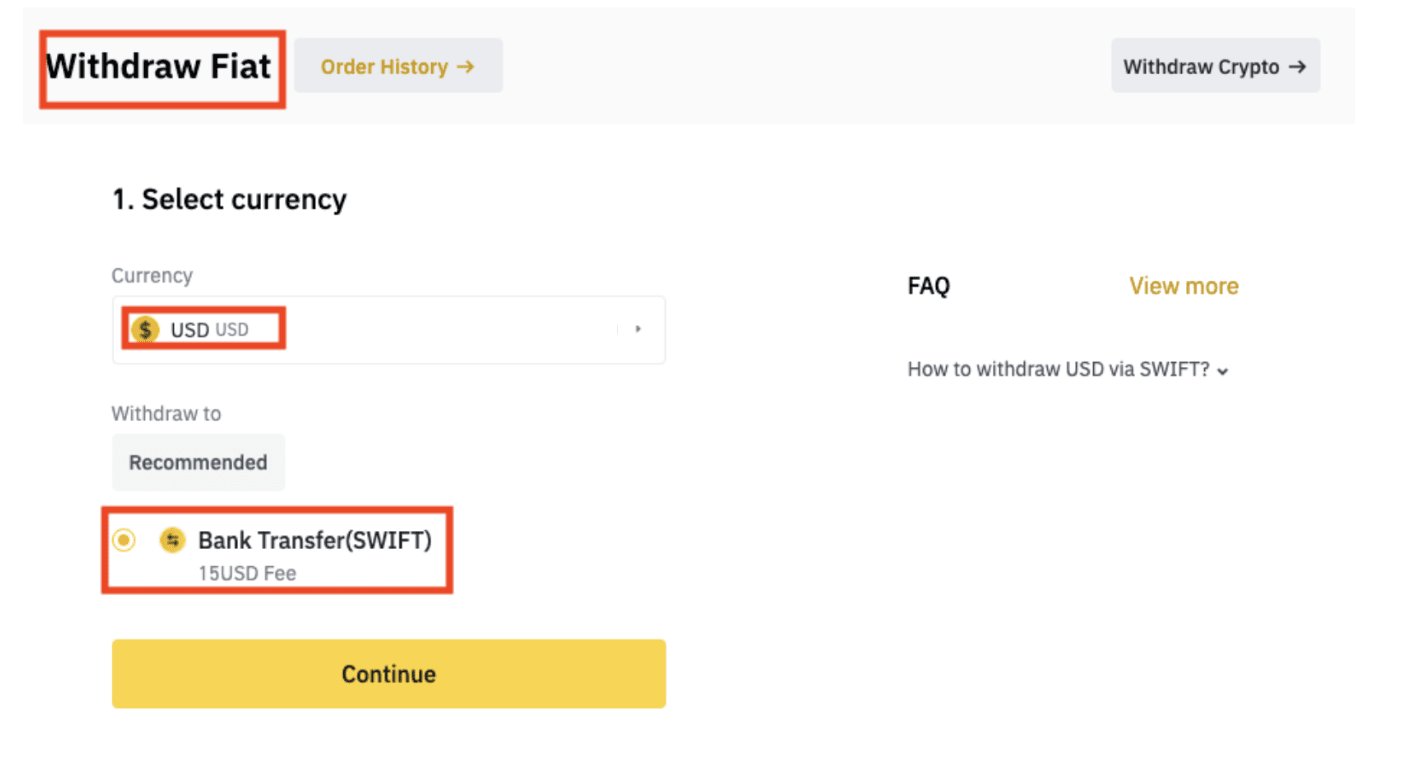
4. Geben Sie Ihre Kontodaten ein. Ihr Name wird automatisch unter [Name des Begünstigten] eingetragen. Klicken Sie auf [Weiter].
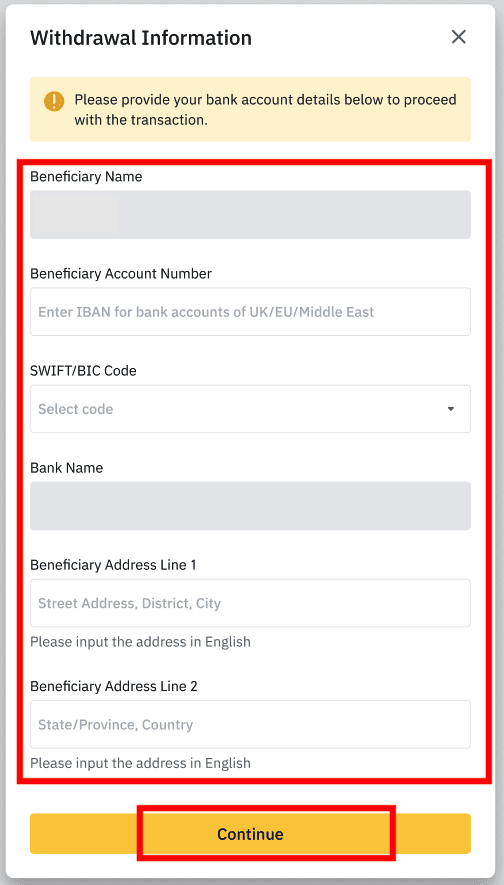
5. Geben Sie den Auszahlungsbetrag ein. Die Transaktionsgebühr wird angezeigt. Klicken Sie auf [Weiter].
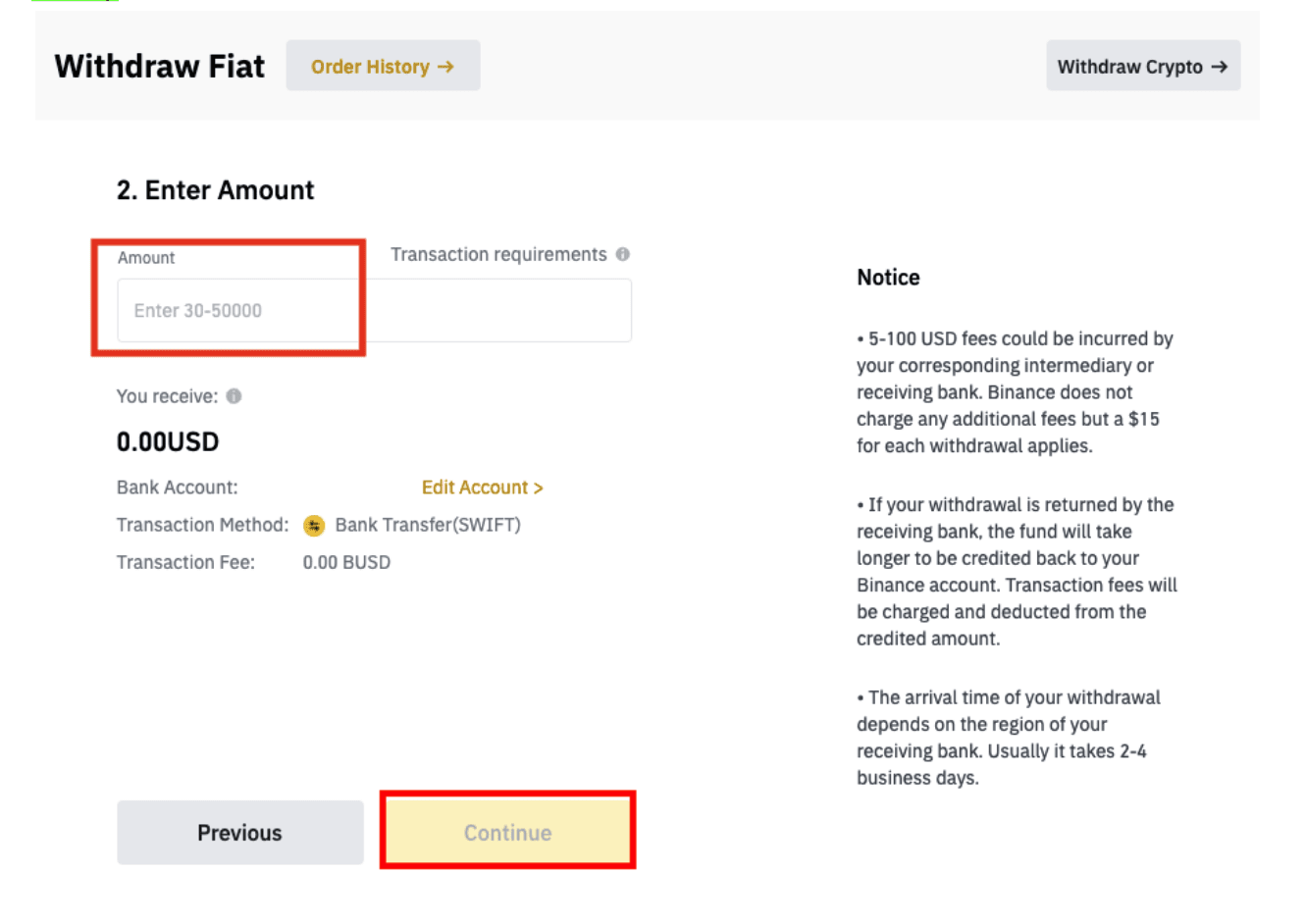
6. Überprüfen Sie die Angaben sorgfältig und bestätigen Sie die Auszahlung. Normalerweise erhalten Sie das Geld innerhalb von 2 Werktagen. Bitte warten Sie, bis die Transaktion bearbeitet wurde.
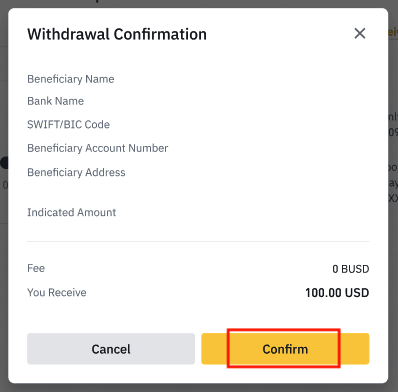
Häufig gestellte Fragen (FAQ)
Warum ist meine Auszahlung jetzt eingetroffen?
Ich habe eine Auszahlung von Binance auf eine andere Börse/Wallet vorgenommen, aber mein Geld noch nicht erhalten. Warum? Die Überweisung von Ihrem Binance-Konto auf eine andere Börse oder Wallet erfolgt in drei Schritten:
- Auszahlungsanforderung auf Binance
- Blockchain-Netzwerkbestätigung
- Einzahlung auf der entsprechenden Plattform
Normalerweise wird innerhalb von 30–60 Minuten eine TxID (Transaktions-ID) generiert, die anzeigt, dass Binance die Auszahlungstransaktion erfolgreich übermittelt hat.
Es kann jedoch einige Zeit dauern, bis die jeweilige Transaktion bestätigt wird, und noch länger, bis das Geld dem Ziel-Wallet gutgeschrieben wird. Die Anzahl der erforderlichen Netzwerkbestätigungen variiert je nach Blockchain.
Beispiel:
- Bei Bitcoin-Transaktionen wird überprüft, dass Ihre BTC nach Erreichen einer Netzwerkbestätigung auf Ihr entsprechendes Konto eingezahlt werden.
- Ihr Vermögen wird vorübergehend eingefroren, bis die zugrunde liegende Einzahlungstransaktion zwei Netzwerkbestätigungen erreicht.
Hinweis :
- Wenn der Blockchain-Explorer anzeigt, dass die Transaktion nicht bestätigt wurde, warten Sie bitte, bis der Bestätigungsprozess abgeschlossen ist. Dies variiert je nach Blockchain-Netzwerk.
- Wenn der Blockchain-Explorer anzeigt, dass die Transaktion bereits bestätigt wurde, bedeutet dies, dass Ihr Geld erfolgreich ausgezahlt wurde und wir Ihnen diesbezüglich keine weitere Unterstützung bieten können. Wenden Sie sich bitte an den Eigentümer/Support der Zieladresse, um weitere Hilfe zu erhalten.
- Sollte die TxID innerhalb von 6 Stunden nach dem Bestätigen in der E-Mail noch nicht generiert worden sein, wenden Sie sich bitte an unseren Kundenservice und fügen Sie einen Screenshot des Auszahlungsverlaufs der entsprechenden Transaktion bei. Bitte stellen Sie sicher, dass Sie die oben genannten Informationen angegeben haben, damit Ihnen der Kundenservice-Mitarbeiter schnell weiterhelfen kann.
Wie überprüfe ich den Transaktionsstatus in der Blockchain?
Melden Sie sich bei Binance an und klicken Sie auf [Wallet]-[Übersicht]-[Transaktionsverlauf], um Ihre Kryptowährungs-Auszahlungsaufzeichnungen anzuzeigen. Wenn der [Status] anzeigt, dass die Transaktion in Bearbeitung ist, warten Sie bitte, bis der Bestätigungsprozess abgeschlossen ist.
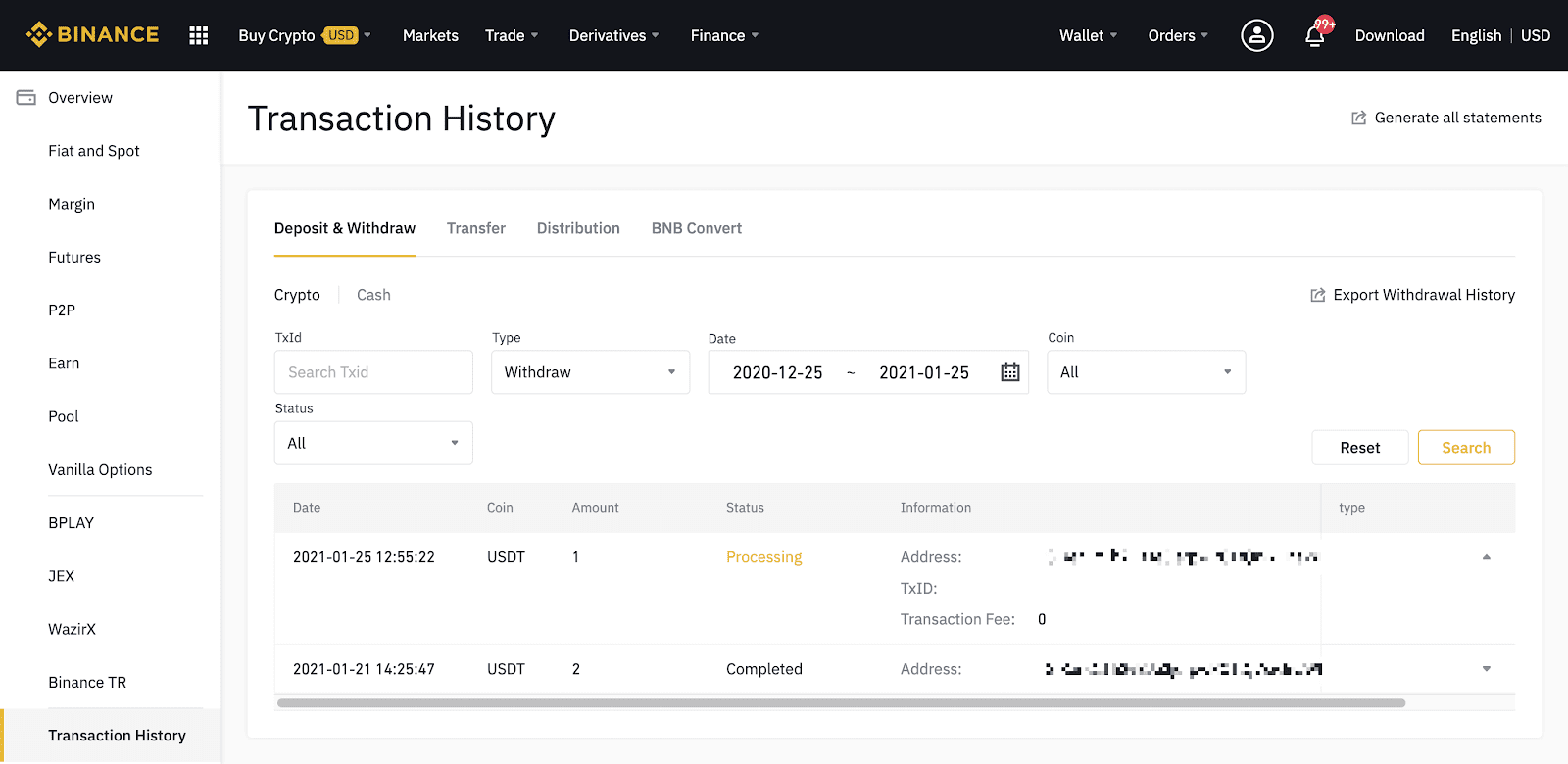
Wenn der [Status] anzeigt, dass die Transaktion abgeschlossen ist, können Sie auf [TxID] klicken, um die Transaktionsdetails im Block-Explorer zu überprüfen.
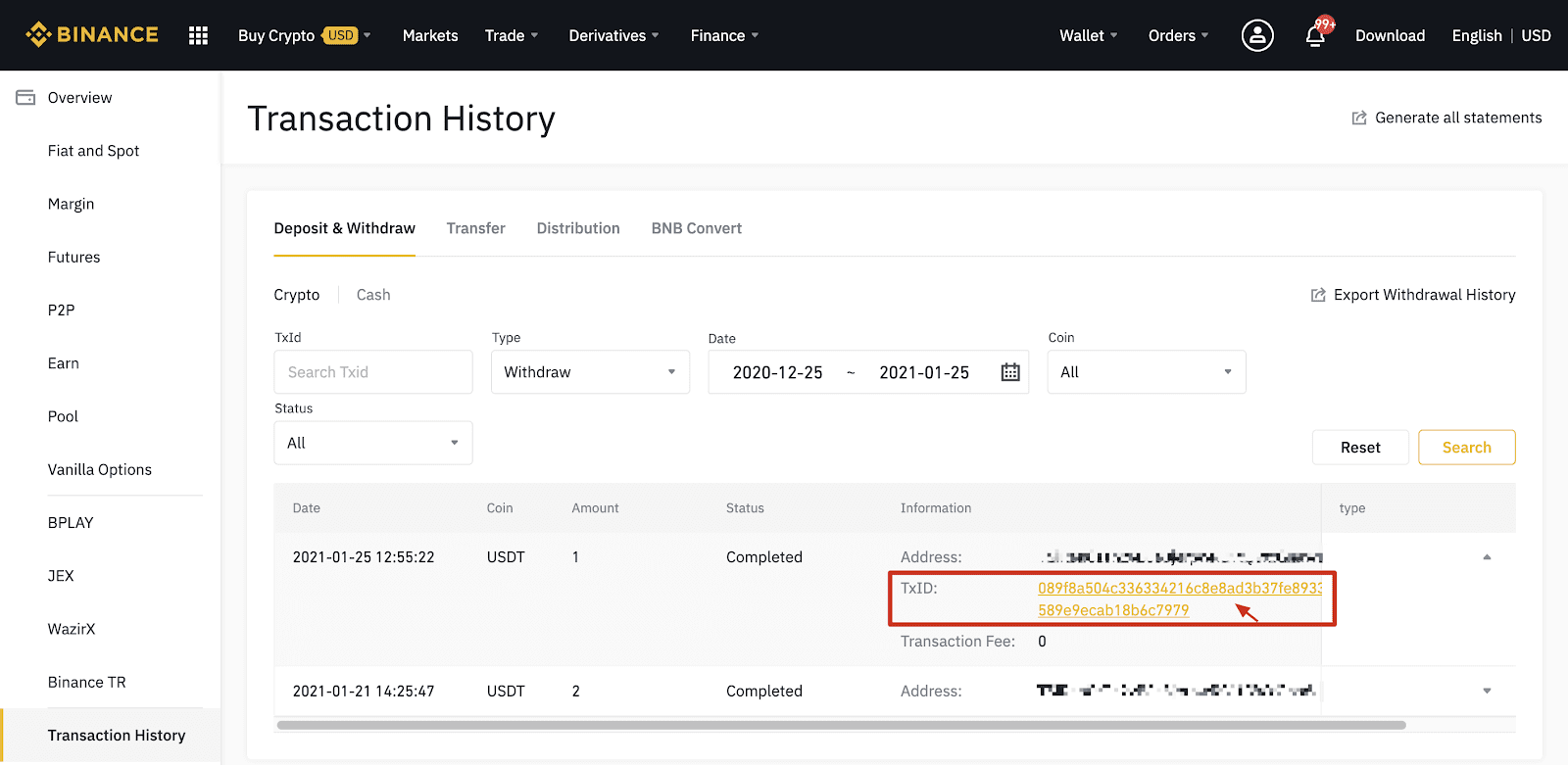
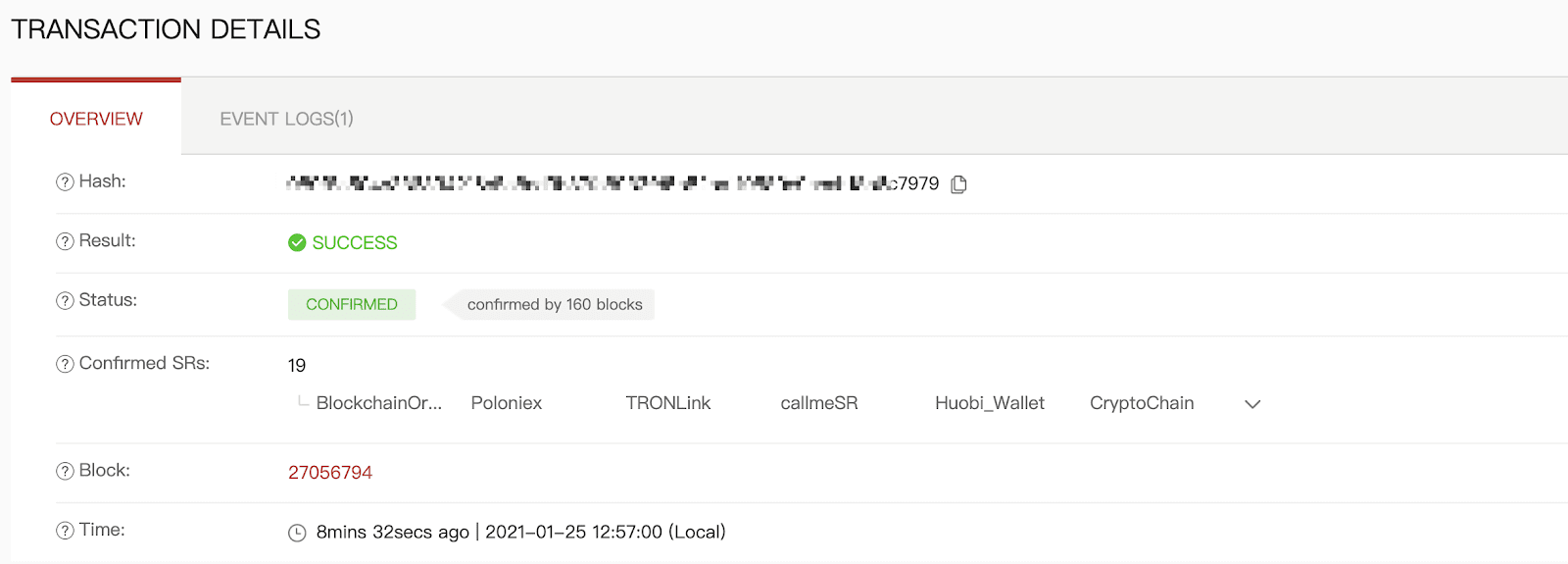
Auszahlung an eine falsche Adresse
Unser System leitet den Auszahlungsprozess ein, sobald Sie nach bestandener Sicherheitsüberprüfung auf [Senden] klicken. Auszahlungsbestätigungs-E-Mails erkennen Sie an der Betreffzeile, die mit „[Binance] Auszahlung angefordert von……“ beginnt. 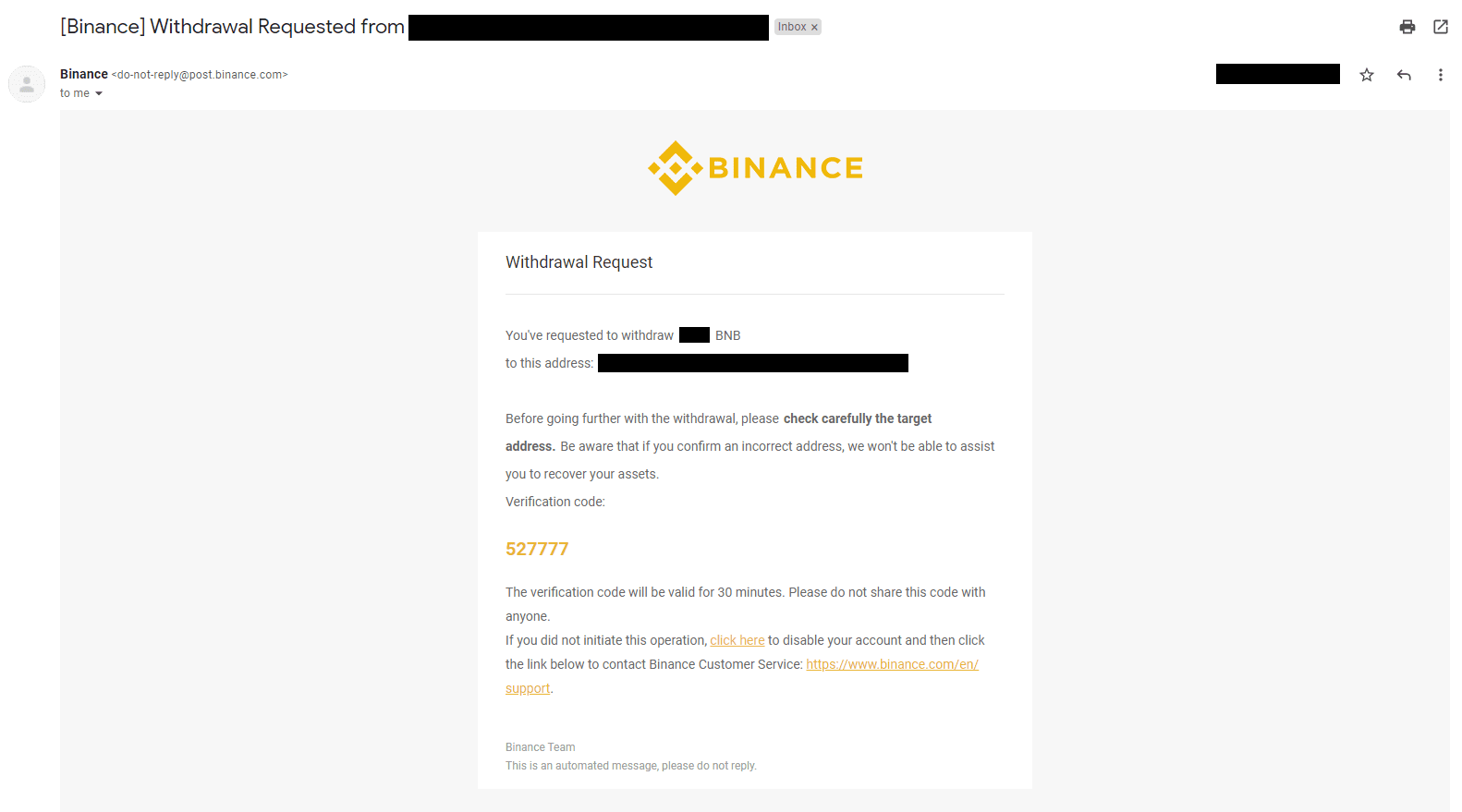
Sollten Sie versehentlich Geld an die falsche Adresse ausgezahlt haben, können wir den Empfänger Ihres Geldes nicht ermitteln und Ihnen keine weitere Hilfe leisten. Sollten Sie Ihre Coins versehentlich an eine falsche Adresse gesendet haben und den Inhaber dieser Adresse kennen, empfehlen wir Ihnen, sich an den Kundensupport der Plattform zu wenden.
Werden die Angebote, die ich auf der P2P-Börse sehe, von Binance bereitgestellt?
Die Angebote, die Sie auf der P2P-Angebotsliste sehen, stammen nicht von Binance. Binance dient als Plattform, um den Handel zu erleichtern, die Angebote werden jedoch von den Nutzern individuell bereitgestellt.
Wie bin ich als P2P-Händler geschützt?
Alle Online-Transaktionen sind durch ein Treuhandkonto geschützt. Sobald eine Anzeige veröffentlicht wird, wird der entsprechende Kryptobetrag automatisch aus dem P2P-Wallet des Verkäufers reserviert. Das bedeutet: Sollte der Verkäufer mit Ihrem Geld verschwinden und Ihre Kryptowährung nicht freigeben, kann unser Kundenservice Ihnen die Kryptowährung aus dem reservierten Guthaben freigeben. Geben Sie beim Verkauf den Betrag niemals frei, bevor Sie den Geldeingang des Käufers bestätigt haben. Beachten Sie, dass einige der vom Käufer verwendeten Zahlungsmethoden nicht sofort erfolgen und das Risiko eines Rückrufs besteht.
Fazit: Sicherer Zugriff und reibungslose Transaktionen auf Binance
Die Anmeldung und Auszahlung bei Binance ist ein sicherer und unkomplizierter Vorgang. Mit den oben beschriebenen Schritten können Benutzer effizient auf ihre Konten zugreifen und sowohl Fiat- als auch Kryptowährungen sicher abheben.
Stellen Sie stets sicher, dass Ihre Anmeldedaten geschützt sind, und überprüfen Sie die Auszahlungsdetails sorgfältig, um Fehler zu vermeiden. Viel Spaß beim Handeln!


